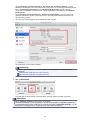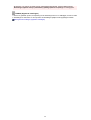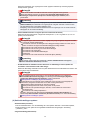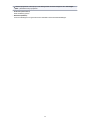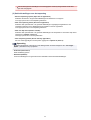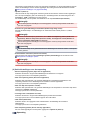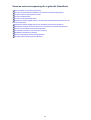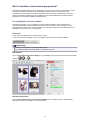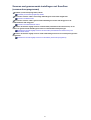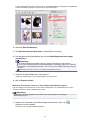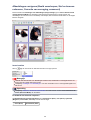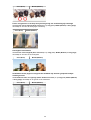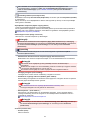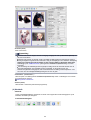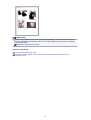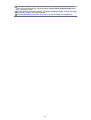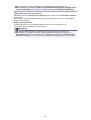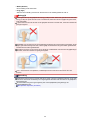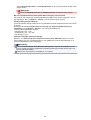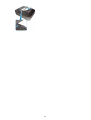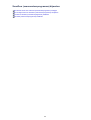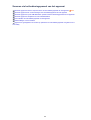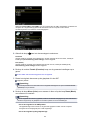MX720 series
Online handleiding
Scannen
Nederlands (Dutch)

Scannen
Scannen vanaf een computer
Scannen met IJ Scan Utility
Scannen met een toepassing die u gebruikt (ScanGear)
Handige informatie over scannen
Het menu en instellingenvenster van IJ Network Scanner Selector EX
Items plaatsen (wanneer u scant vanaf een computer)
Scannen via het bedieningspaneel van het apparaat
Gescande gegevens naar de computer sturen met het bedieningspaneel van het apparaat Basis
Gescande gegevens aan e-mail toevoegen met het bedieningspaneel van het apparaat
Gescande gegevens op het USB-flashstation opslaan vanaf het bedieningspaneel van het apparaat
Gescande gegevens verwijderen van een USB-flashstation
Items instellen met het bedieningspaneel van het apparaat
Scaninstellingen voor het netwerk
Opgeven hoe gereageerd moet worden op opdrachten van het bedieningspaneel met gebruik van IJ
Scan Utility
2

Scannen via het bedieningspaneel van het apparaat
Gescande gegevens naar de computer sturen met het bedieningspaneel van het apparaat Basis
Gescande gegevens aan e-mail toevoegen met het bedieningspaneel van het apparaat
Gescande gegevens op het USB-flashstation opslaan vanaf het bedieningspaneel van het apparaat
Gescande gegevens verwijderen van een USB-flashstation
Items instellen met het bedieningspaneel van het apparaat
Scaninstellingen voor het netwerk
Opgeven hoe gereageerd moet worden op opdrachten van het bedieningspaneel met gebruik van IJ
Scan Utility
4

Scannen met IJ Scan Utility
Wat is IJ Scan Utility (scannersoftware)?
IJ Scan Utility starten
Eenvoudig scannen met Automatische scan Basis
Foto's scannen
Documenten scannen
Scannen met voorkeursinstellingen
Items scannen die groter zijn dan de glasplaat (Afbeelding samenvoegen)
Meerdere items tegelijk scannen
Meerdere documenten tegelijk scannen vanuit de ADF (automatische documentinvoer)
Beide zijden van elk document tegelijk scannen
Opslaan na controle van de scanresultaten
Gescande afbeeldingen via e-mail verzenden
Tekst extraheren van gescande afbeeldingen (OCR)
Schermen van IJ Scan Utility
5

Wat is IJ Scan Utility (scannersoftware)?
IJ Scan Utility is een toepassing waarmee u op eenvoudige wijze foto's, documenten, enzovoort kunt
scannen.
U kunt in één handeling scannen en opslaan door op het bijbehorende pictogram in het hoofdscherm van
IJ Scan Utility te klikken.
De mogelijkheden van IJ Scan Utility
Eenvoudig scannen al naar gelang de doeleinden
U kunt scannen door eenvoudig op een symbool te klikken zoals Auto om eenvoudig te scannen, Foto
(Photo) om te scannen met instellingen die geschikt zijn voor foto's of Document om tekst in een
document of tijdschrift te verscherpen voor betere leesbaarheid, al naar gelang het type item of uw doel.
Opmerking
Zie 'Hoofdscherm van IJ Scan Utility' voor meer informatie over het hoofdscherm van IJ Scan Utility.
Gescande afbeeldingen automatisch opslaan
Gescande afbeeldingen worden automatisch opgeslagen in een vooraf ingestelde map. U kunt indien
gewenst de map wijzigen.
Opmerking
De standaardmap voor het opslaan van bestanden is de map Documenten (Documents).
Zie 'Dialoogvenster Instellingen' voor informatie over het opgeven van een map.
Integreren met toepassingen
U kunt onder andere gescande afbeeldingen gebruiken door middel van integratie met andere
toepassingen, u kunt gescande afbeeldingen in uw voorkeurstoepassing weergeven, ze aan e-mails
toevoegen en tekst uit afbeeldingen extraheren.
6

IJ Scan Utility starten
Opmerking
Installeer de netwerkomgeving vanuit IJ Scan Utility als u meer dan één scanner hebt of de
verbinding van een USB-verbinding in een netwerkverbinding hebt veranderd.
Scaninstellingen voor het netwerk
Selecteer Programma's (Applications) in het menu Ga (Go) van de Finder, en dubbelklik
achtereenvolgens op de map Canon Utilities, de map IJ Scan Utility en het pictogram Canon IJ Scan
Utility om IJ Scan Utility te starten.
8

Eenvoudig scannen met Automatische scan
U kunt eenvoudig scannen door automatisch het itemtype te detecteren.
Belangrijk
De volgende typen items worden mogelijk niet goed gescand. In dat geval past u de bijsnijdkaders
(scangebieden) aan in de volledige afbeeldingsweergave van ScanGear (scannerstuurprogramma) en
voert u de scan opnieuw uit.
Foto's die een witte (lichte) achtergrond hebben
Items die op wit papier zijn afgedrukt, handgeschreven documenten, visitekaartjes, enzovoort
Dunne items
Dikke items
Bijsnijdkaders aanpassen (IJ Scan Utility)
Als u twee of meer documenten vanuit de ADF (automatische documentinvoer) wilt scannen, moet u
documenten van hetzelfde formaat plaatsen.
1.
Zorg dat uw scanner of printer is ingeschakeld.
2.
Plaats items op de plaat of ADF van uw scanner of printer.
Items plaatsen (wanneer u scant vanaf een computer)
3. Start IJ Scan Utility.
IJ Scan Utility starten
4. Klik op Auto.
Het scannen begint.
Opmerking
Klik op Annuleren (Cancel) om het scannen te annuleren.
Klik op Instellingen (Settings...) en schakel het selectievakje Aanbevolen afbeeldingscorrectie
toepassen (Apply recommended image correction) in het dialoogvenster Instellingen
(Automatisch scannen) (Settings (Auto Scan)) in om geschikte correcties toe te passen op basis
van het bestandstype.
Om beide zijden van de documenten automatisch te scannen, klikt u op Instellingen (Settings...) en
selecteert u vervolgens het selectievakje Beide zijden scannen bij het scannen uit de ADF (Scan
both sides when scanning from the ADF) in het dialoogvenster Instellingen (Automatisch
scannen) (Settings (Auto Scan)).
Gescande afbeeldingen worden opgeslagen in de map die is ingesteld voor Opslaan in (Save in) in
het dialoogvenster Instellingen (Automatisch scannen) (Settings (Auto Scan)) dat verschijnt als u
klikt op Instellingen (Settings...). In het dialoogvenster Instellingen (Automatisch scannen)
(Settings (Auto Scan)) kunt u ook geavanceerde scaninstellingen opgeven.
Dialoogvenster Instellingen (Automatisch scannen)
Raadpleeg de volgende pagina's als u wilt scannen door het type item op te geven.
Foto's scannen
Documenten scannen
Scannen met voorkeursinstellingen
Meerdere documenten tegelijk scannen vanuit de ADF (automatische documentinvoer)
9

Foto's scannen
U kunt via dit scherm foto's die op de plaat zijn geplaatst scannen met instellingen die geschikt zijn voor
foto's.
1.
Plaats de foto op de plaat.
Items plaatsen (wanneer u scant vanaf een computer)
2.
Start IJ Scan Utility.
IJ Scan Utility starten
3.
Klik op Instellingen (Settings...), selecteer het dialoogvenster Instellingen (Foto
scannen) (Settings (Photo Scan)) en stel dan het papierformaat, de resolutie,
enzovoort naar wens in.
Dialoogvenster Instellingen (Foto scannen)
Als u klaar bent met het opgeven van de instellingen, klikt u op OK.
4.
Klik op Foto (Photo).
Het scannen begint.
Opmerking
Klik op Annuleren (Cancel) om het scannen te annuleren.
Gescande afbeeldingen worden opgeslagen in de map die is ingesteld voor Opslaan in (Save in) in
het dialoogvenster Instellingen (Foto scannen) (Settings (Photo Scan)) dat verschijnt als u klikt op
Instellingen (Settings...). In het dialoogvenster Instellingen (Foto scannen) (Settings (Photo
Scan)) kunt u ook geavanceerde scaninstellingen opgeven.
Dialoogvenster Instellingen (Foto scannen)
10

Documenten scannen
U kunt via dit scherm items die op de plaat zijn geplaatst scannen met instellingen die geschikt zijn voor
documenten.
1.
Plaats het item op de glasplaat.
Items plaatsen (wanneer u scant vanaf een computer)
2.
Start IJ Scan Utility.
IJ Scan Utility starten
3.
Klik op Instellingen (Settings...), selecteer het dialoogvenster Instellingen
(Document scannen) (Settings (Document Scan)) en stel dan het papierformaat,
de resolutie, enzovoort naar wens in.
Dialoogvenster Instellingen (Document scannen)
Als u klaar bent met het opgeven van de instellingen, klikt u op OK.
4.
Klik op Document.
Het scannen begint.
Opmerking
Klik op Annuleren (Cancel) om het scannen te annuleren.
Gescande afbeeldingen worden opgeslagen in de map die is ingesteld voor Opslaan in (Save in) in
het dialoogvenster Instellingen (Document scannen) (Settings (Document Scan)) dat verschijnt als
u klikt op Instellingen (Settings...). In het dialoogvenster Instellingen (Document scannen)
(Settings (Document Scan)) kunt u ook geavanceerde scaninstellingen opgeven.
Dialoogvenster Instellingen (Document scannen)
11

Scannen met voorkeursinstellingen
U kunt via dit scherm items die op de plaat zijn geplaatst scannen met uw voorkeursinstellingen die u
eerder hebt opgeslagen.
Dit is een gemakkelijke manier om veelgebruikte instellingen op te slaan of scaninstellingen in detail op te
geven.
1. Start IJ Scan Utility.
IJ Scan Utility starten
2.
Klik op Instellingen (Settings...), selecteer het dialoogvenster Instellingen
(Aangepast scannen) (Settings (Custom Scan)) en stel dan de geselecteerde
bron, de resolutie, enzovoort in.
Dialoogvenster Instellingen (Aangepast scannen)
Als u klaar bent met het opgeven van de instellingen, klikt u op OK.
Opmerking
Wanneer de instellingen zijn opgegeven kunt u de volgende keer met dezelfde instellingen
scannen.
3. Plaats het item op de glasplaat.
Items plaatsen (wanneer u scant vanaf een computer)
4. Klik op Aangepast (Custom).
Het scannen begint.
Opmerking
Klik op Annuleren (Cancel) om het scannen te annuleren.
Gescande afbeeldingen worden opgeslagen in de map die is ingesteld voor Opslaan in (Save in) in
het dialoogvenster Instellingen (Aangepast scannen) (Settings (Custom Scan)) dat verschijnt als u
klikt op Instellingen (Settings...). In het dialoogvenster Instellingen (Aangepast scannen) (Settings
(Custom Scan)) kunt u ook geavanceerde scaninstellingen opgeven.
Dialoogvenster Instellingen (Aangepast scannen)
12

Items scannen die groter zijn dan de glasplaat (Afbeelding
samenvoegen)
U kunt de linker- en rechterhelft van een item dat groter is dan de plaat scannen en deze tot één afbeelding
samenvoegen. Items scannen die maximaal ongeveer twee keer zo groot zijn dan de glasplaat worden
ondersteund.
Opmerking
Hierna wordt uitgelegd hoe moet worden gescand vanaf het item dat aan de linkerkant moet worden
geplaatst.
1.
Start IJ Scan Utility.
IJ Scan Utility starten
2.
Klik op Instellingen (Settings...), selecteer het dialoogvenster Instellingen
(Scannen en samenvoegen) (Settings (Scan and Stitch)) en stel het gewenste
type item, de gewenste resolutie, enzovoort in.
Dialoogvenster Instellingen (Scannen en samenvoegen)
Als u klaar bent met het opgeven van de instellingen, klikt u op OK.
3. Klik op Samenvoegen (Stitch).
Het venster Afbeelding samenvoegen (Image Stitch) wordt weergegeven.
4. Selecteer in Uitvoerformaat selecteren (Select Output Size) een uitvoerformaat
op basis van het papierformaat.
13

5. Zorg dat Links beginnen met scannen (Scan from Left) is geselecteerd in
Richting selecteren (Scan Direction).
6.
Plaats het item dat aan de linkerkant van het scherm moet worden weergegeven
met de bedrukte zijde naar beneden op de glasplaat.
7. Klik op Start het scannen van afbeelding 1 (Start Scanning Image 1).
Het eerste item wordt gescand en verschijnt in 1.
Opmerking
Klik op Annuleren (Cancel) om het scannen te annuleren.
14

8. Plaats het item dat aan de rechterkant van het scherm moet worden weergegeven
met de bedrukte zijde naar beneden op de glasplaat.
9. Klik op Start het scannen van afbeelding 2 (Start Scanning Image 2).
Het tweede item wordt gescand en verschijnt in 2.
Opmerking
Klik op Annuleren (Cancel) om het scannen te annuleren.
10.
Pas de gescande afbeeldingen desgewenst aan.
Gebruik de taakbalk om te draaien of in/uit te zoomen, of sleep de afbeeldingen om hun posities aan
te passen.
Opmerking
15

Selecteer het selectievakje Bijsnijdkaders aanpassen (Adjust cropping frames) om het
gebied dat moet worden opgeslagen op te geven.
Bijsnijdkaders aanpassen (IJ Scan Utility)
Om een item opnieuw te scannen selecteert u de afbeelding in het voorbeeldgebied of de
miniatuur bovenaan het scherm en klikt u op
(Verwijderen). De geselecteerde afbeelding
wordt verwijderd zodat u het item opnieuw kunt scannen.
11.
Klik op Opslaan (Save).
De gecombineerde afbeelding wordt opgeslagen.
Opmerking
Raadpleeg 'Venster Afbeelding samenvoegen' voor details over het venster Afbeelding
samenvoegen (Image Stitch).
U kunt geavanceerde scaninstellingen opgeven in het dialoogvenster Instellingen (Scannen en
samenvoegen) (Settings (Scan and Stitch)) door te klikken op Instellingen (Settings...).
Dialoogvenster Instellingen (Scannen en samenvoegen)
16

Meerdere items tegelijk scannen
U kunt twee of meer foto's (kleine items) die op de glasplaat zijn geplaatst tegelijk scannen en elke
afbeelding apart opslaan.
Belangrijk
De volgende typen items worden mogelijk niet goed bijgesneden. In dat geval past u de
bijsnijdkaders (scangebieden) aan in de volledige afbeeldingsweergave van ScanGear
(scannerstuurprogramma) en voert u de scan opnieuw uit.
Foto's die een witte (lichte) achtergrond hebben
Items die op wit papier zijn afgedrukt, handgeschreven documenten, visitekaartjes, enzovoort
Dunne items
Dikke items
Raadpleeg voor meer informatie 'Meerdere documenten tegelijk scannen met ScanGear
(scannerstuurprogramma)' voor uw model vanuit de startpagina van de Online handleiding.
Automatisch scannen gebruiken
Er wordt automatisch gedetecteerd of er meerdere items zijn of niet. Klik op Auto en scan.
Eenvoudig scannen met Automatische scan
Automatisch scannen niet gebruiken
Stel in het dialoogvenster Instellingen Papierformaat (Paper Size) in op Automatisch scannen (Auto
scan) en voer de scan uit.
Opmerking
De vensters voor het scannen met favoriete instellingen worden in de volgende beschrijvingen als
voorbeeld gebruikt.
1.
Plaats de items op de glasplaat.
Items plaatsen (wanneer u scant vanaf een computer)
2.
Start IJ Scan Utility.
IJ Scan Utility starten
3.
Klik op Instellingen (Settings...).
Het dialoogvenster Instellingen wordt weergegeven.
4.
Klik op Aangepast scannen (Custom Scan).
17

5. Kies bij Bron selecteren (Select Source) het type items dat u wilt scannen.
6.
Selecteer Automatisch scannen (Auto scan) bij Papierformaat (Paper Size) en
klik vervolgens op OK.
18

Het hoofdvenster IJ Scan Utility verschijnt.
Opmerking
Zie de volgende pagina's voor meer informatie over instellingsitems in het dialoogvenster
Instellingen.
Dialoogvenster Instellingen (Foto scannen)
Dialoogvenster Instellingen (Document scannen)
Dialoogvenster Instellingen (Aangepast scannen)
7. Klik op Aangepast (Custom).
Er worden meerdere items tegelijk gescand.
Opmerking
Klik op Annuleren (Cancel) om het scannen te annuleren.
Gescande afbeeldingen worden opgeslagen in de map die is ingesteld voor Opslaan in (Save in) in
het betreffende dialoogvenster Instellingen dat verschijnt als u klikt op Instellingen (Settings...). In elk
dialoogvenster Instellingen kunt u ook geavanceerde scaninstellingen opgeven.
19

Meerdere documenten tegelijk scannen vanuit de ADF
(automatische documentinvoer)
Plaats meerdere documenten in de ADF (automatische documentinvoer) en scan deze tegelijkertijd.
In dit gedeelte leest u hoe u één zijde van de documenten tegelijk kunt scannen. Zie Beide zijden van elk
document tegelijk scannen voor meer informatie over het automatische scannen beide zijden van de
documenten.
Opmerking
U kunt meerdere documenten tegelijkertijd scannen vanuit de ADF wanneer u scant via Auto,
Document, Aangepast (Custom) of ScanGear.
Raadpleeg 'Scannen met een toepassing die u gebruikt (ScanGear)' voor uw model vanuit de
startpagina van de Online handleiding voor informatie over het scannen met ScanGear
(scannerstuurprogramma).
Automatisch scannen gebruiken
Het type item wordt automatisch gedetecteerd. Klik op Auto en scan.
Eenvoudig scannen met Automatische scan
Automatisch scannen niet gebruiken
Stel in het dialoogvenster Instellingen Bron selecteren (Select Source) in op ADF of Automatisch (Auto)
en voer de scan uit.
Opmerking
De vensters voor het scannen van documenten worden in de volgende beschrijvingen als voorbeeld
gebruikt.
1.
Plaats de documenten op de ADF.
Documenten plaatsen (ADF (automatische documentinvoer))
2.
Start IJ Scan Utility.
IJ Scan Utility starten
3.
Klik op Instellingen (Settings...).
Het dialoogvenster Instellingen wordt weergegeven.
4.
Klik op Document scannen (Document Scan).
20

5. Selecteer bij Bron selecteren (Select Source) het type documenten dat u wilt
scannen.
Als u alleen de voorzijde van elk document wilt scannen, selecteert u Document (ADF/glasplaat)
(Document (ADF/Platen)) of Document (ADF enkelzijdig) (Document (ADF Simplex)).
Als u zowel de voorzijde als de achterzijde van elk document wilt scannen, selecteert u Document
(ADF handmatig dubbelzijdig) (Document (ADF Manual Duplex)).
6.
Stel de kleurenmodus, het documentformaat en de scanresolutie naar wens in.
Klik op Instellingen scanstand document... (Document Scan Orientation Settings...) om de
afdrukstand te selecteren van de documenten die u wilt scannen. In het weergegeven dialoogvenster
kunt u de Afdrukstand (Orientation) en de Inbindzijde (Binding Side) opgeven. Hoe u de
21

documenten moet plaatsen voor het scannen van de achterzijde, is afhankelijk van de Inbindzijde
(Binding Side).
Als u klaar bent met het opgeven van de instellingen, klikt u op OK.
Het hoofdvenster IJ Scan Utility verschijnt.
Opmerking
Zie de volgende pagina's voor meer informatie over instellingsitems in het dialoogvenster
Instellingen.
Dialoogvenster Instellingen (Document scannen)
Dialoogvenster Instellingen (Aangepast scannen)
7. Klik op Document.
Het scannen begint.
Opmerking
Klik op Annuleren (Cancel) om het scannen te annuleren.
Ga verder met stap 8 wanneer Document (ADF handmatig dubbelzijdig) (Document (ADF Manual
Duplex)) voor Bron selecteren (Select Source) is geselecteerd.
Opmerking
Als Document (ADF automatisch duplex) (Document (ADF Auto Duplex)) is geselecteerd
voor Bron selecteren (Select Source), verschijnt het dialoogvenster Handmatig dubbelzijdig
scannen (Manual Duplex Scanning) niet; beide zijden van de documenten worden automatisch
gescand. Zie 'Beide zijden van elk document tegelijk scannen' voor meer informatie.
8.
Volg de instructies op het scherm voor het plaatsen van de documenten.
22

Opmerking
De vensters voor het scannen met Afdrukstand (Orientation) ingesteld op Staand (Portrait)
worden in de volgende beschrijvingen als voorbeeld gebruikt.
Als u onder Instellingen scanstand document... (Document Scan Orientation
Settings...) Lange zijde (Long edge) selecteert bij Inbindzijde (Binding Side)
Plaats de uitvoerdocumenten 180 graden gedraaid.
Als u onder Instellingen scanstand document... (Document Scan Orientation
Settings...) Korte zijde (Short edge) selecteert bij Inbindzijde (Binding Side)
Plaats de documenten zonder de afdrukstand van de uitvoerdocumenten te wijzigen.
9.
Klik op OK.
Het scannen begint.
Opmerking
Klik op Annuleren (Cancel) om het scannen te annuleren.
Gescande afbeeldingen worden opgeslagen in de map die is ingesteld voor Opslaan in (Save in) in
het betreffende dialoogvenster Instellingen dat verschijnt als u klikt op Instellingen (Settings...). In elk
dialoogvenster Instellingen kunt u ook geavanceerde scaninstellingen opgeven.
23

Beide zijden van elk document tegelijk scannen
Beide zijden van elk document tegelijk scannen met de ADF (automatische documentinvoer).
Opmerking
U kunt meerdere documenten tegelijkertijd scannen vanuit de ADF wanneer u scant via Auto,
Document, Aangepast (Custom) of ScanGear.
Raadpleeg 'Scannen met een toepassing die u gebruikt (ScanGear)' voor uw model vanuit de
startpagina van de Online handleiding voor informatie over het scannen met ScanGear
(scannerstuurprogramma).
Automatisch scannen gebruiken
Selecteer het selectievakje Beide zijden scannen bij het scannen uit de ADF (Scan both sides when
scanning from the ADF) in het dialoogvenster Instellingen en klik vervolgens op Automatisch (Auto) om
te scannen.
Eenvoudig scannen met Automatische scan
Automatisch scannen niet gebruiken
Stel in het dialoogvenster Instellingen Bron selecteren (Select Source) in op Document (ADF/glasplaat)
(Document (ADF/Platen)) of Document (ADF automatisch duplex) (Document (ADF Auto Duplex)) en
voer de scan uit.
Opmerking
De vensters voor het scannen van documenten worden in de volgende beschrijvingen als voorbeeld
gebruikt.
1. Plaats de documenten op de ADF.
Documenten plaatsen (ADF (automatische documentinvoer))
2. Start IJ Scan Utility.
IJ Scan Utility starten
3. Klik op Instellingen (Settings...).
Het dialoogvenster Instellingen wordt weergegeven.
4.
Klik op Document scannen (Document Scan).
24

5. Selecteer Document (ADF/glasplaat) (Document (ADF/Platen)) of Document
(ADF automatisch duplex) (Document (ADF Auto Duplex)) voor Bron
selecteren (Select Source).
Opmerking
Selecteer het dialoogvenster Beide zijden scannen bij het scannen uit de ADF (Scan both
sides when scanning from the ADF) in Scanopties (Scan Options) als u via Document (ADF/
glasplaat) (Document (ADF/Platen)) scant.
6.
Stel de kleurenmodus, het documentformaat en de scanresolutie naar wens in.
25

Klik op Instellingen scanstand document... (Document Scan Orientation Settings...) om de
afdrukstand te selecteren van de documenten die u wilt scannen. In het weergegeven dialoogvenster
kunt u de Afdrukstand (Orientation) en de Inbindzijde (Binding Side) opgeven. Hoe u de
documenten moet plaatsen voor het scannen van de achterzijde, is afhankelijk van de Inbindzijde
(Binding Side).
Klik op Instelling voor documentuitvoer... (Document Output Setting...) om op te geven hoe
gescande documenten moeten worden uitgevoerd. In het weergegeven dialoogvenster kunt u de
uitvoerinstelling opgeven.
Als u klaar bent met het opgeven van de instellingen, klikt u op OK.
Het hoofdvenster IJ Scan Utility verschijnt.
Opmerking
Zie de volgende pagina's voor meer informatie over instellingsitems in het dialoogvenster
Instellingen.
Dialoogvenster Instellingen (Document scannen)
Dialoogvenster Instellingen (Aangepast scannen)
7.
Klik op Document.
De achterzijde van elk document wordt automatisch gescand nadat de voorzijde is gescand.
Opmerking
Klik op Annuleren (Cancel) om het scannen te annuleren.
Gescande afbeeldingen worden opgeslagen in de map die is ingesteld voor Opslaan in (Save in) in
het betreffende dialoogvenster Instellingen dat verschijnt als u klikt op Instellingen (Settings...). In elk
dialoogvenster Instellingen kunt u ook geavanceerde scaninstellingen opgeven.
26

Opslaan na controle van de scanresultaten
U kunt de scanresultaten controleren en de afbeeldingen vervolgens op een computer opslaan.
Belangrijk
U kunt de scanresultaten niet vóór het opslaan controleren wanneer u hebt gescand via Auto of het
bedieningspaneel.
Opmerking
De vensters voor het scannen van foto's worden in de volgende beschrijvingen als voorbeeld
gebruikt.
1.
Start IJ Scan Utility.
IJ Scan Utility starten
2.
Klik op Instellingen (Settings...).
Het dialoogvenster Instellingen wordt weergegeven.
Dialoogvenster Instellingen
3. Klik op Foto scannen (Photo Scan).
4.
Schakel het selectievakje Scanresultaten controleren (Check scan results) in en
klik op OK.
27

Het hoofdvenster IJ Scan Utility verschijnt.
Opmerking
Zie de volgende pagina's voor meer informatie over instellingsitems in het dialoogvenster
Instellingen.
Dialoogvenster Instellingen (Foto scannen)
Dialoogvenster Instellingen (Document scannen)
Dialoogvenster Instellingen (Aangepast scannen)
Dialoogvenster Instellingen (Scannen en samenvoegen)
Dialoogvenster Instellingen (ScanGear)
5. Klik op Foto (Photo).
Het scannen begint.
Wanneer het scannen is voltooid, wordt het dialoogvenster Instellingen opslaan (Save Settings)
weergegeven.
Opmerking
Klik op Annuleren (Cancel) om het scannen te annuleren.
6.
Wijzig de gewenste volgorde van de afbeeldingen of de opties voor het opslaan van
bestanden.
U kunt de afbeeldingsvolgorde of opties voor het opslaan van bestanden wijzigen in het
dialoogvenster Instellingen opslaan (Save Settings).
Dialoogvenster Instellingen opslaan
Opmerking
De standaardmap voor het opslaan van bestanden is de map Documenten (Documents).
28

7. Klik op OK.
De gescande afbeeldingen worden volgens de instellingen opgeslagen.
29

Gescande afbeeldingen via e-mail verzenden
U kunt gescande afbeeldingen via e-mail verzenden.
Opmerking
De vensters voor het scannen van foto's worden in de volgende beschrijvingen als voorbeeld
gebruikt.
1.
Start IJ Scan Utility.
IJ Scan Utility starten
2.
Klik op Instellingen (Settings...).
Het dialoogvenster Instellingen wordt weergegeven.
Dialoogvenster Instellingen
3.
Klik op Foto scannen (Photo Scan).
4.
Selecteer Toevoegen aan e-mail (Attach to e-mail) bij Instellingen voor de
toepassing (Application Settings) en selecteer een e-mailclient.
30

Opmerking
In het pop-upmenu kunt u e-mailclients voor bijlagen toevoegen.
Als Geen (handmatig toevoegen) (None (Attach Manually)) is geselecteerd, moet u gescande
en opgeslagen afbeeldingen handmatig toevoegen aan een e-mail.
5. Klik op OK.
Het hoofdvenster IJ Scan Utility verschijnt.
Opmerking
Zie de volgende pagina's voor meer informatie over instellingsitems in het dialoogvenster
Instellingen.
31

Dialoogvenster Instellingen (Automatisch scannen)
Dialoogvenster Instellingen (Foto scannen)
Dialoogvenster Instellingen (Document scannen)
Dialoogvenster Instellingen (Aangepast scannen)
Dialoogvenster Instellingen (ScanGear)
6. Klik op Foto (Photo).
Het scannen begint.
Na afloop van het scannen wordt de gespecificeerde e-mailclient gestart en worden de afbeeldingen
aan een nieuw bericht toegevoegd.
Opmerking
Klik op Annuleren (Cancel) om het scannen te annuleren.
De gescande afbeeldingen worden volgens de instellingen in het dialoogvenster Instellingen
opgeslagen.
Als het selectievakje Scanresultaten controleren (Check scan results) in het dialoogvenster
Instellingen is geselecteerd, wordt het dialoogvenster Instellingen opslaan (Save Settings)
weergegeven. Nadat u de opties voor opslaan hebt ingesteld en op OK klikt worden de gescande
afbeeldingen opgeslagen en automatisch aan een nieuw bericht van de opgegeven e-mailclient
toegevoegd.
Dialoogvenster Instellingen opslaan
7. Geef de geadresseerde op, voer het onderwerp en de berichttekst in en verzend
het bericht.
Raadpleeg de handleiding van uw e-mailclient voor meer informatie.
32

Tekst extraheren van gescande afbeeldingen (OCR)
U kunt tekst in gescande tijdschriften en kranten scannen en weergeven in TextEdit (geleverd bij Mac OS).
Opmerking
U kunt tekst extraheren tijdens het scannen via Document, Aangepast (Custom) of ScanGear.
De vensters voor het scannen van documenten worden in de volgende beschrijvingen als voorbeeld
gebruikt.
1.
Start IJ Scan Utility.
IJ Scan Utility starten
2.
Klik op Instellingen (Settings...).
Het dialoogvenster Instellingen wordt weergegeven.
Dialoogvenster Instellingen
3. Klik op Document scannen (Document Scan).
4.
Selecteer OCR starten (Start OCR) voor Instellingen voor de toepassing
(Application Settings) en selecteer vervolgens de toepassing waarin u het
resultaat wilt weergeven.
33

Opmerking
Als u My Image Garden opgeeft, wordt de tekst in de afbeelding, nadat de afbeelding is gescand,
geëxtraheerd en weergegeven in TextEdit (geleverd bij Mac OS).
5. Klik op OK.
Het hoofdvenster IJ Scan Utility verschijnt.
Opmerking
Zie de volgende pagina's voor meer informatie over instellingsitems in het dialoogvenster
Instellingen.
Dialoogvenster Instellingen (Document scannen)
34

Dialoogvenster Instellingen (Aangepast scannen)
Dialoogvenster Instellingen (ScanGear)
6. Klik op Document.
Het scannen begint.
Als het scannen is voltooid worden de gescande afbeeldingen opgeslagen volgens de instellingen en
verschijnt de geëxtraheerde tekst in de opgegeven toepassing.
Opmerking
Klik op Annuleren (Cancel) om het scannen te annuleren.
Tekst die wordt weergegeven in TextEdit (geleverd bij Mac OS), is alleen als richtlijn bedoeld.
Tekst in de afbeeldingen van de volgende documenttypen wordt mogelijk niet correct gelezen.
Documenten die tekst bevatten met een tekengrootte kleiner dan 8 of groter dan 40 punten
(op 300 dpi)
Scheve documenten
Documenten die omgekeerd zijn geplaatst of documenten met een onjuiste afdrukstand
(gedraaide tekens)
Documenten met speciale lettertypen, effecten, cursieve letters of met de hand geschreven
tekst
Documenten met een smalle regelafstand
Documenten met kleuren op de achtergrond van tekst
Documenten met meerdere talen
35

Schermen van IJ Scan Utility
Hoofdscherm van IJ Scan Utility
Dialoogvenster Instellingen
Dialoogvenster Instellingen (Automatisch scannen)
Dialoogvenster Instellingen (Foto scannen)
Dialoogvenster Instellingen (Document scannen)
Dialoogvenster Instellingen (Aangepast scannen)
Dialoogvenster Instellingen (Scannen en samenvoegen)
Dialoogvenster Instellingen (ScanGear)
Dialoogvenster Instellingen (Opslaan naar pc (automatisch))
Dialoogvenster Instellingen (Opslaan naar pc (foto))
Dialoogvenster Instellingen (Opslaan naar pc (document))
Dialoogvenster Instellingen (Toevoegen aan e-mail (foto))
Dialoogvenster Instellingen (Toevoegen aan e-mail (document))
Dialoogvenster Instellingen (Algemene instellingen)
Dialoogvenster Instellingen voor gegevensindeling
Dialoogvenster Instellingen opslaan
Venster Afbeelding samenvoegen
36

Hoofdscherm van IJ Scan Utility
Selecteer Programma's (Applications) in het menu Ga (Go) van de Finder, en dubbelklik
achtereenvolgens op de map Canon Utilities, de map IJ Scan Utility en het pictogram Canon IJ Scan
Utility om IJ Scan Utility te starten.
U kunt in één handeling scannen en opslaan door op het bijbehorende pictogram te klikken.
•
Productnaam (Product Name)
Hier wordt de productnaam weergegeven van het product waar IJ Scan Utility momenteel voor is
ingesteld.
Als het weergegeven product niet het gewenste product is, selecteert u het gewenste product in de lijst.
Selecteer daarnaast bij een netwerkverbinding een product met 'Netwerk' na de productnaam.
Opmerking
Zie 'Scaninstellingen voor het netwerk' voor informatie over het instellen van een netwerkomgeving.
• Auto
Detecteert automatisch het type van items en slaat ze op een computer op. De gegevensindeling voor
opslaan wordt ook automatisch ingesteld.
Instellingen voor het opslaan en wat de respons moet zijn nadat er is gescand, kunt u opgeven in het
dialoogvenster Instellingen (Automatisch scannen) (Settings (Auto Scan)).
Dialoogvenster Instellingen (Automatisch scannen)
•
Foto (Photo)
Scant items als foto's en slaat ze op een computer op.
Instellingen voor het scannen/opslaan en wat de respons moet zijn nadat er is gescand, kunt u opgeven
in het dialoogvenster Instellingen (Foto scannen) (Settings (Photo Scan)).
Dialoogvenster Instellingen (Foto scannen)
•
Document
Scant items als documenten en slaat ze op een computer op.
Instellingen voor het scannen/opslaan en wat de respons moet zijn nadat er is gescand, kunt u opgeven
in het dialoogvenster Instellingen (Document scannen) (Settings (Document Scan)).
Dialoogvenster Instellingen (Document scannen)
•
Aangepast (Custom)
Scant items met uw voorkeursinstellingen en slaat de afbeeldingen op een computer op. Het type item
kan automatisch worden gedetecteerd.
Instellingen voor het scannen/opslaan en wat de respons moet zijn nadat er is gescand, kunt u opgeven
in het dialoogvenster Instellingen (Aangepast scannen) (Settings (Custom Scan)).
Dialoogvenster Instellingen (Aangepast scannen)
•
Samenvoegen (Stitch)
Toont het venster Afbeelding samenvoegen (Image Stitch) waarin u de linker- en rechterhelft van een
item dat groter is dan de plaat kunt scannen en deze tot één afbeelding kunt samenvoegen.
Instellingen voor het scannen/opslaan en wat de respons moet zijn nadat er is gescand, kunt u opgeven
in het dialoogvenster Instellingen (Scannen en samenvoegen) (Settings (Scan and Stitch)).
Dialoogvenster Instellingen (Scannen en samenvoegen)
•
ScanGear
Start ScanGear (scannerstuurprogramma) waarmee u bij het scannen afbeeldingscorrecties en
kleuraanpassingen kunt aanbrengen.
Instellingen voor het scannen/opslaan en toepassingen kunt u opgeven in het dialoogvenster
Instellingen (ScanGear) (Settings (ScanGear)).
Dialoogvenster Instellingen (ScanGear)
•
Instructies (Instructions)
Deze handleiding openen.
•
Instellingen (Settings...)
37

Dialoogvenster Instellingen
Het dialoogvenster Instellingen bestaat uit drie tabbladen: (Scannen vanaf een computer),
(Scannen vanaf het bedieningspaneel) en (Algemene instellingen). Als u op een tabblad klikt verandert
de weergave in het rode kader en kunt u geavanceerde instellingen voor de functies op elk tabblad
opgeven.
Tabblad (Scannen vanaf een computer)
U kunt opgeven hoe moet worden gereageerd als er wordt gescand vanaf IJ Scan Utility of My Image
Garden.
Dialoogvenster Instellingen (Automatisch scannen)
Dialoogvenster Instellingen (Foto scannen)
Dialoogvenster Instellingen (Document scannen)
Dialoogvenster Instellingen (Aangepast scannen)
Dialoogvenster Instellingen (Scannen en samenvoegen)
Dialoogvenster Instellingen (ScanGear)
Tabblad (Scannen vanaf het bedieningspaneel)
U kunt opgeven hoe moet worden gereageerd als er wordt gescand vanaf het bedieningspaneel.
Dialoogvenster Instellingen (Opslaan naar pc (automatisch))
Dialoogvenster Instellingen (Opslaan naar pc (foto))
Dialoogvenster Instellingen (Opslaan naar pc (document))
Dialoogvenster Instellingen (Toevoegen aan e-mail (foto))
Dialoogvenster Instellingen (Toevoegen aan e-mail (document))
Belangrijk
Als het dialoogvenster Instellingen wordt weergegeven vanuit My Image Garden, wordt het tabblad
(Scannen vanaf het bedieningspaneel) niet weergegeven.
39

Wanneer u uw scanner of printer met een netwerkverbinding gebruikt, wordt het dialoogvenster
Instellingen (Opslaan naar pc (automatisch)) (Settings (Save to PC (Auto))) niet weergegeven.
Tabblad (Algemene instellingen)
U kunt het te gebruiken product, de beperking van de bestandsgrootte voor e-mailbijlagen, de taal om tekst
in afbeeldingen te detecteren en de map waarin de afbeeldingen tijdelijk worden opgeslagen instellen.
Dialoogvenster Instellingen (Algemene instellingen)
40

Dialoogvenster Instellingen (Automatisch scannen)
Klik op Automatisch scannen (Auto Scan) op het tabblad (Scannen vanaf een computer) om het
dialoogvenster Instellingen (Automatisch scannen) (Settings (Auto Scan)) weer te geven.
In het dialoogvenster Instellingen (Automatisch scannen) (Settings (Auto Scan)) kunt u geavanceerde
scaninstellingen opgeven voor het scannen, waarbij het type onderdeel automatisch wordt gedetecteerd.
(1) Gebied Scanopties
(2) Gebied Instellingen opslaan
(3) Gebied Instellingen voor de toepassing
Belangrijk
Als het dialoogvenster Instellingen wordt weergegeven vanuit My Image Garden worden de
instellingen voor Instellingen voor de toepassing (Application Settings) niet weergegeven.
• Ondersteunde items
Foto's, ansichtkaarten, visitekaartjes, tijdschriften, kranten, documenten en BD's/dvd's/cd's.
Belangrijk
Als u de volgende typen items wilt scannen, geeft u het type en de grootte op in het dialoogvenster
Instellingen (Foto scannen) (Settings (Photo Scan)), Instellingen (Document scannen)
(Settings (Document Scan)) of Instellingen (Aangepast scannen) (Settings (Custom Scan)) en
klikt u op Foto (Photo), Document of Aangepast (Custom) in het hoofdscherm van IJ Scan Utility.
U kunt niet correct scannen met Auto.
Foto's op A4-formaat
Tekstdocumenten kleiner dan 2L (127 x 178 mm) (5 x 7 inch), zoals pagina's van een pocket
waarvan de rug is afgesneden
Items die zijn afgedrukt op dun wit papier
Lange, smalle items, zoals panoramafoto's
Reflecterende disclabels worden mogelijk niet zoals verwacht gescand.
Plaats de te scannen items goed op de plaat. Anders worden de items mogelijk niet goed gescand.
Zie 'Items plaatsen (wanneer u scant vanaf een computer)' voor meer informatie over het plaatsen
van items.
Als u beide zijden van de documenten wilt scannen vanuit de ADF (automatische documentinvoer),
kunt u kiezen voor documenten van het formaat A4 of Letter.
Als u twee of meer documenten vanuit de ADF wilt scannen, moet u documenten van hetzelfde
formaat plaatsen.
41

Opmerking
Voor het reduceren van moiré in scans stelt u Bron selecteren (Select Source) in op Tijdschrift
(Magazine) in het dialoogvenster Instellingen (Document scannen) (Settings (Document Scan))
of Instellingen (Aangepast scannen) (Settings (Custom Scan)) en klikt u op Document of
Aangepast (Custom) in het hoofdscherm van IJ Scan Utility.
(1) Gebied Scanopties
•
Aanbevolen afbeeldingscorrectie toepassen (Apply recommended image correction)
Past geschikte correcties automatisch toe op basis van het type item.
Belangrijk
De kleurtint kan afwijken van de bronafbeelding nadat de correcties zijn toegepast. Schakel in
dat geval het selectievakje uit en voer de scan uit.
Opmerking
Het scannen neemt meer tijd in beslag als u deze functie inschakelt.
•
Beide zijden scannen bij het scannen uit de ADF (Scan both sides when scanning from the
ADF)
Beide zijden scannen van de documenten die op de ADF zijn geplaatst.
Documenten worden gescand om in de lengte te worden gebonden, waarbij het uiteinde wordt
ingevoerd in de ADF als het bovenste uiteinde. De gescande documenten worden in volgorde van
achteren naar voeren uitgevoerd.
(2) Gebied Instellingen opslaan
• Bestandsnaam (File Name)
Voer een bestandsnaam in voor de afbeelding die u wilt opslaan. Wanneer u een bestand opslaat,
worden de datum en vier cijfers aan de ingestelde bestandsnaam toegevoegd in de indeling
"_20XX0101_0001".
• Gegevensindeling (Data Format)
Automatisch (Auto) is geselecteerd. De volgende gegevensindelingen worden bij het opslaan
automatisch toegepast volgens het type item.
- Foto's, ansichtkaarten, BD's/dvd's/cd's en visitekaartjes: JPEG
- Tijdschriften, kranten en documenten: PDF
Belangrijk
De opslagindeling kan afwijken afhankelijk van hoe u het item hebt geplaatst.
Zie 'Items plaatsen (wanneer u scant vanaf een computer)' voor meer informatie over het plaatsen
van items.
Opmerking
U kunt de gegevensindeling wijzigen via Instellingen... (Settings...).
•
Instellingen (Settings...)
Klik om het dialoogvenster Instellingen voor gegevensindeling (Data Format Settings) weer te
geven. Hierin kunt u de kwaliteit instellen van de afbeeldingen die u wilt opslaan, zoeken op
trefwoorden in PDF-bestanden en het type compressie inschakelen, en de gegevensindeling opgeven
waarin de afbeeldingen moeten worden opgeslagen die u hebt gescand met Automatisch scannen.
Dialoogvenster Instellingen voor gegevensindeling
•
Opslaan in (Save in)
Hiermee wordt de map weergegeven waarin de gescande documenten moeten worden opgeslagen.
Als u de map wilt wijzigen, geeft u de doelmap op in het dialoogvenster dat wordt weergeven als u
Toevoegen... (Add...) selecteert in het pop-upmenu.
De standaardmap voor het opslaan van bestanden is de map Documenten (Documents).
Belangrijk
Als het dialoogvenster Instellingen wordt weergegeven vanuit My Image Garden wordt deze
optie niet weergegeven.
42

(3) Gebied Instellingen voor de toepassing
• Met een toepassing openen (Open with an application)
Selecteer dit wanneer u de gescande afbeeldingen wilt verbeteren of corrigeren.
In het pop-upmenu kunt u de toepassing selecteren.
• Naar een toepassing sturen (Send to an application)
Selecteer deze optie wanneer u de gescande afbeeldingen ongewijzigd wilt gebruiken in een
toepassing waarmee u door afbeeldingen kunt bladeren of ze kunt organiseren.
In het pop-upmenu kunt u de toepassing selecteren.
•
Naar een map sturen (Send to a folder)
Selecteer deze optie wanneer u de gescande afbeeldingen ook wilt opslaan in een andere map dan is
opgegeven in Opslaan in (Save in).
In het pop-upmenu kunt u de map selecteren.
•
Toevoegen aan e-mail (Attach to e-mail)
Selecteer dit wanneer u de gescande afbeeldingen bij e-mails wilt verzenden.
In het pop-upmenu kunt u de e-mailclient opgeven die u wilt starten.
•
Geen toepassing starten (Do not start any application)
De scan wordt opgeslagen in de map die is opgegeven in Opslaan in (Save in).
Opmerking
Geef het programma of de map op in het dialoogvenster dat wordt weergeven als u Toevoegen...
(Add...) selecteert in het pop-upmenu.
• Instructies (Instructions)
Deze handleiding openen.
• Standaard (Defaults)
U kunt de instellingen in het getoonde scherm herstellen naar de standaardinstellingen.
43

Dialoogvenster Instellingen (Foto scannen)
Klik op Foto scannen (Photo Scan) op het tabblad (Scannen vanaf een computer) om het
dialoogvenster Instellingen (Foto scannen) (Settings (Photo Scan)) weer te geven.
In het dialoogvenster Instellingen (Foto scannen) (Settings (Photo Scan)) kunt u geavanceerde
scaninstellingen opgeven.
(1) Gebied Scanopties
(2) Gebied Instellingen opslaan
(3) Gebied Instellingen voor de toepassing
Belangrijk
Als het dialoogvenster Instellingen wordt weergegeven vanuit My Image Garden worden de
instellingen voor Instellingen voor de toepassing (Application Settings) niet weergegeven.
(1) Gebied Scanopties
•
Bron selecteren (Select Source)
Foto (Photo) is geselecteerd.
•
Kleurenmodus (Color Mode)
Hier kunt u de kleurenmodus selecteren waarmee het item moet worden gescand.
Belangrijk
Schakel het selectievakje Gescande afbeeldingen bij het overbrengen comprimeren
(Compress scanned images upon transfer) uit als u Zwart-wit (Black and White) wilt
selecteren.
•
Papierformaat (Paper Size)
Selecteer de grootte van het item dat u wilt scannen.
Wanneer u Aangepast (Custom) selecteert, wordt een dialoogvenster geopend waarin u het
papierformaat kunt opgeven. Selecteer een Eenheid (Unit), voer de Breedte (Width) en Hoogte
(Height) in en klik vervolgens op OK.
44

Opmerking
Klik op Standaard (Defaults) om de opgegeven instellingen te herstellen naar de
standaardinstellingen.
•
Resolutie (Resolution)
Selecteer de resolutie van het item dat u wilt scannen.
Hoe hoger de resolutie (waarde), hoe gedetailleerder de afbeelding.
Resolutie
•
Gescande afbeeldingen bij het overbrengen comprimeren (Compress scanned images upon
transfer)
Comprimeert gescande afbeeldingen wanneer deze worden overgebracht naar een computer. Dit is
handig als uw scanner of printer en computer via een langzame interface zijn aangesloten zoals
USB1.1 of een netwerk.
• Instellingen voor het verwerken van afbeeldingen (Image Processing Settings)
Klik op (pijl naar rechts) om het volgende in te stellen.
Belangrijk
Wanneer Kleurenmodus (Color Mode) staat ingesteld op Zwart-wit (Black and White) is
Instellingen voor het verwerken van afbeeldingen (Image Processing Settings) niet
beschikbaar.
• Contouren scherper maken (Sharpen outline)
Versterkt de contouren van onderwerpen om de afbeelding scherper te maken.
(2) Gebied Instellingen opslaan
• Bestandsnaam (File Name)
Voer een bestandsnaam in voor de afbeelding die u wilt opslaan. Wanneer u een bestand opslaat,
worden de datum en vier cijfers aan de ingestelde bestandsnaam toegevoegd in de indeling
"_20XX0101_0001".
• Gegevensindeling (Data Format)
Selecteer de gegevensindeling waarin de gescande documenten moeten worden opgeslagen.
U kunt JPEG/Exif, TIFF of PNG selecteren.
Belangrijk
U kunt JPEG/Exif niet selecteren als Kleurenmodus (Color Mode) is ingesteld op Zwart-wit
(Black and White).
•
Instellingen (Settings...)
Klik om het dialoogvenster Instellingen voor gegevensindeling (Data Format Settings) weer te
geven. Hierin kunt u de kwaliteit instellen van de afbeeldingen die u wilt opslaan, zoeken op
trefwoorden in PDF-bestanden en het type compressie inschakelen, en de gegevensindeling opgeven
waarin de afbeeldingen moeten worden opgeslagen die u hebt gescand met Automatisch scannen.
Dialoogvenster Instellingen voor gegevensindeling
•
Opslaan in (Save in)
Hiermee wordt de map weergegeven waarin de gescande documenten moeten worden opgeslagen.
Als u de map wilt wijzigen, geeft u de doelmap op in het dialoogvenster dat wordt weergeven als u
Toevoegen... (Add...) selecteert in het pop-upmenu.
De standaardmap voor het opslaan van bestanden is de map Documenten (Documents).
Belangrijk
Als het dialoogvenster Instellingen wordt weergegeven vanuit My Image Garden wordt deze
optie niet weergegeven.
45

• Scanresultaten controleren (Check scan results)
Hiermee geeft u het dialoogvenster Instellingen opslaan (Save Settings) na het scannen weer.
Dialoogvenster Instellingen opslaan
Belangrijk
Als het dialoogvenster Instellingen wordt weergegeven vanuit My Image Garden wordt deze
optie niet weergegeven.
(3) Gebied Instellingen voor de toepassing
•
Met een toepassing openen (Open with an application)
Selecteer dit wanneer u de gescande afbeeldingen wilt verbeteren of corrigeren.
In het pop-upmenu kunt u de toepassing selecteren.
•
Naar een toepassing sturen (Send to an application)
Selecteer deze optie wanneer u de gescande afbeeldingen ongewijzigd wilt gebruiken in een
toepassing waarmee u door afbeeldingen kunt bladeren of ze kunt organiseren.
In het pop-upmenu kunt u de toepassing selecteren.
•
Naar een map sturen (Send to a folder)
Selecteer deze optie wanneer u de gescande afbeeldingen ook wilt opslaan in een andere map dan is
opgegeven in Opslaan in (Save in).
In het pop-upmenu kunt u de map selecteren.
• Toevoegen aan e-mail (Attach to e-mail)
Selecteer dit wanneer u de gescande afbeeldingen bij e-mails wilt verzenden.
In het pop-upmenu kunt u de e-mailclient opgeven die u wilt starten.
•
Geen toepassing starten (Do not start any application)
De scan wordt opgeslagen in de map die is opgegeven in Opslaan in (Save in).
Opmerking
Geef het programma of de map op in het dialoogvenster dat wordt weergeven als u Toevoegen...
(Add...) selecteert in het pop-upmenu.
• Instructies (Instructions)
Deze handleiding openen.
• Standaard (Defaults)
U kunt de instellingen in het getoonde scherm herstellen naar de standaardinstellingen.
46

Dialoogvenster Instellingen (Document scannen)
Klik op Document scannen (Document Scan) op het tabblad (Scannen vanaf een computer) om het
dialoogvenster Instellingen (Document scannen) (Settings (Document Scan)) weer te geven.
In het dialoogvenster Instellingen (Document scannen) (Settings (Document Scan)) kunt u
geavanceerde scaninstellingen voor het scannen van items als documenten opgeven.
(1) Gebied Scanopties
(2) Gebied Instellingen opslaan
(3) Gebied Instellingen voor de toepassing
Belangrijk
Als het dialoogvenster Instellingen wordt weergegeven vanuit het scanscherm van My Image Garden
worden de opties voor Instellingen voor de toepassing (Application Settings) niet weergegeven.
(1) Gebied Scanopties
•
Bron selecteren (Select Source)
Hiermee kunt u het type item selecteren dat moet worden gescand.
Documenten scannen: Document of Document (ADF/glasplaat) (Document (ADF/Platen))
Tijdschriften scannen: Tijdschrift (Magazine)
Documenten scannen vanuit de ADF (automatische documentinvoer): Document (ADF enkelzijdig)
(Document (ADF Simplex)), Document (ADF handmatig dubbelzijdig) (Document (ADF Manual
Duplex)), Document (ADF automatisch duplex) (Document (ADF Auto Duplex)), of Document
(ADF/glasplaat) (Document (ADF/Platen))
Opmerking
47

Wanneer Document (ADF/glasplaat) (Document (ADF/Platen)) is geselecteerd en
documenten op de plaat en de ADF worden geplaatst, worden de documenten gescand die op de
ADF zijn geplaatst.
• Kleurenmodus (Color Mode)
Hier kunt u de kleurenmodus selecteren waarmee het item moet worden gescand.
Belangrijk
Schakel het selectievakje Gescande afbeeldingen bij het overbrengen comprimeren
(Compress scanned images upon transfer) uit als u Zwart-wit (Black and White) wilt
selecteren.
•
Papierformaat (Paper Size)
Selecteer de grootte van het item dat u wilt scannen.
Als u beide zijden van de documenten automatisch wilt scannen vanuit de ADF, selecteert u A4 of
Letter.
Wanneer u Aangepast (Custom) selecteert, wordt een dialoogvenster geopend waarin u het
papierformaat kunt opgeven. Selecteer een Eenheid (Unit), voer de Breedte (Width) en Hoogte
(Height) in en klik vervolgens op OK.
Opmerking
Klik op Standaard (Defaults) om de opgegeven instellingen te herstellen naar de
standaardinstellingen.
• Resolutie (Resolution)
Selecteer de resolutie van het item dat u wilt scannen.
Hoe hoger de resolutie (waarde), hoe gedetailleerder de afbeelding.
Resolutie
• Instellingen scanstand document... (Document Scan Orientation Settings...)
Dit wordt weergegeven wanneer u ADF selecteert bij Bron selecteren (Select Source).
Klik om het dialoogvenster Instellingen voor scanstand document (Document Scan Orientation
Settings) weer te geven waarin u de afdrukstand en inbindzijde van de documenten die worden
gescand vanuit de ADF kunt instellen.
Belangrijk
Inbindzijde (Binding Side) kan niet worden opgegeven als alleen de voorzijde van elk
document wordt gescand.
•
Instelling voor documentuitvoer... (Document Output Setting...)
Dit verschijnt als u Document (ADF/glasplaat) (Document (ADF/Platen)) voor Bron selecteren
(Select Source) selecteert en het selectievakje Beide zijden scannen bij het scannen uit de ADF
48

(Scan both sides when scanning from the ADF) selecteert of als u Document (ADF automatisch
duplex) (Document (ADF Auto Duplex)) selecteert.
Klik om het dialoogvenster Instelling voor documentuitvoer (Document Output Setting) weer te
geven waarin u opgeeft hoe het papier moet worden uitgevoerd als u vanuit de ADF scant.
U kunt Uitvoeren met voor- en achterzijde omgekeerd (snel) (Output with front and back
reversed (Fast)) of Uitvoeren in paginavolgorde (Output in the page order) selecteren.
•
Beide zijden scannen bij het scannen uit de ADF (Scan both sides when scanning from the
ADF)
Dit wordt weergegeven wanneer u Document (ADF/glasplaat) (Document (ADF/Platen)) voor Bron
selecteren (Select Source) selecteert. Beide zijden scannen van de documenten die op de ADF zijn
geplaatst.
•
Gescande afbeeldingen bij het overbrengen comprimeren (Compress scanned images upon
transfer)
Comprimeert gescande afbeeldingen wanneer deze worden overgebracht naar een computer. Dit is
handig als uw scanner of printer en computer via een langzame interface zijn aangesloten zoals
USB1.1 of een netwerk.
• Instellingen voor het verwerken van afbeeldingen (Image Processing Settings)
Klik op (pijl naar rechts) om het volgende in te stellen.
Opmerking
De weergegeven items hangen af van Bron selecteren (Select Source) en Kleurenmodus
(Color Mode).
• Automatische documentcorrectie toepassen (Apply Auto Document Fix)
Schakel dit selectievakje in om tekst in een document of tijdschrift scherper te maken en zo de
leesbaarheid ervan te verbeteren.
Belangrijk
Alleen beschikbaar wanneer het selectievakje Gescande afbeeldingen bij het
overbrengen comprimeren (Compress scanned images upon transfer) niet is
geselecteerd.
De kleurtint kan afwijken van de bronafbeelding nadat de correcties zijn toegepast. Schakel
in dat geval het selectievakje uit en voer de scan uit.
Opmerking
Het scannen neemt meer tijd in beslag als u deze functie inschakelt.
•
Contouren scherper maken (Sharpen outline)
Versterkt de contouren van onderwerpen om de afbeelding scherper te maken.
•
Doorschijnendheid reduceren (Reduce show-through)
Maakt tekst in een document scherper of vermindert het doorschijnen van tekst in kranten,
enzovoort.
•
Moiré reduceren (Reduce moire)
Reduceert moirépatronen.
Afgedrukte materialen worden weergegeven als een verzameling kleine puntjes. Moiré is een
verschijnsel waarbij ongelijkmatige gradatie of een streeppatroon zichtbaar is als foto's of
afbeeldingen met fijne punten worden gescand.
Opmerking
Het scannen neemt meer tijd in beslag als u Moiré reduceren (Reduce moire) inschakelt.
•
Schaduw van rugmarge reduceren (Reduce gutter shadow)/Schaduw van rugmarge
reduceren (glasplaat) (Reduce gutter shadow (platen))
49

Reduceert schaduwen van rugmarges die tussen pagina's zichtbaar zijn wanneer geopende
boekjes worden gescand.
Belangrijk
Deze functie is alleen beschikbaar wanneer vanaf de glasplaat wordt gescand.
Alleen beschikbaar wanneer het selectievakje Gescande afbeeldingen bij het
overbrengen comprimeren (Compress scanned images upon transfer) niet is
geselecteerd.
Opmerking
Gebruik in ScanGear (scannerstuurprogramma) het tabblad Geavanceerde modus
(Advanced Mode) om schaduwen van rugmarges te corrigeren wanneer u items met een
niet-standaardgrootte of specifieke gebieden scant.
Raadpleeg voor meer informatie 'Schaduwcorrectie van rugmarge' voor uw model vanuit de
startpagina van de Online handleiding.
•
Scheve tekstdocumenten corrigeren (Correct slanted text document)
Detecteert de gescande tekst en corrigeert de hoek (binnen -0,1 tot -10 graden of +0,1 tot +10
graden) van het document.
Belangrijk
De volgende typen documenten worden mogelijk niet juist gecorrigeerd, aangezien de tekst
niet correct kan worden gedetecteerd.
Documenten waarvan de tekstregels een hellingspercentage hebben van meer dan 10
graden of waarvan de regels niet hetzelfde hellingspercentage hebben
Documenten met zowel verticale als horizontale tekst
Documenten met een zeer groot of zeer klein lettertype
Documenten met weinig tekst
Documenten met illustraties/afbeeldingen
Handschrift
Documenten met zowel verticale als horizontale lijnen (tabellen)
Opmerking
Het scannen neemt meer tijd in beslag als u Scheve tekstdocumenten corrigeren
(Correct slanted text document) inschakelt.
• De afdrukstand van tekstdocumenten detecteren en afbeeldingen roteren (Detect the
orientation of text document and rotate image)
Roteert de afbeelding automatisch naar de juiste afdrukstand door de afdrukstand van tekst in het
gescande document te detecteren.
Belangrijk
Alleen tekstdocumenten geschreven in een taal die beschikbaar is voor selectie bij
Documenttaal (Document Language) in het dialoogvenster Instellingen (Algemene
instellingen) (Settings (General Settings)) worden ondersteund.
Dialoogvenster Instellingen (Algemene instellingen)
De afdrukstand van de volgende typen instellingen of documenten wordt mogelijk niet
gedetecteerd, aangezien de tekst niet correct kan worden gedetecteerd.
Resolutie ligt buiten het bereik van 300 dpi tot 600 dpi
Tekengrootte ligt buiten het bereik van 8 punten tot 48 punten
Documenten met speciale lettertypen, effecten, cursieve letters of met de hand
geschreven tekst
Documenten met achtergrondpatronen
Schakel in dat geval in het dialoogvenster Instellingen opslaan (Save Settings) het
selectievakje Scanresultaten controleren (Check scan results) in en roteer de afbeelding.
Dialoogvenster Instellingen opslaan
(2) Gebied Instellingen opslaan
•
Bestandsnaam (File Name)
Voer een bestandsnaam in voor de afbeelding die u wilt opslaan. Wanneer u een bestand opslaat,
worden de datum en vier cijfers aan de ingestelde bestandsnaam toegevoegd in de indeling
"_20XX0101_0001".
•
Gegevensindeling (Data Format)
50

Selecteer de gegevensindeling waarin de gescande documenten moeten worden opgeslagen.
U kunt JPEG/Exif, TIFF, PNG, PDF of PDF (meerdere pagina's) (PDF (Multiple Pages)) selecteren.
Belangrijk
U kunt JPEG/Exif niet selecteren als Kleurenmodus (Color Mode) is ingesteld op Zwart-wit
(Black and White).
Wanneer OCR starten (Start OCR) is geselecteerd in Instellingen voor de toepassing
(Application Settings) kunt u PDF of PDF (meerdere pagina's) (PDF (Multiple Pages)) niet
selecteren.
•
Instellingen (Settings...)
Klik om het dialoogvenster Instellingen voor gegevensindeling (Data Format Settings) weer te
geven. Hierin kunt u de kwaliteit instellen van de afbeeldingen die u wilt opslaan, zoeken op
trefwoorden in PDF-bestanden en het type compressie inschakelen, en de gegevensindeling opgeven
waarin de afbeeldingen moeten worden opgeslagen die u hebt gescand met Automatisch scannen.
Dialoogvenster Instellingen voor gegevensindeling
•
Opslaan in (Save in)
Hiermee wordt de map weergegeven waarin de gescande documenten moeten worden opgeslagen.
Als u de map wilt wijzigen, geeft u de doelmap op in het dialoogvenster dat wordt weergeven als u
Toevoegen... (Add...) selecteert in het pop-upmenu.
De standaardmap voor het opslaan van bestanden is de map Documenten (Documents).
Belangrijk
Als het dialoogvenster Instellingen wordt weergegeven vanuit My Image Garden wordt deze
optie niet weergegeven.
• Scanresultaten controleren (Check scan results)
Hiermee geeft u het dialoogvenster Instellingen opslaan (Save Settings) na het scannen weer.
Dialoogvenster Instellingen opslaan
Belangrijk
Als het dialoogvenster Instellingen wordt weergegeven vanuit My Image Garden wordt deze
optie niet weergegeven.
(3) Gebied Instellingen voor de toepassing
• Met een toepassing openen (Open with an application)
Selecteer dit wanneer u de gescande afbeeldingen wilt verbeteren of corrigeren.
In het pop-upmenu kunt u de toepassing selecteren.
• Naar een toepassing sturen (Send to an application)
Selecteer deze optie wanneer u de gescande afbeeldingen ongewijzigd wilt gebruiken in een
toepassing waarmee u door afbeeldingen kunt bladeren of ze kunt organiseren.
In het pop-upmenu kunt u de toepassing selecteren.
•
Naar een map sturen (Send to a folder)
Selecteer deze optie wanneer u de gescande afbeeldingen ook wilt opslaan in een andere map dan is
opgegeven in Opslaan in (Save in).
In het pop-upmenu kunt u de map selecteren.
•
Toevoegen aan e-mail (Attach to e-mail)
Selecteer dit wanneer u de gescande afbeeldingen bij e-mails wilt verzenden.
In het pop-upmenu kunt u de e-mailclient opgeven die u wilt starten.
•
OCR starten (Start OCR)
Selecteer dit als u met opgegeven OCR-software tekst in de afbeelding wilt omzetten in
tekstgegevens.
In het pop-upmenu kunt u de toepassing selecteren.
•
Geen toepassing starten (Do not start any application)
De scan wordt opgeslagen in de map die is opgegeven in Opslaan in (Save in).
Opmerking
51

Geef het programma of de map op in het dialoogvenster dat wordt weergeven als u Toevoegen...
(Add...) selecteert in het pop-upmenu.
• Instructies (Instructions)
Deze handleiding openen.
• Standaard (Defaults)
U kunt de instellingen in het getoonde scherm herstellen naar de standaardinstellingen.
52

Dialoogvenster Instellingen (Aangepast scannen)
Klik op Aangepast scannen (Custom Scan) op het tabblad (Scannen vanaf een computer) om het
dialoogvenster Instellingen (Aangepast scannen) (Settings (Custom Scan)) weer te geven.
In het dialoogvenster Instellingen (Aangepast scannen) (Settings (Custom Scan)) kunt u geavanceerde
scaninstellingen voor het scannen volgens uw voorkeur opgeven.
(1) Gebied Scanopties
(2) Gebied Instellingen opslaan
(3) Gebied Instellingen voor de toepassing
Belangrijk
Als het dialoogvenster Instellingen wordt weergegeven vanuit het scanscherm van My Image Garden
worden de opties voor Instellingen voor de toepassing (Application Settings) niet weergegeven.
(1) Gebied Scanopties
•
Bron selecteren (Select Source)
Hiermee kunt u het type item selecteren dat moet worden gescand. Als Automatisch (Auto) is
geselecteerd, wordt het type item automatisch gedetecteerd.
Kleurenmodus (Color Mode), Papierformaat (Paper Size) en Resolutie (Resolution) worden ook
automatisch ingesteld.
Belangrijk
Door Automatisch (Auto) ondersteunde typen items zijn foto's, ansichtkaarten, visitekaartjes,
tijdschriften, kranten, documenten en BD's/dvd's/cd's.
Geef het type item of de grootte op om de volgende typen items te scannen. U kunt niet correct
scannen met Auto.
Foto's op A4-formaat
Tekstdocumenten kleiner dan 2L (127 x 178 mm) (5 x 7 inch), zoals pagina's van een pocket
waarvan de rug is afgesneden
53

Items die zijn afgedrukt op dun wit papier
Lange, smalle items, zoals panoramafoto's
Reflecterende disclabels worden mogelijk niet zoals verwacht gescand.
Plaats de items op de juiste manier op de plaat, afhankelijk van het type item dat u wilt scannen.
Anders worden de items mogelijk niet goed gescand.
Zie 'Items plaatsen (wanneer u scant vanaf een computer)' voor meer informatie over het plaatsen
van items.
Als u beide zijden van de documenten wilt scannen vanuit de ADF (automatische
documentinvoer), kunt u kiezen voor documenten van het formaat A4 of Letter.
Wanneer u twee of meer documenten vanuit de ADF scant, plaatst u documenten van hetzelfde
formaat, zelfs als Automatisch (Auto) is ingesteld.
Opmerking
Om tekst in de afbeelding na het scannen naar tekstgegevens te converteren geeft u Bron
selecteren (Select Source) op in plaats van Automatisch (Auto) te selecteren.
Voor het reduceren van moiré stelt u Bron selecteren (Select Source) in op Tijdschrift
(Magazine).
•
Kleurenmodus (Color Mode)
Hier kunt u de kleurenmodus selecteren waarmee het item moet worden gescand.
Belangrijk
Schakel het selectievakje Gescande afbeeldingen bij het overbrengen comprimeren
(Compress scanned images upon transfer) uit als u Zwart-wit (Black and White) wilt
selecteren.
Opmerking
Alleen Kleur (Color) is beschikbaar wanneer Bron selecteren (Select Source) is ingesteld op
Automatisch (Auto).
• Papierformaat (Paper Size)
Selecteer de grootte van het item dat u wilt scannen.
Als u beide zijden van de documenten automatisch wilt scannen vanuit de ADF, selecteert u A4 of
Letter.
Wanneer u Aangepast (Custom) selecteert, wordt een dialoogvenster geopend waarin u het
papierformaat kunt opgeven. Selecteer een Eenheid (Unit), voer de Breedte (Width) en Hoogte
(Height) in en klik vervolgens op OK.
Opmerking
Alleen Automatisch (Auto) is beschikbaar wanneer Bron selecteren (Select Source) is
ingesteld op Automatisch (Auto).
Klik op Standaard (Defaults) in het scherm waarin u het papierformaat kunt opgeven om de
opgegeven instellingen te herstellen naar de standaardinstellingen.
•
Resolutie (Resolution)
Selecteer de resolutie van het item dat u wilt scannen.
Hoe hoger de resolutie (waarde), hoe gedetailleerder de afbeelding.
Resolutie
Opmerking
Alleen Automatisch (Auto) is beschikbaar wanneer Bron selecteren (Select Source) is
ingesteld op Automatisch (Auto).
•
Instellingen scanstand document... (Document Scan Orientation Settings...)
Dit wordt weergegeven wanneer u ADF of Automatisch (Auto) selecteert bij Bron selecteren (Select
Source).
54

Klik om het dialoogvenster Instellingen voor scanstand document (Document Scan Orientation
Settings) weer te geven waarin u de afdrukstand en inbindzijde van de documenten die worden
gescand vanuit de ADF kunt instellen.
Belangrijk
Inbindzijde (Binding Side) kan niet worden opgegeven als alleen de voorzijde van elk
document wordt gescand.
• Instelling voor documentuitvoer... (Document Output Setting...)
Dit verschijnt als u Automatisch (Auto) voor Bron selecteren (Select Source) selecteert en het
selectievakje Beide zijden scannen bij het scannen uit de ADF (Scan both sides when scanning
from the ADF) selecteert, of als u Document (ADF automatisch duplex) (Document (ADF Auto
Duplex)) selecteert.
Klik om het dialoogvenster Instelling voor documentuitvoer (Document Output Setting) weer te
geven waarin u opgeeft hoe het papier moet worden uitgevoerd als u vanuit de ADF scant.
U kunt Uitvoeren met voor- en achterzijde omgekeerd (snel) (Output with front and back
reversed (Fast)) of Uitvoeren in paginavolgorde (Output in the page order) selecteren.
• Beide zijden scannen bij het scannen uit de ADF (Scan both sides when scanning from the
ADF)
Dit wordt weergegeven wanneer u Automatisch (Auto) voor Bron selecteren (Select Source)
selecteert. Beide zijden scannen van de documenten die op de ADF zijn geplaatst.
•
Gescande afbeeldingen bij het overbrengen comprimeren (Compress scanned images upon
transfer)
Comprimeert gescande afbeeldingen wanneer deze worden overgebracht naar een computer. Dit is
handig als uw scanner of printer en computer via een langzame interface zijn aangesloten zoals
USB1.1 of een netwerk.
Belangrijk
Dit verschijnt niet wanneer Bron selecteren (Select Source) is ingesteld op Automatisch
(Auto).
•
Instellingen voor het verwerken van afbeeldingen (Image Processing Settings)
Klik op (pijl naar rechts) om het volgende in te stellen. De beschikbare items die u kunt instellen
variëren volgens Bron selecteren (Select Source).
Als Bron selecteren (Select Source) is ingesteld op Automatisch (Auto)
•
Aanbevolen afbeeldingscorrectie toepassen (Apply recommended image correction)
Past geschikte correcties automatisch toe op basis van het type item.
Belangrijk
55

De kleurtint kan afwijken van de bronafbeelding nadat de correcties zijn toegepast. Schakel
in dat geval het selectievakje uit en voer de scan uit.
Opmerking
Het scannen neemt meer tijd in beslag als u deze functie inschakelt.
Als Bron selecteren (Select Source) is ingesteld op Foto (Photo)
Belangrijk
Wanneer Kleurenmodus (Color Mode) staat ingesteld op Zwart-wit (Black and White) is
Instellingen voor het verwerken van afbeeldingen (Image Processing Settings) niet
beschikbaar.
•
Contouren scherper maken (Sharpen outline)
Versterkt de contouren van onderwerpen om de afbeelding scherper te maken.
Als Bron selecteren (Select Source) is ingesteld op Tijdschrift (Magazine) of Document
Opmerking
De weergegeven items hangen af van Bron selecteren (Select Source) en Kleurenmodus
(Color Mode).
•
Automatische documentcorrectie toepassen (Apply Auto Document Fix)
Schakel dit selectievakje in om tekst in een document of tijdschrift scherper te maken en zo de
leesbaarheid ervan te verbeteren.
Belangrijk
Alleen beschikbaar wanneer het selectievakje Gescande afbeeldingen bij het
overbrengen comprimeren (Compress scanned images upon transfer) niet is
geselecteerd.
De kleurtint kan afwijken van de bronafbeelding nadat de correcties zijn toegepast. Schakel
in dat geval het selectievakje uit en voer de scan uit.
Opmerking
Het scannen neemt meer tijd in beslag als u deze functie inschakelt.
•
Contouren scherper maken (Sharpen outline)
Versterkt de contouren van onderwerpen om de afbeelding scherper te maken.
• Doorschijnendheid reduceren (Reduce show-through)
Maakt tekst in een document scherper of vermindert het doorschijnen van tekst in kranten,
enzovoort.
•
Moiré reduceren (Reduce moire)
Reduceert moirépatronen.
Afgedrukte materialen worden weergegeven als een verzameling kleine puntjes. Moiré is een
verschijnsel waarbij ongelijkmatige gradatie of een streeppatroon zichtbaar is als foto's of
afbeeldingen met fijne punten worden gescand.
Opmerking
Het scannen neemt meer tijd in beslag als u Moiré reduceren (Reduce moire) inschakelt.
•
Schaduw van rugmarge reduceren (Reduce gutter shadow)
Reduceert schaduwen van rugmarges die tussen pagina's zichtbaar zijn wanneer geopende
boekjes worden gescand.
Belangrijk
Deze functie is alleen beschikbaar wanneer vanaf de glasplaat wordt gescand.
Alleen beschikbaar wanneer het selectievakje Gescande afbeeldingen bij het
overbrengen comprimeren (Compress scanned images upon transfer) niet is
geselecteerd.
Opmerking
Gebruik in ScanGear (scannerstuurprogramma) het tabblad Geavanceerde modus
(Advanced Mode) om schaduwen van rugmarges te corrigeren wanneer u items met een
niet-standaardgrootte of specifieke gebieden scant.
56

Raadpleeg voor meer informatie 'Schaduwcorrectie van rugmarge' voor uw model vanuit de
startpagina van de Online handleiding.
• Scheve tekstdocumenten corrigeren (Correct slanted text document)
Detecteert de gescande tekst en corrigeert de hoek (binnen -0,1 tot -10 graden of +0,1 tot +10
graden) van het document.
Belangrijk
De volgende typen documenten worden mogelijk niet juist gecorrigeerd, aangezien de tekst
niet correct kan worden gedetecteerd.
Documenten waarvan de tekstregels een hellingspercentage hebben van meer dan 10
graden of waarvan de regels niet hetzelfde hellingspercentage hebben
Documenten met zowel verticale als horizontale tekst
Documenten met een zeer groot of zeer klein lettertype
Documenten met weinig tekst
Documenten met illustraties/afbeeldingen
Handschrift
Documenten met zowel verticale als horizontale lijnen (tabellen)
Opmerking
Het scannen neemt meer tijd in beslag als u Scheve tekstdocumenten corrigeren
(Correct slanted text document) inschakelt.
• De afdrukstand van tekstdocumenten detecteren en afbeeldingen roteren (Detect the
orientation of text document and rotate image)
Roteert de afbeelding automatisch naar de juiste afdrukstand door de afdrukstand van tekst in het
gescande document te detecteren.
Belangrijk
Alleen tekstdocumenten geschreven in een taal die beschikbaar is voor selectie bij
Documenttaal (Document Language) in het dialoogvenster Instellingen (Algemene
instellingen) (Settings (General Settings)) worden ondersteund.
Dialoogvenster Instellingen (Algemene instellingen)
De afdrukstand van de volgende typen instellingen of documenten wordt mogelijk niet
gedetecteerd, aangezien de tekst niet correct kan worden gedetecteerd.
Resolutie ligt buiten het bereik van 300 dpi tot 600 dpi
Tekengrootte ligt buiten het bereik van 8 punten tot 48 punten
Documenten met speciale lettertypen, effecten, cursieve letters of met de hand
geschreven tekst
Documenten met achtergrondpatronen
Schakel in dat geval in het dialoogvenster Instellingen opslaan (Save Settings) het
selectievakje Scanresultaten controleren (Check scan results) in en roteer de afbeelding.
Dialoogvenster Instellingen opslaan
(2) Gebied Instellingen opslaan
•
Bestandsnaam (File Name)
Voer een bestandsnaam in voor de afbeelding die u wilt opslaan. Wanneer u een bestand opslaat,
worden de datum en vier cijfers aan de ingestelde bestandsnaam toegevoegd in de indeling
"_20XX0101_0001".
•
Gegevensindeling (Data Format)
Selecteer de gegevensindeling waarin de gescande documenten moeten worden opgeslagen.
U kunt JPEG/Exif, TIFF, PNG, PDF, PDF (meerdere pagina's) (PDF (Multiple Pages)) of
Automatisch (Auto) selecteren.
Belangrijk
Wanneer Automatisch (Auto) is geselecteerd kan de opslagindeling afwijken, afhankelijk van
hoe u het item hebt geplaatst.
Zie 'Items plaatsen (wanneer u scant vanaf een computer)' voor meer informatie over het plaatsen
van items.
U kunt JPEG/Exif niet selecteren als Kleurenmodus (Color Mode) is ingesteld op Zwart-wit
(Black and White).
57

Als OCR starten (Start OCR) is geselecteerd in Instellingen voor de toepassing (Application
Settings), kunt u PDF, PDF (meerdere pagina's) (PDF (Multiple Pages)) of Automatisch
(Auto) niet selecteren.
Opmerking
Automatisch (Auto) wordt alleen weergegeven als Automatisch (Auto) is geselecteerd bij
Bron selecteren (Select Source).
•
Instellingen (Settings...)
Klik om het dialoogvenster Instellingen voor gegevensindeling (Data Format Settings) weer te
geven. Hierin kunt u de kwaliteit instellen van de afbeeldingen die u wilt opslaan, zoeken op
trefwoorden in PDF-bestanden en het type compressie inschakelen, en de gegevensindeling opgeven
waarin de afbeeldingen moeten worden opgeslagen die u hebt gescand met Automatisch scannen.
Dialoogvenster Instellingen voor gegevensindeling
•
Opslaan in (Save in)
Hiermee wordt de map weergegeven waarin de gescande documenten moeten worden opgeslagen.
Als u de map wilt wijzigen, geeft u de doelmap op in het dialoogvenster dat wordt weergeven als u
Toevoegen... (Add...) selecteert in het pop-upmenu.
De standaardmap voor het opslaan van bestanden is de map Documenten (Documents).
Belangrijk
Als het dialoogvenster Instellingen wordt weergegeven vanuit My Image Garden wordt deze
optie niet weergegeven.
• Scanresultaten controleren (Check scan results)
Hiermee geeft u het dialoogvenster Instellingen opslaan (Save Settings) na het scannen weer.
Dialoogvenster Instellingen opslaan
Belangrijk
Dit verschijnt niet wanneer Bron selecteren (Select Source) is ingesteld op Automatisch
(Auto).
Als het dialoogvenster Instellingen wordt weergegeven vanuit My Image Garden wordt deze
optie niet weergegeven.
(3) Gebied Instellingen voor de toepassing
•
Met een toepassing openen (Open with an application)
Selecteer dit wanneer u de gescande afbeeldingen wilt verbeteren of corrigeren.
In het pop-upmenu kunt u de toepassing selecteren.
• Naar een toepassing sturen (Send to an application)
Selecteer deze optie wanneer u de gescande afbeeldingen ongewijzigd wilt gebruiken in een
toepassing waarmee u door afbeeldingen kunt bladeren of ze kunt organiseren.
In het pop-upmenu kunt u de toepassing selecteren.
•
Naar een map sturen (Send to a folder)
Selecteer deze optie wanneer u de gescande afbeeldingen ook wilt opslaan in een andere map dan is
opgegeven in Opslaan in (Save in).
In het pop-upmenu kunt u de map selecteren.
•
Toevoegen aan e-mail (Attach to e-mail)
Selecteer dit wanneer u de gescande afbeeldingen bij e-mails wilt verzenden.
In het pop-upmenu kunt u de e-mailclient opgeven die u wilt starten.
•
OCR starten (Start OCR)
Selecteer dit als u met opgegeven OCR-software tekst in de afbeelding wilt omzetten in
tekstgegevens.
In het pop-upmenu kunt u de toepassing selecteren.
•
Geen toepassing starten (Do not start any application)
De scan wordt opgeslagen in de map die is opgegeven in Opslaan in (Save in).
Opmerking
58

Geef het programma of de map op in het dialoogvenster dat wordt weergeven als u Toevoegen...
(Add...) selecteert in het pop-upmenu.
• Instructies (Instructions)
Deze handleiding openen.
• Standaard (Defaults)
U kunt de instellingen in het getoonde scherm herstellen naar de standaardinstellingen.
59

Dialoogvenster Instellingen (Scannen en samenvoegen)
Klik op Scannen en samenvoegen (Scan and Stitch) op het tabblad (Scannen vanaf een computer)
om het dialoogvenster Instellingen (Scannen en samenvoegen) (Settings (Scan and Stitch)) weer te
geven.
In het dialoogvenster Instellingen (Scannen en samenvoegen) (Settings (Scan and Stitch)) kunt u
geavanceerde scaninstellingen opgeven voor het scannen van items die groter zijn dan de plaat.
(1) Gebied Scanopties
(2) Gebied Instellingen opslaan
(3) Gebied Instellingen voor de toepassing
Belangrijk
Als het dialoogvenster Instellingen wordt weergegeven vanuit het scanscherm van My Image Garden
worden de opties voor Instellingen voor de toepassing (Application Settings) niet weergegeven.
(1) Gebied Scanopties
•
Bron selecteren (Select Source)
Hiermee kunt u het type item selecteren dat moet worden gescand.
Foto's scannen: Foto (Photo)
Documenten scannen: Document
Tijdschriften scannen: Tijdschrift (Magazine)
Opmerking
Voor het reduceren van moiré stelt u Bron selecteren (Select Source) in op Tijdschrift
(Magazine).
•
Kleurenmodus (Color Mode)
Hier kunt u de kleurenmodus selecteren waarmee het item moet worden gescand.
•
Resolutie (Resolution)
Selecteer de resolutie van het item dat u wilt scannen.
Hoe hoger de resolutie (waarde), hoe gedetailleerder de afbeelding.
Resolutie
•
Instellingen voor het verwerken van afbeeldingen (Image Processing Settings)
60

Klik op (pijl naar rechts) om het volgende in te stellen. De beschikbare items die u kunt instellen
variëren volgens Bron selecteren (Select Source).
Belangrijk
Wanneer Kleurenmodus (Color Mode) staat ingesteld op Zwart-wit (Black and White) is
Instellingen voor het verwerken van afbeeldingen (Image Processing Settings) niet
beschikbaar.
Als Bron selecteren (Select Source) is ingesteld op Foto (Photo)
•
Contouren scherper maken (Sharpen outline)
Versterkt de contouren van onderwerpen om de afbeelding scherper te maken.
Als Bron selecteren (Select Source) is ingesteld op Tijdschrift (Magazine) of Document
•
Contouren scherper maken (Sharpen outline)
Versterkt de contouren van onderwerpen om de afbeelding scherper te maken.
•
Doorschijnendheid reduceren (Reduce show-through)
Maakt tekst in een document scherper of vermindert het doorschijnen van tekst in kranten,
enzovoort.
•
Moiré reduceren (Reduce moire)
Reduceert moirépatronen.
Afgedrukte materialen worden weergegeven als een verzameling kleine puntjes. Moiré is een
verschijnsel waarbij ongelijkmatige gradatie of een streeppatroon zichtbaar is als foto's of
afbeeldingen met fijne punten worden gescand.
Opmerking
Het scannen neemt meer tijd in beslag als u Moiré reduceren (Reduce moire) inschakelt.
(2) Gebied Instellingen opslaan
• Bestandsnaam (File Name)
Voer een bestandsnaam in voor de afbeelding die u wilt opslaan. Wanneer u een bestand opslaat,
worden de datum en vier cijfers aan de ingestelde bestandsnaam toegevoegd in de indeling
"_20XX0101_0001".
• Gegevensindeling (Data Format)
Selecteer de gegevensindeling waarin de gescande documenten moeten worden opgeslagen.
U kunt JPEG/Exif, TIFF, PNG, PDF of PDF (meerdere pagina's) (PDF (Multiple Pages)) selecteren.
Belangrijk
U kunt JPEG/Exif niet selecteren als Kleurenmodus (Color Mode) is ingesteld op Zwart-wit
(Black and White).
•
Instellingen (Settings...)
Klik om het dialoogvenster Instellingen voor gegevensindeling (Data Format Settings) weer te
geven. Hierin kunt u de kwaliteit instellen van de afbeeldingen die u wilt opslaan, zoeken op
trefwoorden in PDF-bestanden en het type compressie inschakelen, en de gegevensindeling opgeven
waarin de afbeeldingen moeten worden opgeslagen die u hebt gescand met Automatisch scannen.
Dialoogvenster Instellingen voor gegevensindeling
•
Opslaan in (Save in)
Hiermee wordt de map weergegeven waarin de gescande documenten moeten worden opgeslagen.
Als u de map wilt wijzigen, geeft u de doelmap op in het dialoogvenster dat wordt weergeven als u
Toevoegen... (Add...) selecteert in het pop-upmenu.
De standaardmap voor het opslaan van bestanden is de map Documenten (Documents).
Belangrijk
Als het dialoogvenster Instellingen wordt weergegeven vanuit My Image Garden wordt deze
optie niet weergegeven.
•
Scanresultaten controleren (Check scan results)
Hiermee geeft u het dialoogvenster Instellingen opslaan (Save Settings) na het scannen weer.
Dialoogvenster Instellingen opslaan
Belangrijk
61

Als het dialoogvenster Instellingen wordt weergegeven vanuit My Image Garden wordt deze
optie niet weergegeven.
(3) Gebied Instellingen voor de toepassing
•
Met een toepassing openen (Open with an application)
Selecteer dit wanneer u de gescande afbeeldingen wilt verbeteren of corrigeren.
In het pop-upmenu kunt u de toepassing selecteren.
•
Naar een toepassing sturen (Send to an application)
Selecteer deze optie wanneer u de gescande afbeeldingen ongewijzigd wilt gebruiken in een
toepassing waarmee u door afbeeldingen kunt bladeren of ze kunt organiseren.
In het pop-upmenu kunt u de toepassing selecteren.
•
Naar een map sturen (Send to a folder)
Selecteer deze optie wanneer u de gescande afbeeldingen ook wilt opslaan in een andere map dan is
opgegeven in Opslaan in (Save in).
In het pop-upmenu kunt u de map selecteren.
•
Geen toepassing starten (Do not start any application)
De scan wordt opgeslagen in de map die is opgegeven in Opslaan in (Save in).
Opmerking
Geef het programma of de map op in het dialoogvenster dat wordt weergeven als u Toevoegen...
(Add...) selecteert in het pop-upmenu.
• Instructies (Instructions)
Deze handleiding openen.
•
Standaard (Defaults)
U kunt de instellingen in het getoonde scherm herstellen naar de standaardinstellingen.
62

Dialoogvenster Instellingen (ScanGear)
Klik op ScanGear op het tabblad (Scannen vanaf een computer) om het dialoogvenster Instellingen
(ScanGear) (Settings (ScanGear)) weer te geven.
In het dialoogvenster Instellingen (ScanGear) (Settings (ScanGear)) kunt u aangeven hoe afbeeldingen
moeten worden opgeslagen nadat u deze hebt gescand met ScanGear (scannerstuurprogramma) en hoe
er moet worden gereageerd nadat afbeeldingen zijn opgeslagen.
(1) Gebied Instellingen opslaan
(2) Gebied Instellingen voor de toepassing
Belangrijk
Als het dialoogvenster Instellingen wordt weergegeven vanuit My Image Garden worden de
instellingen voor Instellingen voor de toepassing (Application Settings) niet weergegeven.
(1) Gebied Instellingen opslaan
•
Bestandsnaam (File Name)
Voer een bestandsnaam in voor de afbeelding die u wilt opslaan. Wanneer u een bestand opslaat,
worden de datum en vier cijfers aan de ingestelde bestandsnaam toegevoegd in de indeling
"_20XX0101_0001".
•
Gegevensindeling (Data Format)
Selecteer de gegevensindeling waarin de gescande documenten moeten worden opgeslagen.
U kunt JPEG/Exif, TIFF, PNG, PDF of PDF (meerdere pagina's) (PDF (Multiple Pages)) selecteren.
Opmerking
Als PDF of PDF (meerdere pagina's) (PDF (Multiple Pages)) is geselecteerd kunnen
afbeeldingen tot maximaal 9600 x 9600 pixels worden gescand.
Wanneer het selectievakje Scannen van grote afbeeldingen inschakelen (Enable large
image scans) is geselecteerd in Instellingen opslaan (Save Settings) of wanneer OCR starten
(Start OCR) is geselecteerd in Instellingen voor de toepassing (Application Settings), kunt u
JPEG/Exif, TIFF of PNG selecteren.
•
Instellingen (Settings...)
Klik om het dialoogvenster Instellingen voor gegevensindeling (Data Format Settings) weer te
geven. Hierin kunt u de kwaliteit instellen van de afbeeldingen die u wilt opslaan, zoeken op
63

trefwoorden in PDF-bestanden en het type compressie inschakelen, en de gegevensindeling opgeven
waarin de afbeeldingen moeten worden opgeslagen die u hebt gescand met Automatisch scannen.
Dialoogvenster Instellingen voor gegevensindeling
• Opslaan in (Save in)
Hiermee wordt de map weergegeven waarin de gescande documenten moeten worden opgeslagen.
Als u de map wilt wijzigen, geeft u de doelmap op in het dialoogvenster dat wordt weergeven als u
Toevoegen... (Add...) selecteert in het pop-upmenu.
De standaardmap voor het opslaan van bestanden is de map Documenten (Documents).
Belangrijk
Als het dialoogvenster Instellingen wordt weergegeven vanuit My Image Garden wordt deze
optie niet weergegeven.
•
Scannen van grote afbeeldingen inschakelen (Enable large image scans)
Schakel dit selectievakje in om afbeeldingen van maximaal 21000 x 30000 pixels en 1,8 GB te
scannen.
Belangrijk
Wanneer dit selectievakje is geselecteerd, kunt u Naar een toepassing sturen (Send to an
application), Naar een map sturen (Send to a folder), Toevoegen aan e-mail (Attach to e-
mail) of OCR starten (Start OCR) niet selecteren.
Als het dialoogvenster Instellingen wordt weergegeven vanuit My Image Garden wordt deze
optie niet weergegeven.
Opmerking
Als dit selectievakje niet is geselecteerd kunnen afbeeldingen tot maximaal 10208 x 14032 pixels
worden gescand.
•
Scanresultaten controleren (Check scan results)
Hiermee geeft u het dialoogvenster Instellingen opslaan (Save Settings) na het scannen weer.
Dialoogvenster Instellingen opslaan
Belangrijk
Als het dialoogvenster Instellingen wordt weergegeven vanuit My Image Garden wordt deze
optie niet weergegeven.
(2) Gebied Instellingen voor de toepassing
• Met een toepassing openen (Open with an application)
Selecteer dit wanneer u de gescande afbeeldingen wilt verbeteren of corrigeren.
In het pop-upmenu kunt u de toepassing selecteren.
•
Naar een toepassing sturen (Send to an application)
Selecteer deze optie wanneer u de gescande afbeeldingen ongewijzigd wilt gebruiken in een
toepassing waarmee u door afbeeldingen kunt bladeren of ze kunt organiseren.
In het pop-upmenu kunt u de toepassing selecteren.
•
Naar een map sturen (Send to a folder)
Selecteer deze optie wanneer u de gescande afbeeldingen ook wilt opslaan in een andere map dan is
opgegeven in Opslaan in (Save in).
In het pop-upmenu kunt u de map selecteren.
•
Toevoegen aan e-mail (Attach to e-mail)
Selecteer dit wanneer u de gescande afbeeldingen bij e-mails wilt verzenden.
In het pop-upmenu kunt u de e-mailclient opgeven die u wilt starten.
•
OCR starten (Start OCR)
Selecteer dit als u met opgegeven OCR-software tekst in de afbeelding wilt omzetten in
tekstgegevens.
In het pop-upmenu kunt u de toepassing selecteren.
•
Geen toepassing starten (Do not start any application)
De scan wordt opgeslagen in de map die is opgegeven in Opslaan in (Save in).
Opmerking
64

Geef het programma of de map op in het dialoogvenster dat wordt weergeven als u Toevoegen...
(Add...) selecteert in het pop-upmenu.
• Instructies (Instructions)
Deze handleiding openen.
• Standaard (Defaults)
U kunt de instellingen in het getoonde scherm herstellen naar de standaardinstellingen.
65

Dialoogvenster Instellingen (Opslaan naar pc (automatisch))
Klik op Opslaan naar pc (automatisch) (Save to PC (Auto)) op het tabblad (Scannen vanaf het
bedieningspaneel) om het dialoogvenster Instellingen (Opslaan naar pc (automatisch)) (Settings (Save
to PC (Auto))) weer te geven.
In het dialoogvenster Instellingen (Opslaan naar pc (automatisch)) (Settings (Save to PC (Auto))) kunt
u aangeven hoe er moet worden gereageerd als u afbeeldingen opslaat op een computer nadat u deze
hebt gescand vanaf het bedieningspaneel via automatische detectie van het type onderdeel.
(1) Gebied Scanopties
(2) Gebied Instellingen opslaan
(3) Gebied Instellingen voor de toepassing
(1) Gebied Scanopties
• Papierformaat (Paper Size)
Automatisch (Auto) is geselecteerd.
•
Resolutie (Resolution)
Automatisch (Auto) is geselecteerd.
•
Instellingen voor het verwerken van afbeeldingen (Image Processing Settings)
Klik op (pijl naar rechts) om het volgende in te stellen.
•
Aanbevolen afbeeldingscorrectie toepassen (Apply recommended image correction)
Past geschikte correcties automatisch toe op basis van het type item.
Belangrijk
De kleurtint kan afwijken van de bronafbeelding nadat de correcties zijn toegepast. Schakel
in dat geval het selectievakje uit en voer de scan uit.
Opmerking
Het scannen neemt meer tijd in beslag als u deze functie inschakelt.
66

(2) Gebied Instellingen opslaan
• Bestandsnaam (File Name)
Voer een bestandsnaam in voor de afbeelding die u wilt opslaan. Wanneer u een bestand opslaat,
worden de datum en vier cijfers aan de ingestelde bestandsnaam toegevoegd in de indeling
"_20XX0101_0001".
•
Gegevensindeling (Data Format)
Automatisch (Auto) is geselecteerd. De volgende gegevensindelingen worden bij het opslaan
automatisch toegepast volgens het type item.
- Foto's, ansichtkaarten, BD's/dvd's/cd's en visitekaartjes: JPEG
- Tijdschriften, kranten en documenten: PDF
Belangrijk
De opslagindeling kan afwijken afhankelijk van hoe u het item hebt geplaatst.
Zie 'Items plaatsen (wanneer u scant vanaf een computer)' voor meer informatie over het plaatsen
van items.
Opmerking
U kunt de gegevensindeling wijzigen via Instellingen... (Settings...).
•
Instellingen (Settings...)
Klik om het dialoogvenster Instellingen voor gegevensindeling (Data Format Settings) weer te
geven. Hierin kunt u de kwaliteit instellen van de afbeeldingen die u wilt opslaan, zoeken op
trefwoorden in PDF-bestanden en het type compressie inschakelen, en de gegevensindeling opgeven
waarin de afbeeldingen moeten worden opgeslagen die u hebt gescand met Automatisch scannen.
Dialoogvenster Instellingen voor gegevensindeling
•
Opslaan in (Save in)
Hiermee wordt de map weergegeven waarin de gescande documenten moeten worden opgeslagen.
Als u de map wilt wijzigen, geeft u de doelmap op in het dialoogvenster dat wordt weergeven als u
Toevoegen... (Add...) selecteert in het pop-upmenu.
De standaardmap voor het opslaan van bestanden is de map Documenten (Documents).
(3) Gebied Instellingen voor de toepassing
• Met een toepassing openen (Open with an application)
Selecteer dit wanneer u de gescande afbeeldingen wilt verbeteren of corrigeren.
In het pop-upmenu kunt u de toepassing selecteren.
• Naar een toepassing sturen (Send to an application)
Selecteer deze optie wanneer u de gescande afbeeldingen ongewijzigd wilt gebruiken in een
toepassing waarmee u door afbeeldingen kunt bladeren of ze kunt organiseren.
In het pop-upmenu kunt u de toepassing selecteren.
•
Naar een map sturen (Send to a folder)
Selecteer deze optie wanneer u de gescande afbeeldingen ook wilt opslaan in een andere map dan is
opgegeven in Opslaan in (Save in).
In het pop-upmenu kunt u de map selecteren.
•
Geen toepassing starten (Do not start any application)
De scan wordt opgeslagen in de map die is opgegeven in Opslaan in (Save in).
Opmerking
Geef het programma of de map op in het dialoogvenster dat wordt weergeven als u Toevoegen...
(Add...) selecteert in het pop-upmenu.
•
Instructies (Instructions)
Deze handleiding openen.
•
Standaard (Defaults)
U kunt de instellingen in het getoonde scherm herstellen naar de standaardinstellingen.
67

Dialoogvenster Instellingen (Opslaan naar pc (foto))
Klik op Opslaan naar pc (foto) (Save to PC (Photo)) op het tabblad (Scannen vanaf het
bedieningspaneel) om het dialoogvenster Instellingen (Opslaan naar pc (foto)) (Settings (Save to PC
(Photo))) weer te geven.
In het dialoogvenster Instellingen (Opslaan naar pc (foto)) (Settings (Save to PC (Photo))) kunt u
aangeven hoe er moet worden gereageerd als u afbeeldingen als foto's opslaat op een computer nadat u
deze hebt gescand vanaf het bedieningspaneel.
(1) Gebied Scanopties
(2) Gebied Instellingen opslaan
(3) Gebied Instellingen voor de toepassing
(1) Gebied Scanopties
• Papierformaat (Paper Size)
Dit stelt u in vanuit het bedieningspaneel.
•
Resolutie (Resolution)
Dit stelt u in vanuit het bedieningspaneel.
•
Gescande afbeeldingen bij het overbrengen comprimeren (Compress scanned images upon
transfer)
Comprimeert gescande afbeeldingen wanneer deze worden overgebracht naar een computer. Dit is
handig als uw scanner of printer en computer via een langzame interface zijn aangesloten zoals
USB1.1 of een netwerk.
(2) Gebied Instellingen opslaan
•
Bestandsnaam (File Name)
Voer een bestandsnaam in voor de afbeelding die u wilt opslaan. Wanneer u een bestand opslaat,
worden de datum en vier cijfers aan de ingestelde bestandsnaam toegevoegd in de indeling
"_20XX0101_0001".
•
Gegevensindeling (Data Format)
Dit stelt u in vanuit het bedieningspaneel.
68

• Instellingen (Settings...)
Klik om het dialoogvenster Instellingen voor gegevensindeling (Data Format Settings) weer te
geven. Hierin kunt u de kwaliteit instellen van de afbeeldingen die u wilt bewaren, zoeken op
trefwoorden naar PDF-bestanden inschakelen en de gegevensindeling opgeven waarin de
afbeeldingen moeten worden opgeslagen die u hebt gescand met Automatische Scan.
Dialoogvenster Instellingen voor gegevensindeling
•
Opslaan in (Save in)
Hiermee wordt de map weergegeven waarin de gescande documenten moeten worden opgeslagen.
Als u de map wilt wijzigen, geeft u de doelmap op in het dialoogvenster dat wordt weergeven als u
Toevoegen... (Add...) selecteert in het pop-upmenu.
De standaardmap voor het opslaan van bestanden is de map Documenten (Documents).
(3) Gebied Instellingen voor de toepassing
•
Met een toepassing openen (Open with an application)
Selecteer dit wanneer u de gescande afbeeldingen wilt verbeteren of corrigeren.
In het pop-upmenu kunt u de toepassing selecteren.
•
Naar een toepassing sturen (Send to an application)
Selecteer deze optie wanneer u de gescande afbeeldingen ongewijzigd wilt gebruiken in een
toepassing waarmee u door afbeeldingen kunt bladeren of ze kunt organiseren.
In het pop-upmenu kunt u de toepassing selecteren.
•
Naar een map sturen (Send to a folder)
Selecteer deze optie wanneer u de gescande afbeeldingen ook wilt opslaan in een andere map dan is
opgegeven in Opslaan in (Save in).
In het pop-upmenu kunt u de map selecteren.
•
Geen toepassing starten (Do not start any application)
De scan wordt opgeslagen in de map die is opgegeven in Opslaan in (Save in).
Opmerking
Geef het programma of de map op in het dialoogvenster dat wordt weergeven als u Toevoegen...
(Add...) selecteert in het pop-upmenu.
• Instructies (Instructions)
Deze handleiding openen.
•
Standaard (Defaults)
U kunt de instellingen in het getoonde scherm herstellen naar de standaardinstellingen.
69

Dialoogvenster Instellingen (Opslaan naar pc (document))
Klik op Opslaan naar pc (document) (Save to PC (Document)) op het tabblad (Scannen vanaf het
bedieningspaneel) om het dialoogvenster Instellingen (Opslaan naar pc (document)) (Settings (Save to
PC (Document))) weer te geven.
In het dialoogvenster Instellingen (Opslaan naar pc (document)) (Settings (Save to PC (Document)))
kunt u aangeven hoe er moet worden gereageerd als u afbeeldingen als documenten opslaat op een
computer nadat u deze hebt gescand vanaf het bedieningspaneel.
(1) Gebied Scanopties
(2) Gebied Instellingen opslaan
(3) Gebied Instellingen voor de toepassing
(1) Gebied Scanopties
• Papierformaat (Paper Size)
Dit stelt u in vanuit het bedieningspaneel.
•
Resolutie (Resolution)
Dit stelt u in vanuit het bedieningspaneel.
•
Gescande afbeeldingen bij het overbrengen comprimeren (Compress scanned images upon
transfer)
Comprimeert gescande afbeeldingen wanneer deze worden overgebracht naar een computer. Dit is
handig als uw scanner of printer en computer via een langzame interface zijn aangesloten zoals
USB1.1 of een netwerk.
•
Instellingen voor het verwerken van afbeeldingen (Image Processing Settings)
Klik op (pijl naar rechts) om het volgende in te stellen.
•
Automatische documentcorrectie toepassen (Apply Auto Document Fix)
Schakel dit selectievakje in om tekst in een document of tijdschrift scherper te maken en zo de
leesbaarheid ervan te verbeteren.
Belangrijk
Alleen beschikbaar wanneer het selectievakje Gescande afbeeldingen bij het
overbrengen comprimeren (Compress scanned images upon transfer) niet is
geselecteerd.
70

De kleurtint kan afwijken van de bronafbeelding nadat de correcties zijn toegepast. Schakel
in dat geval het selectievakje uit en voer de scan uit.
Opmerking
Het scannen neemt meer tijd in beslag als u deze functie inschakelt.
• Schaduw van rugmarge reduceren (glasplaat) (Reduce gutter shadow (platen))
Reduceert schaduwen van rugmarges die tussen pagina's zichtbaar zijn wanneer geopende
boekjes worden gescand.
Belangrijk
Deze functie is alleen beschikbaar wanneer vanaf de glasplaat wordt gescand.
Alleen beschikbaar wanneer het selectievakje Gescande afbeeldingen bij het
overbrengen comprimeren (Compress scanned images upon transfer) niet is
geselecteerd.
•
Scheve tekstdocumenten corrigeren (Correct slanted text document)
Detecteert de gescande tekst en corrigeert de hoek (binnen -0,1 tot -10 graden of +0,1 tot +10
graden) van het document.
Belangrijk
De volgende typen documenten worden mogelijk niet juist gecorrigeerd, aangezien de tekst
niet correct kan worden gedetecteerd.
Documenten waarvan de tekstregels een hellingspercentage hebben van meer dan 10
graden of waarvan de regels niet hetzelfde hellingspercentage hebben
Documenten met zowel verticale als horizontale tekst
Documenten met een zeer groot of zeer klein lettertype
Documenten met weinig tekst
Documenten met illustraties/afbeeldingen
Handschrift
Documenten met zowel verticale als horizontale lijnen (tabellen)
Opmerking
Het scannen neemt meer tijd in beslag als u Scheve tekstdocumenten corrigeren
(Correct slanted text document) inschakelt.
•
De afdrukstand van tekstdocumenten detecteren en afbeeldingen roteren (Detect the
orientation of text document and rotate image)
Roteert de afbeelding automatisch naar de juiste afdrukstand door de afdrukstand van tekst in het
gescande document te detecteren.
Belangrijk
Alleen tekstdocumenten geschreven in een taal die beschikbaar is voor selectie bij
Documenttaal (Document Language) in het dialoogvenster Instellingen (Algemene
instellingen) (Settings (General Settings)) worden ondersteund.
Dialoogvenster Instellingen (Algemene instellingen)
De afdrukstand van de volgende typen instellingen of documenten wordt mogelijk niet
gedetecteerd, aangezien de tekst niet correct kan worden gedetecteerd.
Resolutie ligt buiten het bereik van 300 dpi tot 600 dpi
Tekengrootte ligt buiten het bereik van 8 punten tot 48 punten
Documenten met speciale lettertypen, effecten, cursieve letters of met de hand
geschreven tekst
Documenten met achtergrondpatronen
(2) Gebied Instellingen opslaan
•
Bestandsnaam (File Name)
Voer een bestandsnaam in voor de afbeelding die u wilt opslaan. Wanneer u een bestand opslaat,
worden de datum en vier cijfers aan de ingestelde bestandsnaam toegevoegd in de indeling
"_20XX0101_0001".
•
Gegevensindeling (Data Format)
Dit stelt u in vanuit het bedieningspaneel.
•
Instellingen (Settings...)
71

Klik om het dialoogvenster Instellingen voor gegevensindeling (Data Format Settings) weer te
geven. Hierin kunt u de kwaliteit instellen van de afbeeldingen die u wilt bewaren, zoeken op
trefwoorden naar PDF-bestanden inschakelen en de gegevensindeling opgeven waarin de
afbeeldingen moeten worden opgeslagen die u hebt gescand met Automatische Scan.
Dialoogvenster Instellingen voor gegevensindeling
• Opslaan in (Save in)
Hiermee wordt de map weergegeven waarin de gescande documenten moeten worden opgeslagen.
Als u de map wilt wijzigen, geeft u de doelmap op in het dialoogvenster dat wordt weergeven als u
Toevoegen... (Add...) selecteert in het pop-upmenu.
De standaardmap voor het opslaan van bestanden is de map Documenten (Documents).
(3) Gebied Instellingen voor de toepassing
•
Met een toepassing openen (Open with an application)
Selecteer dit wanneer u de gescande afbeeldingen wilt verbeteren of corrigeren.
In het pop-upmenu kunt u de toepassing selecteren.
•
Naar een toepassing sturen (Send to an application)
Selecteer deze optie wanneer u de gescande afbeeldingen ongewijzigd wilt gebruiken in een
toepassing waarmee u door afbeeldingen kunt bladeren of ze kunt organiseren.
In het pop-upmenu kunt u de toepassing selecteren.
• Naar een map sturen (Send to a folder)
Selecteer deze optie wanneer u de gescande afbeeldingen ook wilt opslaan in een andere map dan is
opgegeven in Opslaan in (Save in).
In het pop-upmenu kunt u de map selecteren.
• Geen toepassing starten (Do not start any application)
De scan wordt opgeslagen in de map die is opgegeven in Opslaan in (Save in).
Opmerking
Geef het programma of de map op in het dialoogvenster dat wordt weergeven als u Toevoegen...
(Add...) selecteert in het pop-upmenu.
• Instructies (Instructions)
Deze handleiding openen.
• Standaard (Defaults)
U kunt de instellingen in het getoonde scherm herstellen naar de standaardinstellingen.
72

Dialoogvenster Instellingen (Toevoegen aan e-mail (foto))
Klik op Toevoegen aan e-mail (foto) (Attach to E-mail (Photo)) op het tabblad (Scannen vanaf het
bedieningspaneel) om het dialoogvenster Instellingen (Toevoegen aan e-mail (foto)) (Settings (Attach
to E-mail (Photo))) weer te geven.
In het dialoogvenster Instellingen (Toevoegen aan e-mail (foto)) (Settings (Attach to E-mail (Photo)))
kunt u aangeven hoe er moet worden gereageerd als u afbeeldingen als foto's aan een e-mail toevoegt
nadat u deze hebt gescand vanaf het bedieningspaneel.
(1) Gebied Scanopties
(2) Gebied Instellingen opslaan
(3) Gebied Instellingen voor de toepassing
(1) Gebied Scanopties
• Papierformaat (Paper Size)
Dit stelt u in vanuit het bedieningspaneel.
•
Resolutie (Resolution)
Dit stelt u in vanuit het bedieningspaneel.
•
Gescande afbeeldingen bij het overbrengen comprimeren (Compress scanned images upon
transfer)
Comprimeert gescande afbeeldingen wanneer deze worden overgebracht naar een computer. Dit is
handig als uw scanner of printer en computer via een langzame interface zijn aangesloten zoals
USB1.1 of een netwerk.
(2) Gebied Instellingen opslaan
•
Bestandsnaam (File Name)
Voer een bestandsnaam in voor de afbeelding die u wilt opslaan. Wanneer u een bestand opslaat,
worden de datum en vier cijfers aan de ingestelde bestandsnaam toegevoegd in de indeling
"_20XX0101_0001".
•
Gegevensindeling (Data Format)
Dit stelt u in vanuit het bedieningspaneel.
73

• Instellingen (Settings...)
Klik om het dialoogvenster Instellingen voor gegevensindeling (Data Format Settings) weer te
geven. Hierin kunt u de kwaliteit instellen van de afbeeldingen die u wilt bewaren, zoeken op
trefwoorden naar PDF-bestanden inschakelen en de gegevensindeling opgeven waarin de
afbeeldingen moeten worden opgeslagen die u hebt gescand met Automatische Scan.
Dialoogvenster Instellingen voor gegevensindeling
•
Opslaan in (Save in)
Hiermee wordt de map weergegeven waarin de gescande documenten moeten worden opgeslagen.
Als u de map wilt wijzigen, geeft u de doelmap op in het dialoogvenster dat wordt weergeven als u
Toevoegen... (Add...) selecteert in het pop-upmenu.
De standaardmap voor het opslaan van bestanden is de map Documenten (Documents).
(3) Gebied Instellingen voor de toepassing
•
E-mailclient (E-mail Client)
Geef op welke e-mailclient u wilt gebruiken voor het toevoegen van gescande afbeeldingen.
In het pop-upmenu kunt u de e-mailclient opgeven die u wilt starten.
Opmerking
Geef de e-mailclient op in het dialoogvenster dat u kunt weergegeven door Toevoegen... (Add...) te
selecteren in het keuzemenu.
• Instructies (Instructions)
Deze handleiding openen.
• Standaard (Defaults)
U kunt de instellingen in het getoonde scherm herstellen naar de standaardinstellingen.
74

Dialoogvenster Instellingen (Toevoegen aan e-mail (document))
Klik op Toevoegen aan e-mail (document) (Attach to E-mail (Document)) op het tabblad (Scannen
vanaf het bedieningspaneel) om het dialoogvenster Instellingen (Toevoegen aan e-mail (document))
(Settings (Attach to E-mail (Document))) weer te geven.
In het dialoogvenster Instellingen (Toevoegen aan e-mail (document)) (Settings (Attach to E-mail
(Document))) kunt u aangeven hoe er moet worden gereageerd als u afbeeldingen als documenten aan
een e-mail toevoegt nadat u deze hebt gescand vanaf het bedieningspaneel.
(1) Gebied Scanopties
(2) Gebied Instellingen opslaan
(3) Gebied Instellingen voor de toepassing
(1) Gebied Scanopties
• Papierformaat (Paper Size)
Dit stelt u in vanuit het bedieningspaneel.
•
Resolutie (Resolution)
Dit stelt u in vanuit het bedieningspaneel.
•
Gescande afbeeldingen bij het overbrengen comprimeren (Compress scanned images upon
transfer)
Comprimeert gescande afbeeldingen wanneer deze worden overgebracht naar een computer. Dit is
handig als uw scanner of printer en computer via een langzame interface zijn aangesloten zoals
USB1.1 of een netwerk.
•
Instellingen voor het verwerken van afbeeldingen (Image Processing Settings)
Klik op (pijl naar rechts) om het volgende in te stellen.
•
Automatische documentcorrectie toepassen (Apply Auto Document Fix)
Schakel dit selectievakje in om tekst in een document of tijdschrift scherper te maken en zo de
leesbaarheid ervan te verbeteren.
Belangrijk
Alleen beschikbaar wanneer het selectievakje Gescande afbeeldingen bij het
overbrengen comprimeren (Compress scanned images upon transfer) niet is
geselecteerd.
75

De kleurtint kan afwijken van de bronafbeelding nadat de correcties zijn toegepast. Schakel
in dat geval het selectievakje uit en voer de scan uit.
Opmerking
Het scannen neemt meer tijd in beslag als u deze functie inschakelt.
• Schaduw van rugmarge reduceren (glasplaat) (Reduce gutter shadow (platen))
Reduceert schaduwen van rugmarges die tussen pagina's zichtbaar zijn wanneer geopende
boekjes worden gescand.
Belangrijk
Deze functie is alleen beschikbaar wanneer vanaf de glasplaat wordt gescand.
Alleen beschikbaar wanneer het selectievakje Gescande afbeeldingen bij het
overbrengen comprimeren (Compress scanned images upon transfer) niet is
geselecteerd.
•
Scheve tekstdocumenten corrigeren (Correct slanted text document)
Detecteert de gescande tekst en corrigeert de hoek (binnen -0,1 tot -10 graden of +0,1 tot +10
graden) van het document.
Belangrijk
De volgende typen documenten worden mogelijk niet juist gecorrigeerd, aangezien de tekst
niet correct kan worden gedetecteerd.
Documenten waarvan de tekstregels een hellingspercentage hebben van meer dan 10
graden of waarvan de regels niet hetzelfde hellingspercentage hebben
Documenten met zowel verticale als horizontale tekst
Documenten met een zeer groot of zeer klein lettertype
Documenten met weinig tekst
Documenten met illustraties/afbeeldingen
Handschrift
Documenten met zowel verticale als horizontale lijnen (tabellen)
Opmerking
Het scannen neemt meer tijd in beslag als u Scheve tekstdocumenten corrigeren
(Correct slanted text document) inschakelt.
•
De afdrukstand van tekstdocumenten detecteren en afbeeldingen roteren (Detect the
orientation of text document and rotate image)
Roteert de afbeelding automatisch naar de juiste afdrukstand door de afdrukstand van tekst in het
gescande document te detecteren.
Belangrijk
Alleen tekstdocumenten geschreven in een taal die beschikbaar is voor selectie bij
Documenttaal (Document Language) in het dialoogvenster Instellingen (Algemene
instellingen) (Settings (General Settings)) worden ondersteund.
Dialoogvenster Instellingen (Algemene instellingen)
De afdrukstand van de volgende typen instellingen of documenten wordt mogelijk niet
gedetecteerd, aangezien de tekst niet correct kan worden gedetecteerd.
Resolutie ligt buiten het bereik van 300 dpi tot 600 dpi
Tekengrootte ligt buiten het bereik van 8 punten tot 48 punten
Documenten met speciale lettertypen, effecten, cursieve letters of met de hand
geschreven tekst
Documenten met achtergrondpatronen
(2) Gebied Instellingen opslaan
•
Bestandsnaam (File Name)
Voer een bestandsnaam in voor de afbeelding die u wilt opslaan. Wanneer u een bestand opslaat,
worden de datum en vier cijfers aan de ingestelde bestandsnaam toegevoegd in de indeling
"_20XX0101_0001".
•
Gegevensindeling (Data Format)
Dit stelt u in vanuit het bedieningspaneel.
•
Instellingen (Settings...)
76

Klik om het dialoogvenster Instellingen voor gegevensindeling (Data Format Settings) weer te
geven. Hierin kunt u de kwaliteit instellen van de afbeeldingen die u wilt bewaren, zoeken op
trefwoorden naar PDF-bestanden inschakelen en de gegevensindeling opgeven waarin de
afbeeldingen moeten worden opgeslagen die u hebt gescand met Automatische Scan.
Dialoogvenster Instellingen voor gegevensindeling
• Opslaan in (Save in)
Hiermee wordt de map weergegeven waarin de gescande documenten moeten worden opgeslagen.
Als u de map wilt wijzigen, klikt u op Toevoegen... (Add...) en geeft u vervolgens de doelmap op in het
dialoogvenster .
De standaardmap voor het opslaan van bestanden is de map Documenten (Documents).
(3) Gebied Instellingen voor de toepassing
•
E-mailclient (E-mail Client)
Geef op welke e-mailclient u wilt gebruiken voor het toevoegen van gescande afbeeldingen.
In het pop-upmenu kunt u de e-mailclient opgeven die u wilt starten.
Opmerking
Geef de e-mailclient op in het dialoogvenster dat u kunt weergegeven door Toevoegen... (Add...) te
selecteren in het keuzemenu.
•
Instructies (Instructions)
Deze handleiding openen.
• Standaard (Defaults)
U kunt de instellingen in het getoonde scherm herstellen naar de standaardinstellingen.
77

Dialoogvenster Instellingen (Algemene instellingen)
Klik op het tabblad (Algemene instellingen) om het dialoogvenster Instellingen (Algemene
instellingen) (Settings (General Settings)) weer te geven.
U kunt het te gebruiken product, de beperking van de bestandsgrootte voor e-mailbijlagen, de taal om tekst
in afbeeldingen te detecteren en de map waarin de afbeeldingen tijdelijk worden opgeslagen instellen in het
dialoogvenster Instellingen (Algemene instellingen) (Settings (General Settings)).
• Productnaam (Product Name)
Hier wordt de productnaam weergegeven van het product waar IJ Scan Utility momenteel voor is
ingesteld.
Als het weergegeven product niet het gewenste product is, selecteert u het gewenste product in de lijst.
Selecteer bij een netwerkverbinding een product met 'netwerk' na de productnaam.
Opmerking
Bij netwerkverbinding verschijnt Selecteren (Select) aan de rechterkant van de productnaam. Klik
op Selecteren (Select) om IJ Network Scanner Selector EX weer te geven waar u de scanner die u
wilt gebruiken, kunt wijzigen. Raadpleeg 'Scaninstellingen voor het netwerk' voor de
instellingsprocedure.
•
Grootte van e-mailbijlage (E-mail Attachment Size)
U kunt de grootte beperken van gescande afbeeldingen die als bijlage bij een e-mail moeten worden
verzonden.
U kunt Klein (geschikt voor Windows 640 x 480) (Small (Suitable for 640 x 480 Windows)), Normaal
(geschikt voor Windows 800 x 600) (Medium (Suitable for 800 x 600 Windows)), Groot (geschikt
voor Windows 1024 x 768) (Large (Suitable for 1024 x 768 Windows)) of Geen wijziging (No
Change) selecteren.
Belangrijk
Als het dialoogvenster Instellingen wordt weergegeven vanuit My Image Garden wordt deze optie
niet weergegeven.
•
Documenttaal (Document Language)
Selecteer de taal voor het detecteren van tekst in afbeeldingen.
•
Map voor de opslag van tijdelijke bestanden (Folder to Save Temporary Files)
Hier wordt de map weergegeven waarin de afbeeldingen tijdelijk moeten worden opgeslagen. Klik op
Bladeren... (Browse...) om de doelmap op te geven.
78

• Instructies (Instructions)
Deze handleiding openen.
• Standaard (Defaults)
U kunt de instellingen in het getoonde scherm herstellen naar de standaardinstellingen.
79

Dialoogvenster Instellingen voor gegevensindeling
Geef het dialoogvenster Instellingen voor gegevensindeling (Data Format Settings) weer op een van
de volgende manieren.
• Klik op Instellingen... (Settings...) bij Instellingen opslaan (Save Settings) op elk tabblad van het
dialoogvenster Instellingen.
• Klik op Instellingen... (Settings...) bij Instellingen opslaan (Save Settings) in het dialoogvenster
Instellingen opslaan (Save Settings) dat wordt weergegeven na het scannen, waarbij het
selectievakje Scanresultaten controleren (Check scan results) is ingeschakeld in het
dialoogvenster Instellingen.
In het dialoogvenster Instellingen voor gegevensindeling (Data Format Settings) kunt u de kwaliteit
instellen van de afbeeldingen die u wilt opslaan, zoeken op trefwoorden in PDF-bestanden en het type
compressie inschakelen. Ook kunt u de gegevensindeling opgeven waarin de afbeeldingen moeten worden
opgeslagen die u hebt gescand met Automatisch scannen.
•
JPEG-beeldkwaliteit (JPEG Image Quality)
U kunt de beeldkwaliteit van JPEG-bestanden opgeven.
Belangrijk
Uitsluitend beschikbaar als het selectievakje Gescande afbeeldingen bij het overbrengen
comprimeren (Compress scanned images upon transfer) niet is ingeschakeld bij Scanopties
(Scan Options) in het dialoogvenster Instellingen.
•
Een PDF-bestand maken dat zoeken op trefwoord ondersteunt (Create a PDF file that supports
keyword search)
Schakel dit selectievakje in als u tekens in afbeeldingen wilt converteren naar tekstgegevens en PDF-
bestanden wilt maken die zoeken op trefwoorden ondersteunen.
• PDF-compressie (PDF Compression)
Selecteer het type compressie voor het opslaan van PDF-bestanden.
• Standaard (Standard)
Deze instelling wordt aanbevolen.
•
Hoog (High)
Hiermee wordt het bestand gecomprimeerd tijdens het opslaan, waardoor u de netwerk-/
serverbelasting kunt verminderen.
Belangrijk
Deze optie wordt niet weergegeven als Gegevensindeling (Data Format) op het tabblad
(Scannen vanaf het bedieningspaneel) van het dialoogvenster Instellingen is ingesteld op
Apparaatinstelling gebruiken (Use Device Setting).
Opmerking
Als Zwart-wit (Black and White) is ingesteld voor Kleurenmodus (Color Mode) op het tabblad
(Scannen vanaf een computer) in het dialoogvenster Instellingen, worden PDF-bestanden
opgeslagen in het compressietype Standaard (Standard), zelfs als Hoog (High) is ingesteld.
•
Indeling voor een item dat als een document in Automatisch scannen wordt gedetecteerd (Format
for Item Detected as Document in Auto Scan)
80

U kunt de gegevensindeling opgeven voor het automatisch opslaan van items die als documenten
worden gedetecteerd in Automatisch scannen.
• Indeling voor een item dat als een foto in Automatisch scannen wordt gedetecteerd (Format for
Item Detected as Photo in Auto Scan)
U kunt de gegevensindeling opgeven voor het automatisch opslaan van items die als foto's worden
gedetecteerd in Automatisch scannen.
•
Standaard (Defaults)
U kunt de instellingen in het getoonde scherm herstellen naar de standaardinstellingen.
81

Dialoogvenster Instellingen opslaan
Selecteer het selectievakje Scanresultaten controleren (Check scan results) in Instellingen opslaan
(Save Settings) van het dialoogvenster Instellingen om na het scannen het dialoogvenster Instellingen
opslaan (Save Settings) weer te geven.
U kunt de gegevensindeling en de bestemming opgeven terwijl u de miniaturen van scanresultaten
weergeeft.
Belangrijk
Na het scannen met My Image Garden of vanaf het bedieningspaneel wordt het dialoogvenster
Instellingen opslaan (Save Settings) niet weergegeven.
(1)
Bewerkingsknoppen voor Voorbeeld
(2) Gebied Scanresultaten
(3) Gebied Instellingen opslaan
(1) Bewerkingsknoppen voor Voorbeeld
• / (90° linksom roteren)/(90° rechtsom roteren)
Gescande afbeeldingen 90 graden linksom of rechtsom draaien.
Selecteer de afbeelding die u wilt roteren en klik vervolgens op (90° linksom roteren) of
(90° rechtsom roteren).
Belangrijk
De bewerkingsknoppen voor Voorbeeld worden niet weergegeven als het selectievakje Scannen van
grote afbeeldingen inschakelen (Enable large image scans) is ingeschakeld in het dialoogvenster
Instellingen (ScanGear) (Settings (ScanGear)).
(2) Gebied Scanresultaten
Hier worden de miniaturen van de gescande afbeeldingen weergegeven. U kunt de opslagvolgorde van
afbeeldingen wijzigen door ze te verslepen. De bestandsnamen voor het opslaan verschijnen onder de
miniaturen.
(3) Gebied Instellingen opslaan
•
Bestandsnaam (File Name)
82

Voer een bestandsnaam in voor de afbeelding die u wilt opslaan. Wanneer u een bestand opslaat,
worden de datum en vier cijfers aan de ingestelde bestandsnaam toegevoegd in de indeling
"_20XX0101_0001".
• Gegevensindeling (Data Format)
Selecteer de gegevensindeling waarin de gescande documenten moeten worden opgeslagen.
U kunt JPEG/Exif, TIFF, PNG, PDF of PDF (meerdere pagina's) (PDF (Multiple Pages)) selecteren.
Belangrijk
In de volgende gevallen kunt u PDF of PDF (meerdere pagina's) (PDF (Multiple Pages)) niet
selecteren.
Als u hebt gescand door te klikken op Foto (Photo) in het hoofdvenster van IJ Scan Utility.
Het selectievakje Scannen van grote afbeeldingen inschakelen (Enable large image
scans) is geselecteerd bij Instellingen opslaan (Save Settings) in het dialoogvenster
Instellingen (ScanGear) (Settings (ScanGear))
OCR starten (Start OCR) is geselecteerd bij Instellingen voor de toepassing (Application
Settings) in het dialoogvenster Instellingen (Document scannen) (Settings (Document
Scan)), Instellingen (Aangepast scannen) (Settings (Custom Scan)) of Instellingen
(ScanGear) (Settings (ScanGear))
U kunt JPEG/Exif niet selecteren als Kleurenmodus (Color Mode) is ingesteld op Zwart-wit
(Black and White).
•
Instellingen (Settings...)
Klik om het dialoogvenster Instellingen voor gegevensindeling (Data Format Settings) weer te
geven. Hierin kunt u de kwaliteit instellen van de afbeeldingen die u wilt opslaan, zoeken op
trefwoorden in PDF-bestanden en het type compressie inschakelen, en de gegevensindeling opgeven
waarin de afbeeldingen moeten worden opgeslagen die u hebt gescand met Automatisch scannen.
Dialoogvenster Instellingen voor gegevensindeling
• Opslaan in (Save in)
Hiermee wordt de map weergegeven waarin de gescande documenten moeten worden opgeslagen.
Als u de map wilt wijzigen, geeft u de doelmap op in het dialoogvenster dat wordt weergeven als u
Toevoegen... (Add...) selecteert in het pop-upmenu.
De standaardmap voor het opslaan van bestanden is de map Documenten (Documents).
83

Venster Afbeelding samenvoegen
Klik op Samenvoegen (Stitch) in het hoofdscherm van IJ Scan Utility om het venster Afbeelding
samenvoegen (Image Stitch) weer te geven.
U kunt de linker- en rechterhelft van een item dat groter is dan de plaat scannen en deze tot één afbeelding
samenvoegen. U kunt items scannen die maximaal ongeveer twee keer zo groot zijn dan de glasplaat.
(1) Knoppen voor instellingen en bewerkingen
(2) Werkbalk
(3) Gebied Miniatuurweergave
(4) Voorbeeldgebied
Opmerking
De weergegeven items verschillen, afhankelijk van de geselecteerde bron en weergave.
(1) Knoppen voor instellingen en bewerkingen
• Uitvoerformaat selecteren (Select Output Size)
•
B4 (B5 x 2)
Scant de linker- en rechterhelft van een item van B4-formaat apart.
•
A3 (A4 x 2)
Scant de linker- en rechterhelft van een item van A3-formaat apart.
•
11 x 17 (Letter x 2)
Scant de linker- en rechterhelft van een item dat twee keer zo groot is dan Letter-formaat apart.
•
Volledige plaat x 2 (Full Platen x 2)
Scant de linker- en rechterhelft van een item dat twee keer zo groot is dan de plaat apart.
•
Richting selecteren (Scan Direction)
•
Links beginnen met scannen (Scan from Left)
Geeft de eerste gescande afbeelding aan de linkerkant weer.
•
Rechts beginnen met scannen (Scan from Right)
Geeft de eerste gescande afbeelding aan de rechterkant weer.
•
Afbeelding 1 scannen (Scan Image 1)
•
Start het scannen van afbeelding 1 (Start Scanning Image 1)
84

Scant het eerste item.
• Afbeelding 2 scannen (Scan Image 2)
•
Start het scannen van afbeelding 2 (Start Scanning Image 2)
Scant het tweede item.
•
Bijsnijdkaders aanpassen (Adjust cropping frames)
U kunt het scangebied aanpassen in het voorbeeld.
Wanneer geen gebied is geselecteerd wordt de afbeelding met het formaat dat is geselecteerd in
Uitvoerformaat selecteren (Select Output Size) opgeslagen. Als er een gebied is opgegeven, wordt
alleen de afbeelding in het bijsnijdkader gescand en opgeslagen.
Bijsnijdkaders aanpassen (IJ Scan Utility)
•
Opslaan (Save)
•
Opslaan (Save)
De twee gescande afbeeldingen worden als één afbeelding opgeslagen.
•
Annuleren (Cancel)
85

Annuleert Samenvoegen (Stitch) scan.
(2) Werkbalk
• Werkbalk
U kunt de gescande afbeeldingen verwijderen of de voorbeeldafbeeldingen aanpassen.
•
(Verwijderen)
Hiermee verwijdert u de gescande afbeelding.
•
(Vergroten/verkleinen)
Hiermee vergroot of verkleint u de voorbeeldafbeelding.
Door met de linkermuisknop te klikken in het Voorbeeldgebied wordt de getoonde afbeelding
vergroot.
Als u de Ctrl-toets ingedrukt houdt terwijl u klikt op het voorbeeldgebied, wordt de weergegeven
afbeelding verkleind.
•
(Linksom roteren)
De voorbeeldafbeelding wordt 90 graden tegen de klok in gedraaid.
•
(Verticaal omkeren)
De afbeelding wordt 180 graden gedraaid.
•
(Rechtsom roteren)
De afbeelding wordt 90 graden met de klok mee gedraaid.
• (Handleiding openen)
Opent deze pagina.
(3) Gebied Miniatuurweergave
• Gebied Miniatuurweergave
Hier worden de miniaturen van de gescande afbeeldingen weergegeven. Is leeg wanneer niets is
gescand.
(4) Voorbeeldgebied
•
Voorbeeldgebied
Geeft de gescande afbeeldingen weer. U kunt de indeling aanpassen door de gescande afbeelding te
slepen of de resultaten van de instellingen controleren die zijn aangebracht in 'Knoppen voor
instellingen en bewerkingen.'
•
Wanneer geen afbeeldingen zijn gescand
86

•
Na het scannen van het eerste item door te klikken op Start het scannen van afbeelding 1
(Start Scanning Image 1)
De afbeelding wordt gescand in de richting die is opgegeven in Richting selecteren (Scan
Direction), en 2 verschijnt ernaast.
• Na het scannen van het tweede item door te klikken op Start het scannen van afbeelding 2
(Start Scanning Image 2)
De twee gescande afbeeldingen worden weergegeven.
Verwant onderwerp
Items scannen die groter zijn dan de glasplaat (Afbeelding samenvoegen)
87

Scannen met een toepassing die u gebruikt (ScanGear)
Wat is ScanGear (scannerstuurprogramma)?
Scannen met geavanceerde instellingen met ScanGear (scannerstuurprogramma)
ScanGear (scannerstuurprogramma) starten
Scannen in de Basismodus
Scannen in de Geavanceerde modus
Meerdere documenten tegelijk scannen vanuit de ADF (automatische documentinvoer) in de
Geavanceerde modus
Meerdere documenten tegelijk scannen met ScanGear (scannerstuurprogramma)
Afbeeldingen corrigeren en kleuren aanpassen met ScanGear (scannerstuurprogramma)
Schermen van ScanGear (scannerstuurprogramma)
Items plaatsen (wanneer u scant vanaf een computer)
Bijsnijdkaders aanpassen (ScanGear)
Algemene opmerkingen (scannerstuurprogramma)
ScanGear (scannerstuurprogramma) bijwerken
88

Wat is ScanGear (scannerstuurprogramma)?
ScanGear (scannerstuurprogramma) is software die nodig is voor het scannen van documenten. U kunt
hiermee het uitvoerformaat opgeven en afbeeldingen corrigeren wanneer u documenten scant.
ScanGear kan worden gestart vanuit My Image Garden of IJ Scan Utility. ScanGear kan ook worden
gestart vanuit andere toepassingen die compatibel zijn met de standaardinterface genaamd TWAIN.
(ScanGear is een TWAIN-compatibel stuurprogramma.)
De mogelijkheden van deze software
Met deze software kunt u een voorbeeld van de scanresultaten bekijken of het documenttype en
uitvoerformaat instellen, enzovoort, tijdens het scannen van documenten. Het is handig als u in een
bepaalde kleurtint wilt scannen. U kunt namelijk voor het scannen diverse correcties aanbrengen en de
helderheid, het contrast, enzovoort, aanpassen.
Schermen
Er zijn twee modi: Basismodus en Geavanceerde modus.
U kunt tussen de modi schakelen door op een tabblad rechts boven op het scherm te klikken.
Opmerking
ScanGear wordt gestart in de laatst gebruikte modus.
De instellingen blijven niet behouden als u schakelt tussen modi.
Basismodus
Op het tabblad Basismodus (Basic Mode) kunt u gemakkelijk scannen aan de hand van drie eenvoudige
stappen ( , en ).
Geavanceerde modus
Op het tabblad Geavanceerde modus (Advanced Mode) kunt u de kleurenmodus, uitvoerresolutie,
helderheid, kleurtint en dergelijke voor de scan instellen.
89

90

Scannen met geavanceerde instellingen met ScanGear
(scannerstuurprogramma)
ScanGear (scannerstuurprogramma) starten
ScanGear (scannerstuurprogramma) starten
Documenten scannen nadat u eenvoudige afbeeldingscorrecties hebt aangebracht
Scannen in de Basismodus
Documenten scannen nadat u geavanceerde afbeeldingscorrecties hebt toegepast en de
helderheid/kleur hebt aangepast
Scannen in de Geavanceerde modus
Meerdere documenten tegelijk scannen vanuit de ADF (automatische documentinvoer) na het
maken van geavanceerde afbeeldingscorrecties en helderheid-/kleuraanpassingen
Meerdere documenten tegelijk scannen vanuit de ADF (automatische documentinvoer) in de
Geavanceerde modus
Meerdere documenten tegelijk scannen nadat u afbeeldingscorrecties en kleuraanpassingen hebt
aangebracht
Meerdere documenten tegelijk scannen met ScanGear (scannerstuurprogramma)
91

ScanGear (scannerstuurprogramma) starten
Met ScanGear (scannerstuurprogramma) kunt u bij het scannen afbeeldingscorrecties en
kleuraanpassingen aanbrengen. ScanGear kan worden gestart vanuit My Image Garden of een
toepassing.
Opmerking
Installeer de netwerkomgeving als u meer dan één scanner of een netwerkscanner hebt, en de
verbinding van een USB-verbinding in een netwerkverbinding hebt veranderd.
Starten vanuit My Image Garden
Volg deze stappen om ScanGear te starten vanuit My Image Garden.
1.
Start My Image Garden.
Voor informatie over het starten van My Image Garden, raadpleeg de Handleiding voor My Image
Garden.
2.
Klik op het pictogram ScanGear in het scanscherm van My Image Garden.
Het venster ScanGear verschijnt.
Starten vanuit een toepassing
Ga (bijvoorbeeld) als volgt te werk om ScanGear te starten vanuit een toepassing.
De procedure varieert, afhankelijk van de toepassing. Raadpleeg de handleiding van de toepassing voor
meer informatie.
1.
Start de toepassing.
2. Selecteer het apparaat in het menu van de toepassing.
Opmerking
Wanneer u een netwerkscanner wilt gebruiken door verbinding te maken met een netwerk,
selecteert u een model met 'netwerk' na de productnaam.
3. Selecteer de opdracht om een document te scannen.
Het venster ScanGear verschijnt.
92

Scannen in de Basismodus
Via het tabblad Basismodus (Basic Mode) kunt u gemakkelijk scannen aan de hand van de weergegeven
stappen.
Raadpleeg 'Meerdere documenten tegelijk scannen met ScanGear (scannerstuurprogramma)' voor
informatie over het scannen van meerdere documenten tegelijk op de glasplaat.
Bij het scannen vanuit de ADF (automatische documentinvoer) worden de documenten gescand zonder
eerst een voorbeeld weer te geven.
Belangrijk
De volgende documenttypen worden mogelijk niet correct gescand. Klik in dat geval op
(miniatuur) op de werkbalk om te schakelen naar de volledige weergave en te scannen.
Foto's die een witte (lichte) achtergrond hebben
Documenten die op wit papier zijn afgedrukt, handgeschreven tekst, visitekaartjes enzovoort
Dunne documenten
Dikke documenten
De volgende documenttypen worden mogelijk niet correct gescand.
Documenten die kleiner zijn dan 3 vierkante cm / 1,2 vierkante inch
Foto's die in verschillende vormen zijn uitgesneden
Opmerking
Wanneer u een model gebruikt dat is uitgerust met een automatisch dubbelzijdige ADF, kunt u beide
kanten van documenten automatisch met de ADF scannen.
1. Plaats het document op de glasplaat of de ADF en start ScanGear
(scannerstuurprogramma).
Items plaatsen (wanneer u scant vanaf een computer)
ScanGear (scannerstuurprogramma) starten
2. Selecteer bij Bron selecteren (Select Source) het type document dat u wilt
scannen en dat op de glasplaat of de ADF is geplaatst.
Belangrijk
Het doorlopend scannen vanuit de ADF wordt niet door alle toepassingen ondersteund.
Raadpleeg de handleiding van de toepassing voor meer informatie.
Opmerking
Wanneer u tijdschriften scant die veel kleurenfoto's bevatten, selecteert u Tijdschrift (kleur)
(Magazine (Color)).
93

Wanneer u een model gebruikt dat is uitgerust met een automatisch dubbelzijdige ADF, kunt u
opgeven hoe het papier moet worden uitgevoerd na het scannen van beide zijden vanuit de ADF
in ADF Dubbelzijdig Instellingen voor papieruitvoer (ADF Duplex Paper Output Settings) op
het tabblad Scannen (Scan) van het dialoogvenster Voorkeuren (Preferences).
Tabblad Scannen
3. Klik op Voorbeeld (Preview).
Er verschijnt een scanvoorbeeld van het document in het voorbeeldgebied.
Belangrijk
Voorbeeld (Preview) wordt niet weergegeven als een ADF-type is geselecteerd voor Bron
selecteren (Select Source).
Opmerking
De kleuren worden aangepast aan het documenttype dat bij Bron selecteren (Select Source) is
geselecteerd.
4. Selecteer Doel (Destination).
Opmerking
Ga verder met stap 7 als er onder Bron selecteren (Select Source) een ADF-type is
geselecteerd.
5.
Stel Uitvoerformaat (Output Size) in, afhankelijk van het doel.
De beschikbare opties voor het uitvoerformaat zijn afhankelijk van wat u onder Doel (Destination)
hebt geselecteerd.
6.
Pas desgewenst de bijsnijdkaders (scangebieden) aan.
Pas de grootte en de positie van de bijsnijdkaders aan in de voorbeeldafbeelding.
Bijsnijdkaders aanpassen (ScanGear)
7.
Stel de gewenste Afbeeldingscorrecties (Image corrections) in.
8.
Klik op Scannen (Scan).
Het scannen begint.
Opmerking
94

Klik op (Informatie) om een dialoogvenster te openen waarin u de huidige scan-instellingen
(documenttype etc.) kunt controleren.
Bij Status van het dialoogvenster ScanGear na het scannen (Status of ScanGear dialog after
scanning) op het tabblad Scannen (Scan) van het dialoogvenster Voorkeuren (Preferences) kunt u
de reactie van ScanGear opgeven.
Tabblad Scannen
Verwant onderwerp
Tabblad Basismodus
95

Scannen in de Geavanceerde modus
Op het tabblad Geavanceerde modus (Advanced Mode) kunt u de kleurenmodus, uitvoerresolutie,
helderheid, kleurtint en dergelijke voor de scan instellen.
Raadpleeg 'Meerdere documenten tegelijk scannen met ScanGear (scannerstuurprogramma)' voor
informatie over het scannen van meerdere documenten tegelijk.
Raadpleeg het gedeelte 'Meerdere documenten tegelijk scannen vanuit de ADF (automatische
documentinvoer) in de Geavanceerde modus' als u meerdere documenten wilt scannen vanuit de ADF
(automatische documentinvoer).
Belangrijk
De volgende documenttypen worden mogelijk niet correct gescand. Klik in dat geval op
(miniatuur) op de werkbalk om te schakelen naar de volledige weergave en te scannen.
Foto's die een witte (lichte) achtergrond hebben
Documenten die op wit papier zijn afgedrukt, handgeschreven tekst, visitekaartjes enzovoort
Dunne documenten
Dikke documenten
De volgende documenttypen worden mogelijk niet correct gescand.
Documenten die kleiner zijn dan 3 vierkante cm / 1,2 vierkante inch
Foto's die in verschillende vormen zijn uitgesneden
1. Plaats het document op de glasplaat en start ScanGear (scannerstuurprogramma).
Items plaatsen (wanneer u scant vanaf een computer)
ScanGear (scannerstuurprogramma) starten
2. Klik op de tab Geavanceerde modus (Advanced Mode).
U schakelt over naar het tabblad Geavanceerde modus (Advanced Mode).
Opmerking
De instellingen blijven niet behouden als u schakelt tussen modi.
3.
Stel Instellingen voor invoer (Input Settings) in, afhankelijk van het document of
het doel.
Instellingen voor invoer
4.
Klik op Voorbeeld (Preview).
Er verschijnt een scanvoorbeeld van het document in het voorbeeldgebied.
96

5. Stel de Instellingen voor uitvoer (Output Settings) in.
Instellingen voor uitvoer
6. Stel het bijsnijdkader (scangebied) in en breng desgewenst afbeeldingscorrecties
en kleuraanpassingen aan.
Bijsnijdkaders aanpassen (ScanGear)
Instellingen voor afbeeldingen
Knoppen voor kleuraanpassing
7. Klik op Scannen (Scan).
Het scannen begint.
Opmerking
Klik op (Informatie) om een dialoogvenster te openen waarin u de huidige scan-instellingen
(documenttype etc.) kunt controleren.
Bij Status van het dialoogvenster ScanGear na het scannen (Status of ScanGear dialog after
scanning) op het tabblad Scannen (Scan) van het dialoogvenster Voorkeuren (Preferences) kunt u
de reactie van ScanGear opgeven.
Tabblad Scannen
Verwant onderwerp
Tabblad Geavanceerde modus
97

Meerdere documenten tegelijk scannen vanuit de ADF
(automatische documentinvoer) in de Geavanceerde modus
U kunt op het tabblad Geavanceerde modus (Advanced Mode) de helderheid, kleurtint, enzovoort, van
afbeeldingen opgeven, en meerdere documenten tegelijk vanuit de ADF (automatische documentinvoer)
scannen. Wanneer u een model gebruikt dat is uitgerust met een automatisch dubbelzijdige ADF, kunt u
beide kanten van documenten automatisch met de ADF scannen.
Bij het scannen vanuit de ADF worden de documenten gescand zonder eerst een voorbeeld weer te
geven.
1.
Plaats de documenten op de ADF van het apparaat en start ScanGear
(scannerstuurprogramma).
Documenten plaatsen (ADF (automatische documentinvoer))
ScanGear (scannerstuurprogramma) starten
2.
Klik op het tabblad Geavanceerde modus (Advanced Mode) en selecteer
Document (ADF enkelzijdig) (Document (ADF Simplex)) of Document (ADF
dubbelzijdig) (Document (ADF Duplex)) onder Bron selecteren (Select Source).
Opmerking
De instellingen blijven niet behouden als u schakelt tussen modi.
U kunt Document (ADF dubbelzijdig) (Document (ADF Duplex)) wanneer u een model
gebruikt dat is uitgerust met een automatisch dubbelzijdige ADF.
3.
Stel Instellingen voor invoer (Input Settings) in, afhankelijk van het document of
het doel.
Instellingen voor invoer
Opmerking
Wanneer u een model gebruikt dat is uitgerust met een automatisch dubbelzijdige ADF, kunt u
opgeven hoe het papier moet worden uitgevoerd na het scannen van beide zijden vanuit de ADF
in ADF Dubbelzijdig Instellingen voor papieruitvoer (ADF Duplex Paper Output Settings) op
het tabblad Scannen (Scan) van het dialoogvenster Voorkeuren (Preferences).
Tabblad Scannen
98

4. Stel de Instellingen voor uitvoer (Output Settings) in.
Instellingen voor uitvoer
5. Breng naar wens afbeeldingscorrecties en kleuraanpassingen aan.
Instellingen voor afbeeldingen
Knoppen voor kleuraanpassing
6. Klik op Scannen (Scan).
Het scannen begint.
Opmerking
Klik op (Informatie) om een dialoogvenster te openen waarin u de huidige scan-instellingen
(documenttype etc.) kunt controleren.
Bij Status van het dialoogvenster ScanGear na het scannen (Status of ScanGear dialog after
scanning) op het tabblad Scannen (Scan) van het dialoogvenster Voorkeuren (Preferences) kunt u
de reactie van ScanGear opgeven.
Tabblad Scannen
Verwant onderwerp
Tabblad Geavanceerde modus
99

Meerdere documenten tegelijk scannen met ScanGear
(scannerstuurprogramma)
U kunt twee of meer foto's (kleine documenten) op de glasplaat tegelijk scannen via het tabblad
Basismodus (Basic Mode) of Geavanceerde modus (Advanced Mode).
In dit gedeelte wordt uitgelegd hoe u meerdere documenten kunt scannen vanaf het tabblad Basismodus
(Basic Mode).
Belangrijk
Als u meerdere documenten als één afbeelding wilt scannen, scant u in de volledige
afbeeldingsweergave.
De volgende typen documenten worden mogelijk niet goed bijgesneden. Pas in dat geval de
bijsnijdkaders (scangebieden) aan in de volledige afbeeldingsweergave en voer de scan uit.
Foto's die een witte (lichte) achtergrond hebben
Documenten die op wit papier zijn afgedrukt, handgeschreven tekst, visitekaartjes enzovoort
Dunne documenten
Dikke documenten
Meerdere documenten scannen in de volledige afbeeldingsweergave
De volgende documenttypen worden mogelijk niet correct gescand.
Documenten die kleiner zijn dan 3 vierkante cm / 1,2 vierkante inch
Foto's die in verschillende vormen zijn uitgesneden
Opmerking
U kunt ook meerdere documenten tegelijk scannen vanaf het tabblad Geavanceerde modus
(Advanced Mode). Gebruik het tabblad Geavanceerde modus (Advanced Mode) als u
geavanceerde scaninstellingen wilt opgeven, zoals de kleurenmodus, uitvoerresolutie, helderheid van
de afbeelding en kleurtint.
Raadpleeg de toepasselijke gedeelten hieronder voor meer informatie over de tabbladen
Basismodus (Basic Mode) en Geavanceerde modus (Advanced Mode).
Tabblad Basismodus
Tabblad Geavanceerde modus
1. Plaats het document op de glasplaat en start ScanGear (scannerstuurprogramma).
Items plaatsen (wanneer u scant vanaf een computer)
ScanGear (scannerstuurprogramma) starten
2. Selecteer bij Bron selecteren (Select Source) het type document dat u wilt
scannen.
3.
Klik op Voorbeeld (Preview).
100

In het voorbeeldgebied worden miniaturen van de voorbeeldafbeeldingen weergegeven. Bijsnijdkaders
worden automatisch aangegeven op basis van het documentformaat.
4. Selecteer Doel (Destination).
5. Stel Uitvoerformaat (Output Size) in, afhankelijk van het doel.
6. Pas desgewenst de bijsnijdkaders aan en stel Afbeeldingscorrecties (Image
corrections) in.
Opmerking
U kunt elke afbeelding afzonderlijk corrigeren. Selecteer het kader dat u wilt corrigeren.
U kunt in de miniaturenweergave maar één bijsnijdkader per afbeelding maken. Als u meerdere
bijsnijdkaders in een afbeelding wilt maken, moet u de scan in de volledige afbeeldingsweergave
uitvoeren.
Meerdere documenten scannen in de volledige afbeeldingsweergave
7. Selecteer de afbeeldingen die u wilt scannen.
Schakel de selectievakjes in voor de afbeeldingen die u wilt scannen.
8.
Klik op Scannen (Scan).
Meerdere documenten scannen in de volledige afbeeldingsweergave
Volg deze stappen als miniaturen niet correct worden weergegeven in de voorbeeldweergave of als u
meerdere documenten als één afbeelding wilt scannen.
Opmerking
De positie van scheef geplaatste documenten wordt niet gecorrigeerd in de volledige
afbeeldingsweergave.
1.
Nadat u een voorbeeld van de afbeeldingen hebt bekeken, klikt u op
(miniatuur) op de werkbalk.
Schakel naar de volledige afbeeldingsweergave.
101

Opmerking
Als de volledige afbeelding wordt weergegeven, wordt het pictogram gewijzigd in
(volledige afbeelding).
2.
Selecteer Doel (Destination).
3.
Stel Uitvoerformaat (Output Size) in, afhankelijk van het doel.
Verhouding omkeren (Invert aspect ratio) is beschikbaar wanneer een andere optie dan
Aanpasbaar (Flexible) is geselecteerd bij Uitvoerformaat (Output Size). Klik op deze knop om het
bijsnijdkader te draaien. Klik nogmaals op de knop om de oorspronkelijke richting weer te herstellen.
4. Pas de bijsnijdkaders aan.
Pas de grootte en de positie van de bijsnijdkaders aan in de voorbeeldafbeelding. U kunt ook twee of
meer bijsnijdkaders maken.
Als een gebied niet is opgegeven, wordt het document gescand op documentformaat (Automatisch
bijsnijden). Wanneer een gebied is geselecteerd, wordt alleen het geselecteerde gebied gescand.
Bijsnijdkaders aanpassen (ScanGear)
5.
Stel de gewenste Afbeeldingscorrecties (Image corrections) in.
6.
Klik op Scannen (Scan).
De gebieden die zijn omkaderd door onderbroken lijnen, worden gescand.
Opmerking
Bij Status van het dialoogvenster ScanGear na het scannen (Status of ScanGear dialog after
scanning) op het tabblad Scannen (Scan) van het dialoogvenster Voorkeuren (Preferences) kunt u
de reactie van ScanGear opgeven.
Tabblad Scannen
102

Afbeeldingen corrigeren en kleuren aanpassen met ScanGear
(scannerstuurprogramma)
Onscherpe foto's scherper maken, stof en krassen reduceren en vervaagde kleuren corrigeren
Afbeeldingen corrigeren (Beeld verscherpen, Stof en krassen reduceren, Correctie van vervaging,
enzovoort)
Een voorbeeld bekijken en de kleur wijzigen van de afbeelding die wordt gescand
Kleuren aanpassen met een kleurenpatroon
Kleuren helderder maken die in de loop der tijd of als gevolg van overkleuring zijn vervaagd
Verzadiging en kleurbalans aanpassen
Afbeeldingen aanpassen die te donker of te licht zijn of te weinig contrast vertonen
Helderheid en contrast aanpassen
De kleurtint aanpassen met een histogram (een grafiek waarop de verdeling van de helderheid
wordt weergegeven)
Histogram aanpassen
De helderheid van de afbeelding aanpassen met een tintcurve (een grafiek waarop de balans van
de helderheid wordt weergegeven)
Tintcurve aanpassen
Tekens in tekstdocumenten verscherpen of doorschijneffecten reduceren
Drempel instellen
103

Afbeeldingen corrigeren (Beeld verscherpen, Stof en krassen
reduceren, Correctie van vervaging, enzovoort)
Met de functies van Instellingen voor afbeeldingen (Image Settings) op het tabblad Geavanceerde
modus (Advanced Mode) van ScanGear (scannerstuurprogramma) kunt u bij het scannen van
afbeeldingen de contouren van het onderwerp verscherpen, stof en krassen verminderen en vervaagde
kleuren corrigeren.
Items instellen
Klik op (pijl) van een functie en selecteer een item in het pop-upmenu.
Belangrijk
Gebruik deze functies niet voor afbeeldingen zonder moiré, stof/krassen of vervaagde kleuren. De
kleurtint kan dan nadelig beïnvloed worden.
Raadpleeg 'Instellingen voor afbeeldingen' voor meer informatie over en voorzorgsmaatregelen voor
elke functie.
Opmerking
Raadpleeg 'Scannen in de Geavanceerde modus' als u wilt scannen via het tabblad Geavanceerde
modus (Advanced Mode) van ScanGear.
De helderheid en kleurtint aanpassen
Stel Beeldaanpassing (Image Adjustment) in op Automatisch (Auto), Foto (Photo), Tijdschrift
(Magazine) of Document, afhankelijk van het documenttype.
Geen
(None)
Automatisch
(Auto)
104

Doorschijneffecten reduceren in tekstdocumenten of de basiskleur lichter maken voor
bijvoorbeeld gerecycled papier en kranten bij het scannen van documenten
Stel Doorschijnendheid beperken (Reduce Show-through) in op AAN (ON).
UIT (OFF) AAN (ON)
Afbeeldingen verscherpen die niet helemaal scherp zijn
Stel Beeld verscherpen (Unsharp Mask) in op AAN (ON).
UIT (OFF) AAN (ON)
Gradaties en streeppatronen verminderen
Stel Moiré-reductie (Descreen) in op AAN (ON).
UIT (OFF) AAN (ON)
Opmerking
Afgedrukte foto's en afbeeldingen worden weergegeven als een verzameling kleine puntjes. Moiré is
een verschijnsel waarbij ongelijkmatige gradatie of een streeppatroon zichtbaar is als foto's of
afbeeldingen met fijne punten worden gescand. Moiré-reductie (Descreen) is de functie waarmee u
dit effect kunt verkleinen.
Stof en krassen reduceren
Stel Stof en krassen reduceren (Reduce Dust and Scratches) in op Laag (Low), Middel (Medium) of
Hoog (High), afhankelijk van de hoeveelheid stof en krassen.
105

Geen (None) Middel (Medium)
Foto's corrigeren die in de loop der tijd of als gevolg van overkleuring zijn vervaagd
Stel Correctie van vervaging (Fading Correction) in op Laag (Low), Middel (Medium) of Hoog (High),
afhankelijk van de mate van vervaging of overkleuring.
Geen (None) Middel (Medium)
Korreligheid verminderen
Stel Correctie van korreligheid (Grain Correction) in op Laag (Low), Middel (Medium) of Hoog (High),
afhankelijk van de mate van de korreligheid.
Geen (None) Middel (Medium)
Schaduwen tussen pagina's corrigeren die zichtbaar zijn wanneer geopende boekjes
worden gescand
Stel Schaduwcorrectie van rugmarge (Gutter Shadow Correction) in op Laag (Low), Middel (Medium)
of Hoog (High), afhankelijk van de grootte van de schaduwen.
Geen
(None)
Middel
(Medium)
106

Kleuren aanpassen met een kleurenpatroon
Met de functie Kleurenpatroon op het tabblad Basismodus (Basic Mode) van ScanGear
(scannerstuurprogramma) kunt u voorbeelden van kleurwijzigingen bekijken en natuurlijke kleuren
reproduceren.
Kleuraanpassing
Hiermee kunt u kleuren corrigeren die in de loop der tijd of als gevolg van overkleuring zijn vervaagd.
Overkleuring' is het verschijnsel waarbij een bepaalde kleur de gehele foto beïnvloedt als gevolg van de
weersomstandigheden of sterke omgevingskleuren.
Klik op een pijl bij Kleuraanpassing (Color Adjustment) om de bijbehorende kleur te benadrukken.
Cyaan en rood, magenta en groen, en geel en blauw zijn complementaire kleuren (als de twee kleuren van
een kleurenpaar worden gemengd, ontstaat een grijstint). U kunt de natuurlijke kleuren van een fotosituatie
reproduceren door de te veel benadrukte kleur te verminderen en de complementaire kleur te verhogen.
Het beste kunt u een gedeelte op de foto zoeken dat wit zou moeten zijn, en de kleuren zo aanpassen dat
dit gedeelte wit wordt.
Er verschijnt een scanvoorbeeld van het document in het midden. De kleuren van het voorbeeld
veranderen met uw aanpassingen mee.
107

Hieronder ziet u een voorbeeld van het corrigeren van een blauwige afbeelding.
Omdat Blauw (Blue) en Groen (Green) te sterk zijn, klikt u op de pijlen bij de kleuren Geel (Yellow) en
Magenta om de kleur te corrigeren.
Voor Na
Opmerking
Kleuraanpassingen worden alleen toegepast op de bijsnijdkaders (scangebieden) of het kader dat is
geselecteerd in de miniaturenweergave.
U kunt meerdere frames of bijsnijdkaders selecteren door de Command-toets ingedrukt te houden
terwijl u deze selecteert.
U kunt ook een kleurtint kiezen uit het kleurenpatroon dat links in het scherm Kleurenpatroon (Color
Pattern) wordt weergegeven.
U kunt deze functie ook gebruiken om een afbeelding een bepaalde tint te geven. Met meer magenta
creëert u een warme tint, terwijl de afbeelding koeler wordt als u meer blauw toevoegt.
108

Verzadiging en kleurbalans aanpassen
Klik op het tabblad Geavanceerde modus (Advanced Mode) van ScanGear (stuurprogramma) op
(Verzadiging/kleurbalans).
Opmerking
Klik op Standaard (Defaults) om alle aanpassingen in het huidige venster ongedaan te maken.
Verzadiging
De verzadiging (levendigheid) van de afbeelding aanpassen. U kunt kleuren helderder maken die in de
loop der tijd of door andere oorzaken zijn vervaagd.
Sleep
(schuifknop) onder Verzadiging (Saturation) naar links om de verzadiging van de afbeelding te
verminderen (de afbeelding donkerder te maken) of naar rechts om de verzadiging te vergroten (de
afbeelding lichter te maken). U kunt ook een waarde invoeren (-127 tot 127).
Minder verzadiging Originele afbeelding Meer verzadiging
Opmerking
Als u de verzadiging te veel vergroot, kan de natuurlijke kleurtint van de originele afbeelding verloren
gaan.
Kleurbalans
Afbeeldingen met overkleuring aanpassen. Overkleuring' is het verschijnsel waarbij een bepaalde kleur de
gehele foto beïnvloedt als gevolg van de weersomstandigheden of sterke omgevingskleuren.
Sleep
(schuifknop) onder Kleurbalans (Color Balance) naar links of naar rechts om de bijbehorende
kleur te benadrukken.
Cyaan en rood
Magenta en groen
Geel en blauw
109

Dit zijn de complementaire kleuren (als de twee kleuren van een kleurenpaar worden gemengd, ontstaat
een grijstint). U kunt de natuurlijke kleuren van een fotosituatie reproduceren door de te veel benadrukte
kleur te verminderen en de complementaire kleur te verhogen.
Het is vaak lastig om de afbeelding helemaal te corrigeren door slechts één kleurenpaar aan te passen.
Het beste kunt u een gedeelte op de foto zoeken dat wit zou moeten zijn, en alle drie de kleurenparen zo
aanpassen dat dit gedeelte wit wordt.
U kunt ook een waarde invoeren (-127 tot 127).
Hieronder ziet u een voorbeeld van een afbeelding waarin het kleurenpaar Cyaan en voor meer informatie
over bijsnijdkaders is aangepast.
Meer cyaan Meer rood
110

Helderheid en contrast aanpassen
Klik op het tabblad Geavanceerde modus (Advanced Mode) van ScanGear (stuurprogramma) op
(Helderheid/contrast).
Opmerking
Klik op (pijl omlaag) om over te schakelen naar de gedetailleerde weergave. Klik op (pijl
omhoog) om terug te keren naar de vorige weergave.
Klik op Standaard (Defaults) om alle aanpassingen in het huidige venster ongedaan te maken.
Kanaal
Iedere punt van een afbeelding is een mengsel van rood, groen en blauw in verschillende verhoudingen
(gradaties). Deze kleuren kunnen afzonderlijk worden aangepast als een 'kanaal'.
•
Model (Master)
Rood, groen en blauw aanpassen.
•
Rood (Red)
Het rode kanaal aanpassen.
•
Groen (Green)
Het groene kanaal aanpassen.
•
Blauw (Blue)
Het blauwe kanaal aanpassen.
Opmerking
Alleen Grijswaarden (Grayscale) wordt weergegeven bij Kanaal (Channel) als de Kleurenmodus
(Color Mode) is ingesteld op Grijswaarden (Grayscale).
111

Helderheid
Pas de helderheid van de afbeelding aan. Sleep
(schuifknop) onder Helderheid (Brightness) naar
links om de afbeelding donkerder te maken en naar rechts om deze lichter te maken. U kunt ook een
waarde invoeren (-127 tot 127).
Donkerder Originele afbeelding Lichter
Opmerking
Als u de afbeelding te licht maakt kunnen de lichte gebieden verloren gaan, en als u de afbeelding te
donker maakt kan dit ten koste gaan van de schaduwgebieden.
Contrast
Het contrast is de mate van verschil tussen de lichte en donkere delen van een afbeelding. Wanneer u het
contrast verhoogt, verhoogt u het verschil, waardoor de afbeelding scherper wordt. Wanneer u het contrast
verlaagt, verlaagt u het verschil, waardoor de afbeelding zachter wordt.
Sleep (schuifknop) onder Contrast naar links om het contrast van de afbeelding te verlagen en naar
rechts om dit te verhogen. U kunt ook een waarde invoeren (-127 tot 127).
Minder contrast Originele afbeelding Meer contrast
Opmerking
Door het contrast te verhogen, geeft u zachte afbeeldingen een meer driedimensionale uitstraling. Als
u het contrast echter te veel verhoogt, kan dit ten koste gaan van lichte gebieden en
schaduwgebieden.
112

Histogram aanpassen
Klik op het tabblad Geavanceerde modus (Advanced Mode) van ScanGear (stuurprogramma) op
(Histogram).
Opmerking
Klik op Standaard (Defaults) om alle aanpassingen in het huidige venster ongedaan te maken.
Kanaal
Iedere punt van een afbeelding is een mengsel van rood, groen en blauw in verschillende verhoudingen
(gradaties). Deze kleuren kunnen afzonderlijk worden aangepast als een 'kanaal'.
• Model (Master)
Rood, groen en blauw aanpassen.
• Rood (Red)
Het rode kanaal aanpassen.
•
Groen (Green)
Het groene kanaal aanpassen.
• Blauw (Blue)
Het blauwe kanaal aanpassen.
Opmerking
Alleen Grijswaarden (Grayscale) wordt weergegeven bij Kanaal (Channel) als de Kleurenmodus
(Color Mode) is ingesteld op Grijswaarden (Grayscale).
Histogrammen lezen
U kunt een histogram van een bepaald gebied zien voor elk Kanaal (Channel). Hoe hoger de piek van het
histogram, des te meer gegevens er op dat niveau zijn verspreid.
(1) Helder gebied (2) Donker gebied (3) Hele afbeelding
113

In het lichte gebied zijn meer
gegevens verdeeld.
In het schaduwgebied zijn
meer gegevens verdeeld.
De gegevens zijn gelijk verdeeld
tussen het lichte gebied en het
schaduwgebied.
Histogrammen aanpassen (met de schuifknop)
Selecteer een Kanaal (Channel) en versleep (schuifknop voor zwartpunt) of (schuifknop voor
witpunt) om het niveau op te geven dat moet worden ingesteld als schaduwen of hoge lichten.
- Alle gedeelten links van (schuifknop voor zwartpunt) worden zwart (niveau 0).
- De gedeelten bij (schuifknop voor middenpunt) krijgen de kleur die exact tussen het zwartpunt en het
witpunt ligt.
- Alle gedeelten rechts van
(schuifknop voor witpunt) worden wit (niveau 255).
Wanneer Beeldaanpassing (Image Adjustment) niet is ingesteld op Geen (None), worden de wijzigingen
die hieronder worden getoond, automatisch uitgevoerd.
De schuifknoppen voor zwartpunt en witpunt verslepen
Versleep de schuifknop voor zwartpunt of de schuifknop voor witpunt om de helderheid aan te passen.
Afbeeldingen waarin in het lichte gebied meer gegevens zijn verdeeld
Sleep de schuifknop zwartpunt naar het lichte gebied.
Afbeeldingen waarin in het schaduwgebied meer gegevens zijn verdeeld
Sleep de schuifknop witpunt naar het schaduwgebied.
Afbeeldingen waarin de gegevens gelijk zijn verdeeld
Sleep de schuifknop zwartpunt naar het lichte gebied en de schuifknop witpunt naar het
schaduwgebied.
De schuifknop voor middenpunt verslepen
Versleep de schuifknop voor middenpunt om het niveau op te geven dat moet worden ingesteld als het
midden van het tintbereik.
114

Afbeeldingen waarin in het lichte gebied meer gegevens zijn verdeeld
Sleep de schuifknop voor middenpunt naar het lichte gebied.
Afbeeldingen waarin in het schaduwgebied meer gegevens zijn verdeeld
Sleep de schuifknop voor middenpunt naar het schaduwgebied.
Histogrammen aanpassen (met de pipetten)
Als u een Kanaal (Channel) selecteert en op de pipet voor zwartpunt, middenpunt of witpunt klikt,
verandert de muisaanwijzer in de voorbeeldweergave in een pipet. Klik op een van de pipetten onder het
histogram om de instelling te wijzigen.
- Het punt waarop u klikt met (pipet voor zwartpunt) wordt het donkerste punt. U kunt ook een waarde
invoeren (0 tot 245).
- Het punt waarop u klikt met (pipet voor middenpunt) wordt het midden van het toonbereik. U kunt ook
een waarde invoeren (5 tot 250).
- Het punt waarop u klikt met (pipet voor witpunt) wordt het helderste punt. U kunt ook een waarde
invoeren (10 tot 255).
- Klik op
(pipet) voor Grijsbalans (Gray Balance) en klik op het gebied waarvan u de kleur in de
voorbeeldafbeelding wilt aanpassen.
Het punt waarop u klikt, wordt ingesteld als achromatische kleurreferentie en de rest van de afbeelding
wordt hieraan aangepast. Als sneeuw er op een foto bijvoorbeeld blauwig uitziet, kunt u op het blauwige
gedeelte klikken om de hele afbeelding aan te passen en de natuurlijke kleuren te reproduceren.
115

Tintcurve aanpassen
Klik op het tabblad Geavanceerde modus (Advanced Mode) van ScanGear (stuurprogramma) op
(Tintcurve-instellingen).
Opmerking
Klik op Standaard (Defaults) om alle aanpassingen in het huidige venster ongedaan te maken.
Kanaal
Iedere punt van een afbeelding is een mengsel van rood, groen en blauw in verschillende verhoudingen
(gradaties). Deze kleuren kunnen afzonderlijk worden aangepast als een 'kanaal'.
• Model (Master)
Rood, groen en blauw aanpassen.
• Rood (Red)
Het rode kanaal aanpassen.
•
Groen (Green)
Het groene kanaal aanpassen.
• Blauw (Blue)
Het blauwe kanaal aanpassen.
Opmerking
Alleen Grijswaarden (Grayscale) wordt weergegeven bij Kanaal (Channel) als de Kleurenmodus
(Color Mode) is ingesteld op Grijswaarden (Grayscale).
Tintcurves lezen
Met ScanGear is het scannen van afbeeldingen via een scanner de invoer en de weergave op een monitor
de uitvoer. De tintcurve laat de balans van de tintinvoer en -uitvoer zien voor elk Kanaal (Channel).
116

Tintcurve aanpassen
Selecteer in Tintcurve selecteren (Select Tone Curve) een tintcurve in Geen correctie (No correction),
Overbelichting (Overexposure), Onderbelichting (Underexposure), Veel contrast (High contrast),
Negatief/positief beeld omdraaien (Reverse the negative/positive image) en Aangepaste curve
bewerken (Edit custom curve).
Geen correctie (No correction) (geen aanpassing)
Overbelichting (Overexposure) (bolle curve)
De middentoongegevens van de invoerzijde worden naar het lichte gebied van de uitvoerzijde uitgerekt. Dit
geeft een beeld met heldere tinten bij weergave op een monitor.
Onderbelichting (Underexposure) (holle curve)
De middentoongegevens van de invoerzijde worden naar het schaduwgebied van de uitvoerzijde uitgerekt.
Dit geeft een beeld met donkere tinten bij weergave op een monitor.
Veel contrast (High contrast) (S-curve)
De lichte en schaduwgebieden van de invoerzijde verscherpt. Dit geeft een beeld met veel contrast.
Negatief/positief beeld omdraaien (Reverse the negative/positive image) (aflopende lijn)
De invoer- en uitvoerzijden worden omgedraaid. Dit geeft een beeld met negatief en positief omgekeerd.
Aangepaste curve bewerken (Edit custom curve)
U kunt bepaalde punten op de tintcurve slepen, zodat u de helderheid van de bijbehorende gebieden naar
wens kunt aanpassen.
117

Drempel instellen
De helderheid van kleurenafbeeldingen en afbeeldingen in grijswaarden wordt uitgedrukt in een waarde
tussen 0 en 255. Bij het maken van zwart-wit afbeeldingen worden echter alle kleuren omgezet in zwart (0)
of wit (255). De drempel is de grenswaarde die bepaalt of een kleur zwart of wit wordt. Door het
drempelniveau aan te passen, kunt u de tekst in een document scherper maken en voorkomen dat tekst op
de achterzijde van het papier doorschijnt (wat vooral bij en gebeurt).
Deze functie is beschikbaar wanneer Kleurenmodus (Color Mode) is ingesteld op Zwart-wit (Black and
White).
Klik op het tabblad Geavanceerde modus (Advanced Mode) van ScanGear (stuurprogramma) op
(Drempel).
Opmerking
Klik op Standaard (Defaults) om alle aanpassingen in het huidige venster ongedaan te maken.
Drempel aanpassen
Sleep (schuifknop) naar rechts om de drempel te verhogen en zo het aantal zwarte gebieden te
vergroten. Sleep de schuifknop naar links om de waarde te verlagen en zo het aantal witte gebieden te
verhogen. U kunt ook een waarde invoeren (0 tot 255).
118

Tabblad Basismodus
In deze modus kunt u eenvoudig scannen door de instructies op het scherm te volgen.
In dit gedeelte worden instellingen en functies beschreven die beschikbaar zijn op het tabblad
Basismodus (Basic Mode).
Bij het scannen vanuit de ADF (automatische documentinvoer) worden de documenten gescand zonder
eerst een voorbeeld weer te geven.
(1)
Knoppen voor instellingen en bewerkingen
(2) Werkbalk
(3) Voorbeeldgebied
Opmerking
De items die worden weergegeven, kunnen per documenttype en weergave verschillen.
(1) Knoppen voor instellingen en bewerkingen
• Bron selecteren (Select Source)
• Foto (kleur) (Photo (Color))
Kleurenfoto's scannen.
•
Tijdschrift (kleur) (Magazine (Color))
Kleurentijdschriften scannen.
•
Document (kleur) (Document (Color))
Documenten in kleur scannen.
•
Document (grijswaarden) (Document (Grayscale))
Documenten in zwart-wit scannen.
•
Document (kleur) ADF enkelzijdig (Document (Color) ADF Simplex)
Documenten in kleur scannen vanuit de ADF.
•
Document (grijstinten) ADF enkelzijdig (Document (Grayscale) ADF Simplex)
Documenten in zwart-wit scannen vanuit de ADF.
•
Document (kleur) ADF dubbelzijdig (Document (Color) ADF Duplex) (alleen modellen met
Automatisch dubbelzijdig ADF)
Beide zijden van documenten in kleur scannen vanuit de ADF.
Documenten worden gescand om in de lengte te worden gebonden, waarbij het uiteinde wordt
ingevoerd in de ADF als het bovenste uiteinde.
•
Document (grijstinten) ADF dubbelzijdig (Document (Grayscale) ADF Duplex) (alleen
modellen met Automatisch dubbelzijdig ADF)
Beide zijden van documenten in zwart-wit scannen vanuit de ADF.
120

Documenten worden gescand om in de lengte te worden gebonden, waarbij het uiteinde wordt
ingevoerd in de ADF als het bovenste uiteinde.
Belangrijk
Het doorlopend scannen vanuit de ADF wordt niet door alle toepassingen ondersteund.
Raadpleeg de handleiding van de toepassing voor meer informatie.
Opmerking
Wanneer u een documenttype selecteert, is de functie Beeld verscherpen actief.
Als u een andere optie dan de ADF-typen selecteert, is de functie voor beeldaanpassing,
waarmee afbeeldingen worden aangepast op basis van het documenttype, ook actief.
Als u Tijdschrift (kleur) (Magazine (Color)) selecteert, wordt de functie voor moiré-reductie
geactiveerd.
•
Voorbeeldafbeelding weergeven (Display Preview Image)
•
Voorbeeld (Preview)
Een proefscan uitvoeren.
Opmerking
Wanneer u het apparaat voor de eerste keer gebruikt, wordt de scanner automatisch
gekalibreerd. Wacht even tot de voorbeeldafbeelding wordt weergegeven.
•
Doel (Destination)
Selecteer wat u wilt doen met de gescande afbeelding.
•
Afdrukken (Print)
Selecteer deze optie om de gescande afbeelding op een printer af te drukken.
•
Afbeeldingsweergave (Image display)
Selecteer deze optie om de gescande afbeelding weer te geven op het beeldscherm.
•
OCR
Selecteer deze optie om de gescande afbeelding te gebruiken in combinatie met OCR-software.
OCR-software is software waarmee een als afbeelding gescande tekst wordt geconverteerd naar
een tekstbestand, zodat deze kan worden bewerkt in tekstverwerkers en andere programma's.
•
Uitvoerformaat (Output Size)
Selecteer een uitvoerformaat.
De beschikbare opties voor het uitvoerformaat zijn afhankelijk van wat u onder Doel (Destination)
hebt geselecteerd.
•
Aanpasbaar (Flexible)
Hiermee kunt u de bijsnijdkaders (scangebieden) naar wens aanpassen.
121

In miniaturenweergave
Sleep de muis over een miniatuur om een bijsnijdkader weer te geven. Wanneer een bijsnijdkader
wordt weergegeven, wordt het gedeelte in het bijsnijdkader gescand. Als er geen bijsnijdkader
wordt weergegeven, wordt elk kader afzonderlijk gescand.
In volledige afbeeldingsweergave
Wanneer er geen bijsnijdkader wordt weergegeven, wordt het hele voorbeeldgebied gescand.
Wanneer een bijsnijdkader wordt weergegeven, wordt het gedeelte in het bijsnijdkader gescand.
• Papierformaat (zoals L of A4)
Papierformaat voor de uitvoer selecteren. Het gedeelte in het bijsnijdkader wordt gescand op het
formaat van het geselecteerde papierformaat. U kunt het bijsnijdkader vergroten of verkleinen
door dit te verslepen. Hierbij blijft de verhouding bewaard.
•
Beeldschermformaat (bijvoorbeeld 1024 x 768 pixels)
Het uitvoerformaat in pixels selecteren. Een bijsnijdkader van het geselecteerde
beeldschermformaat wordt weergegeven en alleen het gedeelte in het bijsnijdkader wordt
gescand. U kunt het bijsnijdkader vergroten of verkleinen door dit te verslepen. Hierbij blijft de
verhouding bewaard.
•
Toevoegen/verwijderen... (Add/Delete...)
Hiermee wordt het dialoogvenster Uitvoerformaat toevoegen/verwijderen (Add/Delete the
Output Size) geopend. Hierin kunt u aangepaste uitvoerformaten opgeven. U kunt deze optie
selecteren wanneer Doel (Destination) is ingesteld op Afdrukken (Print) of
Afbeeldingsweergave (Image display).
In het dialoogvenster Uitvoerformaat toevoegen/verwijderen (Add/Delete the Output Size)
kunt u meerdere uitvoerformaten tegelijk opgeven en opslaan. Opgeslagen items worden
toegevoegd aan de lijst Uitvoerformaat (Output Size) en kunnen samen met de vooraf
gedefinieerde items worden geselecteerd.
Toevoegen
Als u een formaat wilt toevoegen, geeft u de Naam van uitvoerformaat (Output Size Name),
Breedte (Width) en Hoogte (Height) op en klikt u vervolgens op Toevoegen (Add). U kunt voor
Eenheid (Unit) mm of inch (inches) selecteren als Doel (Destination) is ingesteld op
Afdrukken (Print), maar u kunt alleen pixels selecteren als Doel (Destination) is ingesteld op
Afbeeldingsweergave (Image display). De naam van het toegevoegde formaat wordt
weergegeven in de Lijst van uitvoerformaten (Output Size List). Klik op Opslaan (Save) om de
uitvoerformaten in de Lijst van uitvoerformaten (Output Size List) op te slaan.
Verwijderen
Als u een item wilt verwijderen, selecteert u het in de Lijst van uitvoerformaten (Output Size
List) en klikt u op Verwijderen (Delete). Klik op Opslaan (Save) om de uitvoerformaten in de
Lijst van uitvoerformaten (Output Size List) op te slaan.
Belangrijk
Vooraf gedefinieerde uitvoerformaten, zoals A4 en 1024 x 768 pixels, kunnen niet worden
verwijderd.
Opmerking
U kunt maximaal 10 items opslaan.
Er verschijnt een foutmelding als u een waarde buiten het instellingenbereik opgeeft. Geef
een waarde binnen het instellingenbereik op.
Opmerking
122

Als u wilt weten of en hoe het bijsnijdkader aanvankelijk wordt weergegeven in een
voorbeeldafbeelding, raadpleegt u Kader van voorbeeldafbeelding bijsnijden (Cropping
Frame on Previewed Images) op het 'Tabblad Voorbeeld' (dialoogvenster Voorkeuren
(Preferences)).
•
Verhouding omkeren (Invert aspect ratio)
Beschikbaar wanneer bij Uitvoerformaat (Output Size) een andere optie dan Aanpasbaar (Flexible)
is geselecteerd.
Klik op deze knop om het bijsnijdkader te draaien. Klik nogmaals op de knop om de oorspronkelijke
richting weer te herstellen.
•
Bijsnijdkaders aanpassen (Adjust cropping frames)
U kunt het scangebied aanpassen in het voorbeeldgebied.
Als een gebied niet is opgegeven, wordt het document gescand op documentformaat (Automatisch
bijsnijden). Als er een gebied is opgegeven, wordt alleen het gedeelte in het bijsnijdkader gescand.
Bijsnijdkaders aanpassen (ScanGear)
•
Afbeeldingscorrecties (Image corrections)
Hiermee kunt u correcties toepassen op afbeeldingen.
Belangrijk
Automatische documentcorrectie toepassen (Apply Auto Document Fix) en Vervaging
corrigeren (Correct fading) zijn beschikbaar als Aanbevolen (Recommended) is geselecteerd
op het tabblad Kleurinstellingen (Color Settings) van het dialoogvenster Voorkeuren
(Preferences).
Opmerking
De beschikbare functies hangen af van het documenttype dat is geselecteerd bij Bron
selecteren (Select Source).
• Automatische documentcorrectie toepassen (Apply Auto Document Fix)
Maakt tekst in een document of tijdschrift scherper om zo de leesbaarheid ervan te verbeteren.
Belangrijk
Het scannen duurt mogelijk langer dan gebruikelijk wanneer dit selectievakje is
ingeschakeld.
De kleurtint kan afwijken van de bronafbeelding nadat de correcties zijn toegepast. Schakel
in dat geval het selectievakje uit en voer de scan uit.
De correctie heeft mogelijk niet correct toegepast als het scangebied te klein is.
• Vervaging corrigeren (Correct fading)
Vervaagde foto's of foto's met een overkleuring corrigeren en scannen.
• Schaduw van rugmarge reduceren (Reduce gutter shadow)
Deze instelling wordt gebruikt om schaduwen tussen pagina's te corrigeren die kunnen optreden
wanneer geopende boekjes worden gescand.
Belangrijk
Zie ´Schaduwcorrectie van rugmarge (Gutter Shadow Correction)´ voor
voorzorgsmaatregelen over het gebruik van deze functie.
•
Kleurenpatroon... (Color Pattern...)
Hiermee kunt u de algehele kleur van de afbeelding aanpassen. U kunt vervaagde kleuren
vanwege overkleuring, enzovoort corrigeren en de natuurlijke kleuren herstellen en hier een
voorbeeld van weergeven.
Kleuren aanpassen met een kleurenpatroon
Belangrijk
Deze instelling is niet beschikbaar als u Kleurafstemming (Color Matching) selecteert op
het tabblad Kleurinstellingen (Color Settings) van het dialoogvenster Voorkeuren
(Preferences).
•
Scannen (Perform Scan)
•
Scannen (Scan)
Start met scannen.
123

Opmerking
Wanneer het scannen begint, wordt de voortgang weergegeven. Klik op Annuleren
(Cancel) om de scan te annuleren.
• Voorkeuren... (Preferences...)
Hiermee opent u het dialoogvenster Voorkeuren (Preferences), waarin u instellingen voor scannen
en voorbeeld kunt opgeven.
Dialoogvenster Voorkeuren
• Sluiten (Close)
Hiermee sluit u ScanGear (scannerstuurprogramma).
(2) Werkbalk
•
Werkbalk
U kunt voorbeeldafbeeldingen aanpassen of roteren. De knoppen die worden weergegeven op de
werkbalk, verschillen per weergave.
In miniaturenweergave
In volledige afbeeldingsweergave
•
(Miniatuur) / (Hele afbeelding)
Hiermee wordt geschakeld tussen weergaven in het voorbeeldgebied.
Voorbeeldgebied
• (Linksom roteren)
De voorbeeldafbeelding wordt 90 graden tegen de klok in gedraaid.
- Het resultaat is zichtbaar in de gescande afbeelding.
- Wanneer u de afbeelding opnieuw als voorbeeld weergeeft, wordt de oorspronkelijke staat
hersteld.
• (Rechtsom roteren)
De afbeelding wordt 90 graden met de klok mee gedraaid.
- Het resultaat is zichtbaar in de gescande afbeelding.
- Wanneer u de afbeelding opnieuw als voorbeeld weergeeft, wordt de oorspronkelijke staat
hersteld.
•
(Automatisch bijsnijden)
Het bijsnijdkader weergeven en automatisch aanpassen aan de grootte van het document dat
wordt weergegeven in het voorbeeldgebied. Het scangebied wordt verkleind telkens wanneer u op
deze knop klikt als er in het bijsnijdkader bijsnijdgebieden zijn.
•
(Alle kaders selecteren)
Beschikbaar wanneer twee of meer kaders worden weergegeven.
De selectievakjes van de afbeelding in de miniaturenweergave worden ingeschakeld.
•
(Selectie alle kaders opheffen)
Beschikbaar wanneer twee of meer kaders worden weergegeven.
De selectievakjes van de afbeelding in de miniaturenweergave worden uitgeschakeld.
•
(Alle kaders selecteren)
124

Beschikbaar wanneer twee of meer kaders worden weergegeven.
Hiermee kunt u de afbeeldingen in de miniaturenweergave selecteren en met een blauw kader
omlijnen.
• (Alle bijsnijdkaders selecteren)
Beschikbaar wanneer er twee of meer bijsnijdkaders zijn opgegeven.
Hiermee verandert u de bijsnijdkaders in dikke onderbroken lijnen en worden de instellingen
toegepast op alle bijsnijdkaders.
•
(Bijsnijdkader verwijderen)
Hiermee verwijdert u het geselecteerde bijsnijdkader.
•
(Informatie)
Hier worden de versie van ScanGear en de huidige scaninstellingen (zoals documenttype)
weergegeven.
•
(Handleiding openen)
Opent deze pagina.
(3) Voorbeeldgebied
• Voorbeeldgebied
Hier wordt een testafbeelding weergegeven nadat u op Voorbeeld (Preview) hebt geklikt. U kunt ook
de resultaten controleren van de instellingen (afbeeldingscorrecties, kleuraanpassingen en dergelijke)
die zijn geconfigureerd in 'Knoppen voor instellingen en bewerkingen'.
Als (miniatuur) wordt weergegeven op de werkbalk
Bijsnijdkaders worden aangegeven op basis van de grootte van het document en miniaturen van
gescande afbeeldingen worden weergegeven. Alleen afbeeldingen waarvoor het selectievakje is
ingeschakeld, worden gescand.
Opmerking
Als er van meerdere afbeeldingen een voorbeeld wordt weergegeven, worden verschillende
selectiestatussen met verschillende randen aangeduid.
Kader met focus (dikke blauwe rand): de weergegeven instellingen worden toegepast.
Geselecteerd kader (dunne blauwe rand): de instellingen worden gelijktijdig toegepast op het
kader met focus en het geselecteerde kader. U kunt meerdere afbeeldingen selecteren door de
Command-toets ingedrukt te houden terwijl u ze selecteert.
Niet geselecteerd (geen rand): de instellingen worden niet toegepast.
125

Dubbelklik op een kader om in te zoomen op de afbeelding. Klik op (volgend/vorig
kader) onder aan het scherm om het vorige of volgende kader weer te geven. Dubbelklik opnieuw
op het kader om terug te keren naar de weergave op de oorspronkelijke grootte.
Als
(volledige afbeelding) wordt weergegeven op de werkbalk
De items op de glasplaat worden gescand en als één afbeelding weergegeven. Alle gedeelten binnen
de bijsnijdkaders worden gescand.
Opmerking
U kunt het bijsnijdkader opgeven in de weergegeven afbeelding. U kunt in de miniaturenweergave
maar één bijsnijdkader per afbeelding maken. In de volledige afbeeldingsweergave kunt u meerdere
bijsnijdkaders maken.
Bijsnijdkaders aanpassen (ScanGear)
Verwant onderwerp
Scannen in de Basismodus
126

Tabblad Geavanceerde modus
In deze modus kunt u geavanceerde scaninstellingen opgeven, zoals de kleurenmodus, uitvoerresolutie,
helderheid van de afbeelding en kleurtint.
In dit gedeelte worden instellingen en functies beschreven die beschikbaar zijn op het tabblad
Geavanceerde modus (Advanced Mode).
Bij het scannen vanuit de ADF (automatische documentinvoer) worden de documenten gescand zonder
eerst een voorbeeld weer te geven.
(1) Knoppen voor instellingen en bewerkingen
(2) Werkbalk
(3) Voorbeeldgebied
Opmerking
De items die worden weergegeven, kunnen per documenttype en weergave verschillen.
(1) Knoppen voor instellingen en bewerkingen
•
Voorkeursinstellingen (Favorite Settings)
U kunt een groep instellingen (instellingen voor invoer of uitvoer, instellingen voor afbeeldingen en
knoppen voor kleuraanpassing) een naam geven en opslaan op het tabblad Geavanceerde modus
(Advanced Mode). Vervolgens kunt u deze instellingen laden wanneer u ze nodig hebt. Als u een
groep instellingen vaak gebruikt, is het handig deze op te slaan. U kunt hiermee ook de
standaardinstellingen opnieuw laden.
Selecteer Toevoegen/verwijderen... (Add/Delete...) in het pop-upmenu om het dialoogvenster
Favoriete instellingen toevoegen/verwijderen (Add/Delete Favorite Settings) te openen.
127

Voer Naam instelling (Setting Name) in en klik op Toevoegen (Add). De naam wordt weergegeven
in Lijst met voorkeursinstellingen (Favorite Settings List).
Wanneer u op Opslaan (Save) klikt, wordt het item weergegeven in de lijst Voorkeursinstellingen
(Favorite Settings) en kan het worden geselecteerd, samen met de vooraf gedefinieerde items.
Als u een item wilt verwijderen, selecteert u het item in de Lijst met voorkeursinstellingen (Favorite
Settings List) en klikt u op Verwijderen (Delete). Klik op Opslaan (Save) om de instellingen op te
slaan die worden weergegeven in de Lijst met voorkeursinstellingen (Favorite Settings List).
Opmerking
U kunt Toevoegen/verwijderen... (Add/Delete...) instellen in Voorkeursinstellingen (Favorite
Settings) nadat het voorbeeld is weergegeven.
U kunt maximaal 10 items opslaan.
•
Instellingen voor invoer (Input Settings)
Geef de instellingen voor invoer op, zoals het documenttype en -formaat.
Instellingen voor invoer
•
Instellingen voor uitvoer (Output Settings)
Geef de instellingen voor uitvoer op, zoals de uitvoerresolutie en het formaat.
Instellingen voor uitvoer
•
Instellingen voor afbeeldingen (Image Settings)
Hier kunt u diverse functies voor afbeeldingscorrectie in- of uitschakelen.
Instellingen voor afbeeldingen
• Knoppen voor kleuraanpassing
U kunt fijne correcties aanbrengen in de helderheid en kleurtonen van de afbeelding, waaronder
aanpassingen in de algehele helderheid of het contrast van de afbeelding en wijzigingen in de
waarden voor lichte en schaduwgebieden (histogram) of de balans (tintcurve).
Knoppen voor kleuraanpassing
• In-/uitzoomen (Zoom)
Hiermee kunt u inzoomen op een kader, of op de afbeelding in het gebied dat is opgegeven met een
bijsnijdkader (scangebied). Wanneer is ingezoomd, verandert In-/uitzoomen (Zoom) in Ongedaan
maken (Undo). Klik op Ongedaan maken (Undo) om terug te keren naar de weergave op de
oorspronkelijke grootte.
In miniaturenweergave
Wanneer meerdere afbeeldingen in de miniatuurweergave worden weergegeven, klikt u op deze knop
om in te zoomen op het geselecteerde frame. Klik op
(volgend/vorig kader) onder aan het
scherm om het vorige of volgende kader weer te geven.
Opmerking
U kunt ook op een afbeelding inzoomen door op het kader te dubbelklikken. Dubbelklik opnieuw
op het kader om terug te keren naar de weergave op de oorspronkelijke grootte.
In volledige afbeeldingsweergave
Hiermee scant u de afbeelding in het gebied dat is opgegeven met een bijsnijdkader opnieuw met een
sterkere vergroting.
Opmerking
Met In-/uitzoomen (Zoom) wordt het document opnieuw gescand en wordt er in het voorbeeld
een afbeelding met een hoge resolutie weergegeven.
(Vergroten/Verkleinen) op de werkbalk biedt u de mogelijkheid snel in of uit te zoomen op
de voorbeeldafbeelding. De resolutie van de afbeelding die wordt weergegeven, is echter laag.
•
Voorbeeld (Preview)
Een proefscan uitvoeren.
128

• Scannen (Scan)
Start met scannen.
Opmerking
Wanneer het scannen begint, wordt de voortgang weergegeven. Klik op Annuleren (Cancel) om
de scan te annuleren.
Wanneer het scannen is voltooid, wordt er mogelijk een dialoogvenster weergegeven waarin u
wordt gevraagd de volgende actie te selecteren. Volg de aanwijzingen om te voltooien. Raadpleeg
Status van het dialoogvenster ScanGear na het scannen (Status of ScanGear dialog after
scanning) op het 'Tabblad Scannen' (dialoogvenster Voorkeuren (Preferences)) voor meer
informatie.
De verwerking van afbeeldingen kan enige tijd in beslag nemen als het totale formaat van de
gescande afbeeldingen een bepaalde grootte overschrijdt. In dat geval wordt er een
waarschuwingsbericht weergegeven; het wordt aanbevolen de totale grootte te beperken. Voer
een scan uit in de volledige afbeeldingsweergave om door te gaan.
• Voorkeuren... (Preferences...)
Hiermee opent u het dialoogvenster Voorkeuren (Preferences), waarin u instellingen voor scannen
en voorbeeld kunt opgeven.
Dialoogvenster Voorkeuren
•
Sluiten (Close)
Hiermee sluit u ScanGear (scannerstuurprogramma).
(2) Werkbalk
•
Werkbalk
U kunt voorbeeldafbeeldingen aanpassen of roteren. De knoppen die worden weergegeven op de
werkbalk, verschillen per weergave.
In miniaturenweergave
129

In volledige afbeeldingsweergave
•
(Miniatuur) / (Hele afbeelding)
Hiermee wordt geschakeld tussen weergaven in het voorbeeldgebied.
Voorbeeldgebied
•
(Wissen)
Hiermee kunt u de voorbeeldafbeelding uit het voorbeeldgebied verwijderen.
Hiermee worden ook de instellingen die met de werkbalk en kleuraanpassing zijn gemaakt,
ingesteld op de standaardwaarden.
•
(Bijsnijden)
Hiermee kunt u het scangebied bepalen door met de muis te slepen.
•
(Afbeelding verplaatsen)
Wanneer een in het voorbeeldgebied vergrootte afbeelding niet op het scherm past, kunt u
hiermee de afbeelding slepen totdat het deel dat u wilt zien, wordt weergegeven. U kunt de
afbeelding ook verplaatsen met de schuifbalken.
•
(Vergroten/verkleinen)
Hiermee kunt u inzoomen op het voorbeeldgebied door op de afbeelding te klikken. Optie: klik met
de rechtermuisknop op de afbeelding om uit te zoomen.
• (Linksom roteren)
De voorbeeldafbeelding wordt 90 graden tegen de klok in gedraaid.
- Het resultaat is zichtbaar in de gescande afbeelding.
- Wanneer u de afbeelding opnieuw als voorbeeld weergeeft, wordt de oorspronkelijke staat
hersteld.
• (Rechtsom roteren)
De afbeelding wordt 90 graden met de klok mee gedraaid.
- Het resultaat is zichtbaar in de gescande afbeelding.
- Wanneer u de afbeelding opnieuw als voorbeeld weergeeft, wordt de oorspronkelijke staat
hersteld.
•
(Automatisch bijsnijden)
Het bijsnijdkader weergeven en automatisch aanpassen aan de grootte van het document dat
wordt weergegeven in het voorbeeldgebied. Het scangebied wordt verkleind telkens wanneer u op
deze knop klikt als er in het bijsnijdkader bijsnijdgebieden zijn.
•
(Alle kaders selecteren)
Beschikbaar wanneer twee of meer kaders worden weergegeven.
De selectievakjes van de afbeelding in de miniaturenweergave worden ingeschakeld.
•
(Selectie alle kaders opheffen)
Beschikbaar wanneer twee of meer kaders worden weergegeven.
De selectievakjes van de afbeelding in de miniaturenweergave worden uitgeschakeld.
•
(Alle kaders selecteren)
Beschikbaar wanneer twee of meer kaders worden weergegeven.
Hiermee kunt u de afbeeldingen in de miniaturenweergave selecteren en met een blauw kader
omlijnen.
•
(Alle bijsnijdkaders selecteren)
130

Beschikbaar wanneer er twee of meer bijsnijdkaders zijn opgegeven.
Hiermee verandert u de bijsnijdkaders in dikke onderbroken lijnen en worden de instellingen
toegepast op alle bijsnijdkaders.
• (Bijsnijdkader verwijderen)
Hiermee verwijdert u het geselecteerde bijsnijdkader.
• (Informatie)
Hier worden de versie van ScanGear en de huidige scaninstellingen (zoals documenttype)
weergegeven.
•
(Handleiding openen)
Opent deze pagina.
(3) Voorbeeldgebied
•
Voorbeeldgebied
Hier wordt een testafbeelding weergegeven nadat u op Voorbeeld (Preview) hebt geklikt. U kunt ook
de resultaten controleren van de instellingen (afbeeldingscorrecties, kleuraanpassingen en dergelijke)
die zijn geconfigureerd in 'Knoppen voor instellingen en bewerkingen'.
Als (miniatuur) wordt weergegeven op de werkbalk
Bijsnijdkaders worden aangegeven op basis van de grootte van het document en miniaturen van
gescande afbeeldingen worden weergegeven. Alleen afbeeldingen waarvoor het selectievakje is
ingeschakeld, worden gescand.
Opmerking
Als er van meerdere afbeeldingen een voorbeeld wordt weergegeven, worden verschillende
selectiestatussen met verschillende randen aangeduid.
Kader met focus (dikke blauwe rand): de weergegeven instellingen worden toegepast.
Geselecteerd kader (dunne blauwe rand): de instellingen worden gelijktijdig toegepast op het
kader met focus en het geselecteerde kader. U kunt meerdere afbeeldingen selecteren door de
Command-toets ingedrukt te houden terwijl u ze selecteert.
Niet geselecteerd (geen rand): de instellingen worden niet toegepast.
Als (volledige afbeelding) wordt weergegeven op de werkbalk
De items op de glasplaat worden gescand en als één afbeelding weergegeven. Alle gedeelten binnen
de bijsnijdkaders worden gescand.
131

Opmerking
U kunt het bijsnijdkader opgeven in de weergegeven afbeelding. U kunt in de miniaturenweergave
maar één bijsnijdkader per afbeelding maken. In de volledige afbeeldingsweergave kunt u meerdere
bijsnijdkaders maken.
Bijsnijdkaders aanpassen (ScanGear)
Verwant onderwerp
Scannen in de Geavanceerde modus
Meerdere documenten tegelijk scannen vanuit de ADF (automatische documentinvoer) in de
Geavanceerde modus
132

Instellingen voor invoer
Bij Instellingen voor invoer (Input Settings) kunt u de volgende opties instellen:
•
Bron selecteren (Select Source)
Het type document dat wordt gescand wordt weergegeven. Als u wilt scannen vanaf de glasplaat,
selecteert u Plaat (Platen). Als u wilt scannen vanuit de ADF (Auto Document Feeder), selecteert u
Document (ADF enkelzijdig) (Document (ADF Simplex)) of Document (ADF dubbelzijdig)
(Document (ADF Duplex)).
Belangrijk
Het doorlopend scannen vanuit de ADF wordt niet door alle toepassingen ondersteund. Raadpleeg
de handleiding van de toepassing voor meer informatie.
Opmerking
U kunt Document (ADF dubbelzijdig) (Document (ADF Duplex)) wanneer u een model gebruikt
dat is uitgerust met een automatisch dubbelzijdige ADF.
• Papierformaat (Paper Size)
Selecteer het formaat van het document dat u wilt scannen. Deze instelling is alleen beschikbaar in de
volledige afbeeldingsweergave.
Als u beide zijden van de documenten automatisch wilt scannen vanuit de ADF, selecteert u A4 of US
Letter.
Als u een formaat selecteert, wordt het formaat van het voorbeeldgebied daaraan aangepast.
Belangrijk
Bepaalde toepassingen kunnen maar een beperkte hoeveelheid scangegevens ontvangen. Het
beschikbare scanbereik is als volgt.
- 21000 x 30000 pixels of minder
Als u het Papierformaat (Paper Size) wijzigt nadat het voorbeeld is weergegeven, wordt de
voorbeeldafbeelding verwijderd.
Opmerking
Als u niet zeker weet welk formaat u moet selecteren bij Papierformaat (Paper Size), stelt u het
Papierformaat (Paper Size) in op Volledige plaat (Full Platen), meet u het formaat van het
document en geeft u de waarden op bij (Breedte) en (Hoogte).
•
Afdrukstand origineel (Original Orientation)
133

Stel de afdrukstand en de zijde in voor het nieten van de documenten die worden gescand vanuit de
ADF.
Klik op Instellingen... (Settings...) om het dialoogvenster Afdrukstand (Orientation) te openen.
Belangrijk
Het dialoogvenster Afdrukstand (Orientation) kan alleen worden geopend als Bron selecteren
(Select Source) is ingesteld op Document (ADF enkelzijdig) (Document (ADF Simplex)) of
Document (ADF dubbelzijdig) (Document (ADF Duplex)).
Inbindlocatie (Binding Location) kan niet worden opgegeven als Bron selecteren (Select
Source) is ingesteld op Document (ADF enkelzijdig) (Document (ADF Simplex)).
•
Kleurenmodus (Color Mode)
Selecteer hoe u het document wilt scannen.
• Kleur (Color)
Selecteer deze modus om kleurendocumenten te scannen en kleurenafbeeldingen te maken. In
deze modus wordt de afbeelding opgebouwd met 256 niveaus (8-bits) van R(ood), G(roen) en
B(lauw).
• Grijswaarden (Grayscale)
Selecteer deze modus om zwart-wit foto's te scannen of om zwart-wit afbeeldingen te maken. In
deze modus wordt de afbeelding opgebouwd met 256 niveaus (8-bits) van zwart-wit.
•
Zwart-wit (Black and White)
Selecteer deze modus om foto's en documenten in zwart-wit te scannen. In deze modus wordt de
afbeelding opgebouwd uit zwart en wit. Het contrast in de afbeelding is op bepaalde niveaus
(drempelniveau) verdeeld in zwart en wit en wordt met twee kleuren opgebouwd. Het drempelniveau
kan worden ingesteld met de knop (Drempel).
•
Invoerformaat
In de miniaturenweergave wordt de grootte van het bijgesneden document weergegeven nadat u een
voorbeeld hebt bekeken.
In de volledige afbeeldingsweergave wordt Papierformaat (Paper Size) weergegeven voordat u een
voorbeeld hebt bekeken, en wordt het formaat van het bijsnijdkader (scangebied) weergegeven nadat u
een voorbeeld hebt bekeken.
U kunt het formaat van het bijsnijdkader aanpassen door de waarden op te geven bij
(Breedte) en
(Hoogte).
Klik op (Verhouding wijzigen) en wijzig dit in (Verhouding behouden) om de verhouding te
behouden wanneer u het formaat van het bijsnijdkader opgeeft.
Belangrijk
Instellingen voor het invoerformaat zijn alleen beschikbaar wanneer het Uitvoerformaat (Output
Size) in Instellingen voor uitvoer (Output Settings) is ingesteld op Aanpasbaar (Flexible). Als u
een ander formaat dan Aanpasbaar (Flexible) selecteert, wordt een bijsnijdkader weergegeven dat
is berekend op basis van Uitvoerformaat (Output Size) en Uitvoerresolutie (Output Resolution)
en met een vaste verhouding.
Opmerking
134

U kunt alleen waarden invoeren die binnen het bereik van het geselecteerde documentformaat
vallen. Het minimumformaat is 96 x 96 pixels wanneer Uitvoerresolutie (Output Resolution) 600
dpi is, geschaald op 100%.
Als u de afbeelding automatisch bijsnijdt in de volledige afbeeldingsweergave, wordt de verhouding
niet behouden, omdat het formaat prioriteit heeft.
Raadpleeg 'Bijsnijdkaders aanpassen (ScanGear)' voor meer informatie over bijsnijdkaders.
135

Instellingen voor uitvoer
Bij Instellingen voor uitvoer (Output Settings) kunt u de volgende opties instellen:
•
Uitvoerresolutie (Output Resolution)
Selecteer de resolutie waarmee u wilt scannen.
Hoe hoger de resolutie (waarde), hoe gedetailleerder de afbeelding.
Selecteer een van de weergegeven opties voor de resolutie door op de knop te klikken, of typ een
waarde (in stappen van 1 dpi).
Raadpleeg voor meer informatie 'Resolutie' voor uw model vanuit de startpagina van de Online
handleiding.
• Als Bron selecteren (Select Source) is ingesteld op Plaat (Platen)
U kunt een waarde invoeren tussen 25 dpi en 19200 dpi.
•
Als Bron selecteren (Select Source) is ingesteld op Document (ADF enkelzijdig) (Document
(ADF Simplex)) of Document (ADF dubbelzijdig) (Document (ADF Duplex))
U kunt een waarde invoeren tussen 25 dpi en 600 dpi.
Opmerking
U kunt Document (ADF dubbelzijdig) (Document (ADF Duplex)) wanneer u een model gebruikt
dat is uitgerust met een automatisch dubbelzijdige ADF.
•
Uitvoerformaat (Output Size)
Selecteer een uitvoerformaat.
Selecteer Aanpasbaar (Flexible) om aangepaste afmetingen op te geven of selecteer een formaat voor
het afdrukken of weergeven van de afbeelding. Selecteer Toevoegen/verwijderen... (Add/Delete...) om
een aangepast formaat in te stellen en dit op te slaan als een nieuwe optie voor het uitvoerformaat.
•
Aanpasbaar (Flexible)
U kunt de uitvoerresolutie en schaal opgeven en de bijsnijdkaders (scangebieden) aanpassen.
In miniaturenweergave
Sleep de muis over een miniatuur om een bijsnijdkader weer te geven. Wanneer een bijsnijdkader
wordt weergegeven, wordt het gedeelte in het bijsnijdkader gescand. Als er geen bijsnijdkader wordt
weergegeven, wordt elk kader afzonderlijk gescand.
In volledige afbeeldingsweergave
Wanneer er geen bijsnijdkader wordt weergegeven, wordt het hele voorbeeldgebied gescand.
Wanneer een bijsnijdkader wordt weergegeven, wordt het gedeelte in het bijsnijdkader gescand.
136

Opmerking
Als u de gescande afbeelding wilt vergroten/verkleinen, voert u waarden in bij (Breedte)
en
(Hoogte) bij Instellingen voor uitvoer (Output Settings) of geeft u een waarde op in
procenten bij %. Hoewel de maximale waarde die beschikbaar is voor % afhangt van de
Uitvoerresolutie (Output Resolution), kunt u deze opgeven tot maximaal 19200 dpi (de
maximaal beschikbare uitvoerresolutie).
• Papierformaat (bijvoorbeeld L of A4) en Beeldschermformaat (bijvoorbeeld 1024 x 768 pixels)
(Breedte), (Hoogte) en Schaal kunnen niet worden opgegeven. De voorbeeldafbeelding
wordt bijgesneden op basis van het geselecteerde uitvoerformaat en de opgegeven resolutie. Het
gedeelte in het bijsnijdkader wordt gescand met het formaat van het geselecteerde papier-/
beeldschermformaat. U kunt het bijsnijdkader vergroten of verkleinen door dit te verslepen. Hierbij
blijft de verhouding bewaard.
•
Toevoegen/verwijderen... (Add/Delete...)
Hiermee wordt het dialoogvenster Uitvoerformaat toevoegen/verwijderen (Add/Delete the
Output Size) geopend. Hierin kunt u aangepaste uitvoerformaten opgeven.
In het dialoogvenster Uitvoerformaat toevoegen/verwijderen (Add/Delete the Output Size) kunt
u meerdere uitvoerformaten tegelijk opgeven en opslaan. Opgeslagen items worden toegevoegd
aan de lijst Uitvoerformaat (Output Size) en kunnen samen met de vooraf gedefinieerde items
worden geselecteerd.
Toevoegen
Als u een formaat wilt toevoegen, selecteert u Afdrukken (Print) of Afbeeldingsweergave (Image
display) voor Doel (Destination), geeft u de Naam van uitvoerformaat (Output Size Name),
Breedte (Width) en Hoogte (Height) op en klikt u op Toevoegen (Add). U kunt voor Eenheid
(Unit) mm of inch (inches) selecteren als Doel (Destination) is ingesteld op Afdrukken (Print),
maar u kunt alleen pixels selecteren als Doel (Destination) is ingesteld op Afbeeldingsweergave
(Image display). De naam van het toegevoegde formaat wordt weergegeven in de Lijst van
uitvoerformaten (Output Size List). Klik op Opslaan (Save) om de uitvoerformaten in de Lijst van
uitvoerformaten (Output Size List) op te slaan.
Verwijderen
Als u een item wilt verwijderen, selecteert u het in de Lijst van uitvoerformaten (Output Size List)
en klikt u op Verwijderen (Delete). Klik op Opslaan (Save) om de uitvoerformaten in de Lijst van
uitvoerformaten (Output Size List) op te slaan.
Belangrijk
Vooraf gedefinieerde uitvoerformaten, zoals A4 en 1024 x 768 pixels, kunnen niet worden
verwijderd.
Opmerking
U kunt maximaal 10 items opslaan voor elk doel.
Er verschijnt een foutmelding als u een waarde buiten het instellingenbereik opgeeft. Voer een
waarde in binnen het bereik dat in het bericht wordt vermeld.
Opmerking
Raadpleeg 'Bijsnijdkaders aanpassen (ScanGear)' voor meer informatie over bijsnijdkaders.
137

Als u wilt weten of en hoe het bijsnijdkader aanvankelijk wordt weergegeven in een
voorbeeldafbeelding, raadpleegt u Kader van voorbeeldafbeelding bijsnijden (Cropping Frame
on Previewed Images) op het 'Tabblad Voorbeeld' (dialoogvenster Voorkeuren (Preferences)).
• (Lengte-breedteverhouding schakelen)
Beschikbaar wanneer bij Uitvoerformaat (Output Size) een andere optie dan Aanpasbaar (Flexible) is
geselecteerd.
Klik op deze knop om het bijsnijdkader te draaien. Klik nogmaals op de knop om de oorspronkelijke
richting weer te herstellen.
•
Gegevensgrootte (Data Size)
De bestandsgrootte van de voorbeeldafbeelding wanneer deze wordt opgeslagen in de
ongecomprimeerde TIFF-indeling wordt weergegeven.
Opmerking
Wanneer de bestandsgrootte een bepaald formaat overschrijdt, wordt de waarde rood
weergegeven. In dat geval wordt er een waarschuwingsbericht weergegeven wanneer u op
Scannen (Scan) klikt. Het wordt aanbevolen de instellingen aan te passen om Gegevensgrootte
(Data Size) te beperken. Voer een scan uit in de volledige afbeeldingsweergave om door te gaan.
138

Instellingen voor afbeeldingen
Belangrijk
Gebruik deze functies niet voor afbeeldingen zonder moiré, stof/krassen of vervaagde kleuren. De
kleurtint kan dan nadelig beïnvloed worden.
Resultaten van afbeeldingscorrecties worden mogelijk niet weergegeven in de voorbeeldafbeelding.
Opmerking
Welke instellingen u kunt selecteren, is afhankelijk van de instellingen voor Kleurenmodus (Color
Mode).
Het scannen kan langer duren als u Instellingen voor afbeeldingen (Image Settings) gebruikt.
Bij Instellingen voor afbeeldingen (Image Settings) kunt u de volgende opties instellen:
• Beeldaanpassing (Image Adjustment)
Wanneer Beeldaanpassing is ingeschakeld, wordt de helderheid van het opgegeven deel van de
afbeelding geoptimaliseerd. Afbeeldingen kunnen worden aangepast aan de hand van het automatisch
gedetecteerde documenttype of het opgegeven documenttype. Het resultaat van de aanpassing is in de
gehele afbeelding te zien.
•
Geen (None)
Beeldaanpassing wordt niet toegepast.
•
Automatisch (Auto)
Beeldaanpassing wordt toegepast door automatisch het documenttype te detecteren. Deze instelling
wordt aanbevolen.
•
Foto (Photo)
Hiermee wordt Beeldaanpassing (Image Adjustment) voor foto's toegepast.
•
Tijdschrift (Magazine)
Hiermee wordt Beeldaanpassing (Image Adjustment) voor tijdschriften toegepast.
•
Document
Hiermee wordt Beeldaanpassing (Image Adjustment) voor tekstdocumenten toegepast.
Belangrijk
U kunt Beeldaanpassing (Image Adjustment) instellen nadat u het voorbeeld hebt bekeken.
U kunt deze instelling wijzigen als Aanbevolen (Recommended) is geselecteerd op het tabblad
Kleurinstellingen (Color Settings) van het dialoogvenster Voorkeuren (Preferences).
139

Opmerking
Als de afbeelding niet correct wordt aangepast met Automatisch (Auto), moet u het documenttype
opgeven.
De kleurtint kan afwijken van de bronafbeelding na toepassing van de functie Beeldaanpassing.
Stel in dat geval Beeldaanpassing (Image Adjustment) in op Geen (None).
•
Doorschijnendheid beperken (Reduce Show-through)
Gebruik deze functie om doorschijneffecten in dubbelzijdige documenten te reduceren of de basiskleur
lichter te maken voor gerecycled papier en ander gekleurd papier bij het scannen van documenten.
•
UIT (OFF)
Doorschijneffecten worden niet gereduceerd.
•
AAN (ON)
Gebruik deze optie om doorschijneffecten in dubbelzijdige documenten te reduceren of de
basiskleur lichter te maken. Deze instelling wordt aanbevolen.
Belangrijk
U kunt Doorschijnendheid beperken (Reduce Show-through) instellen wanneer u Aanbevolen
(Recommended) selecteert op het tabblad Kleurinstellingen (Color Settings) van het
dialoogvenster Voorkeuren (Preferences), en Document of Tijdschrift (Magazine) selecteert bij
Beeldaanpassing (Image Adjustment).
• Beeld verscherpen (Unsharp Mask)
Versterkt de contouren van onderwerpen om de afbeelding scherper te maken tijdens het scannen van
foto's.
•
UIT (OFF)
Beeld verscherpen wordt niet toegepast.
• AAN (ON)
Versterkt de contouren van onderwerpen om de afbeelding scherper te maken. Deze instelling wordt
aanbevolen.
• Moiré-reductie (Descreen)
Afgedrukte foto's en afbeeldingen worden weergegeven als een verzameling kleine puntjes. Moiré is een
verschijnsel waarbij ongelijkmatige gradatie of een streeppatroon zichtbaar is als foto's of afbeeldingen
met fijne punten worden gescand. Moiré-reductie (Descreen) is de functie waarmee u dit effect kunt
verkleinen.
• UIT (OFF)
Moiré wordt niet gereduceerd.
• AAN (ON)
Reduceert moiré. Deze instelling wordt aanbevolen.
Opmerking
Zelfs wanneer Moiré-reductie (Descreen) is ingesteld op AAN (ON), is het mogelijk dat dit effect
niet helemaal wordt verwijderd als Beeld verscherpen (Unsharp Mask) ook is ingesteld op AAN
(ON). In dat geval moet u Beeld verscherpen (Unsharp Mask) instellen op UIT (OFF).
•
Stof en krassen reduceren (Reduce Dust and Scratches)
Een gescande foto kan witte puntjes bevatten. Dit wordt veroorzaakt door stof of krassen. Gebruik deze
functie om dergelijke ruis te reduceren.
•
Geen (None)
Stof en krassen worden niet gereduceerd.
•
Laag (Low)
Selecteer deze optie om kleine stofdeeltjes en krasjes te verminderen. Grotere deeltjes en krassen
blijven mogelijk achter.
•
Middel (Medium)
Deze instelling wordt aanbevolen.
•
Hoog (High)
140

Selecteer deze optie om grote stofdeeltjes en krassen te reduceren. Het is echter mogelijk dat het
reductieproces zichtbaar blijft of dat fijnere delen van de afbeelding worden verwijderd.
Belangrijk
Deze instelling heeft mogelijk geen effect bij bepaalde typen foto's.
Opmerking
U wordt aanbevolen deze optie in te stellen op Geen (None) wanneer u gedrukte materialen scant.
• Correctie van vervaging (Fading Correction)
Gebruik deze functie om foto's te corrigeren die in de loop der tijd zijn vervaagd of waarbij overkleuring is
opgetreden. Overkleuring' is het verschijnsel waarbij een bepaalde kleur de gehele foto beïnvloedt als
gevolg van de weersomstandigheden of sterke omgevingskleuren.
•
Geen (None)
Er wordt geen correctie van vervaging toegepast.
•
Laag (Low)
Selecteer deze instelling om een lichte mate van vervaging of overkleuring te corrigeren.
•
Middel (Medium)
Deze instelling wordt aanbevolen.
•
Hoog (High)
Selecteer deze instelling om een hoge mate van vervaging en overkleuring te corrigeren. Dit kan
van invloed zijn op de tint van de afbeelding.
Belangrijk
U kunt Correctie van vervaging (Fading Correction) instellen nadat u het voorbeeld hebt
bekeken.
U kunt deze instelling wijzigen als Aanbevolen (Recommended) is geselecteerd op het tabblad
Kleurinstellingen (Color Settings) van het dialoogvenster Voorkeuren (Preferences).
De correctie heeft mogelijk niet correct toegepast als het scangebied te klein is.
• Correctie van korreligheid (Grain Correction)
Gebruik deze functie om korreligheid (grofheid) te reduceren in foto's die met hoge snelheid of gevoelige
film zijn genomen.
• Geen (None)
Korreligheid wordt niet gereduceerd.
• Laag (Low)
Selecteer deze instelling wanneer de foto iets korrelig is.
•
Middel (Medium)
Deze instelling wordt aanbevolen.
•
Hoog (High)
Selecteer deze instelling als de foto zeer korrelig is. Dit kan van invloed zijn op de gradatie en de
scherpte van de afbeelding.
Belangrijk
De correctie heeft mogelijk niet correct toegepast als het scangebied te klein is.
•
Schaduwcorrectie van rugmarge (Gutter Shadow Correction)
Gebruik deze functie om schaduw tussen pagina's te corrigeren wanneer u geopende boeken scant.
Wanneer u Schaduwcorrectie van rugmarge (Gutter Shadow Correction) instelt in de
voorbeeldweergave, is het resultaat van de instelling zichtbaar. Bekijk eerst een afdrukresultaat voordat
u gaat scannen. Afhankelijk van het type document en hoe hierop wordt gedrukt, kan het afdrukresultaat
namelijk variëren.
Onduidelijke of vervaagde tekst/lijnen als gevolg van gebogen pagina's, worden niet gecorrigeerd.
•
Geen (None)
Schaduw van rugmarge wordt niet gecorrigeerd.
•
Laag (Low)
Selecteer deze instelling wanneer het effectniveau met de instelling Middel te sterk is.
141

• Middel (Medium)
Deze instelling wordt aanbevolen.
• Hoog (High)
Selecteer deze instelling wanneer het effectniveau met de instelling Middel te zwak is.
Belangrijk
Plaats geen items op de glasplaat van 2,0 kg (4,4 lbs) of meer. Oefen ook geen druk van meer dan
2,0 kg (4,4 lbs) uit op het document. Als u te hard drukt, werkt de scanner mogelijk niet goed of kunt
u het glas breken.
Lijn het document uit met de rand van de glasplaat. Wanneer u dit niet doet, wordt de schaduw niet
goed gecorrigeerd.
Afhankelijk van het document is het mogelijk dat schaduwen niet goed worden gecorrigeerd. Als de
pagina geen witte achtergrond heeft, is het mogelijk dat schaduwen niet goed worden gedetecteerd
of helemaal niet worden gedetecteerd.
Druk bij het scannen net zo hard op de rug als bij de voorbeeldscan. Als het boek niet gelijkmatig is
gebonden, wordt de schaduw niet goed gecorrigeerd.
Hoe u het document moet plaatsen, is afhankelijk van het model en het document dat u wilt
scannen.
Opmerking
Bedek het document met een zwarte doek als er punten, strepen of gekleurde patronen op de scan
voorkomen. Dit kan het resultaat zijn van omgevingslicht dat tussen het document en de glasplaat is
binnengedrongen.
Als de schaduw niet goed is gecorrigeerd, past u het bijsnijdkader (scangebied) op de
voorbeeldafbeelding aan.
Bijsnijdkaders aanpassen (ScanGear)
142

Knoppen voor kleuraanpassing
Met de knoppen voor kleuraanpassing kunt u fijne correcties aanbrengen in de helderheid en kleurtonen
van de afbeelding, waaronder aanpassingen in de algehele helderheid of het contrast van de afbeelding en
wijzigingen in de waarden voor lichte en schaduwgebieden (histogram) of de balans (tintcurve).
Belangrijk
De knoppen voor kleuraanpassing zijn niet beschikbaar wanneer u Kleurafstemming (Color
Matching) selecteert op het tabblad Kleurinstellingen (Color Settings) in het dialoogvenster
Voorkeuren (Preferences).
Opmerking
Welke instellingen u kunt selecteren, is afhankelijk van de instellingen voor Kleurenmodus (Color
Mode).
Wanneer u de afbeelding aanpast met de knoppen voor kleuraanpassing, is het resultaat daarvan
zichtbaar in de voorbeeldweergave.
Klik op een knop voor kleuraanpassing om de volgende opties in te stellen:
•
(Verzadiging/kleurbalans)
Hiermee past u de verzadiging (levendigheid) en kleurtoon van de afbeelding aan. Gebruik deze functie
om kleuren die in de loop van de tijd zijn vervaagd of overkleuringen te corrigeren. Overkleuring' is het
verschijnsel waarbij een bepaalde kleur de gehele foto beïnvloedt als gevolg van de
weersomstandigheden of sterke omgevingskleuren.
Verzadiging en kleurbalans aanpassen
•
(Helderheid/contrast)
De helderheid en het contrast van een afbeelding aanpassen. Als de afbeelding te donker of te licht is of
als de beeldkwaliteit te vlak is door gebrek aan contrast, kunt u de helderheid en het contrast aanpassen.
Helderheid en contrast aanpassen
•
(Histogram)
In een histogram kunt u de gegevensconcentratie zien op elk helderheidsniveau van een afbeelding. U
kunt de helderste niveaus (hoge lichten) en de donkerste niveaus (schaduwen) in een afbeelding
opgeven, de niveaus verlagen en het midden van het toonbereik van een afbeelding uitbreiden.
Histogram aanpassen
•
(Tintcurve-instellingen)
143

De helderheid van een afbeelding aanpassen door het type grafiek (tintcurve) te selecteren die de balans
van de tintinvoer en -uitvoer aangeeft. U kunt subtiele aanpassingen opgeven voor de helderheid van
een bepaald gebied.
Tintcurve aanpassen
• (Laatste controle)
De kleuraanpassingen voor een laatste keer controleren. De definitieve gesynthetiseerde tintcurve en het
histogram dat is afgeleid van de navolgende beeldverwerking worden weergegeven. U kunt geen
instellingen opgeven in dit scherm.
•
Voor een kleurenafbeelding selecteert u een kleur bij Kanaal (Channel) om alleen Rood (Red),
Groen (Green) of Blauw (Blue) in te schakelen. Selecteer Model (Master) om de drie kleuren
samen in te schakelen.
• Als u de muisaanwijzer op de voorbeeldafbeelding plaatst, wordt het gedeelte vergroot en worden
de RGB-waarden (alleen L wanneer Kleurenmodus (Color Mode) is ingesteld op Grijswaarden
(Grayscale)) van voor en na de aanpassingen aan het gebied weergegeven.
•
(Drempel)
Stel de grens (de drempel) in waar zwart en wit worden gescheiden. Door het drempelniveau aan te
passen, kunt u de tekst in een document scherper maken en voorkomen dat tekst op de achterzijde van
het papier doorschijnt (wat vooral bij en gebeurt).
Drempel instellen
•
Aangepast (Custom)
U kunt een set met tintcurve- en drempelinstellingen voor de knoppen voor kleuraanpassing een naam
geven en deze set opslaan.
Selecteer Toevoegen/verwijderen... (Add/Delete...) in het pop-upmenu. Wanneer bij Kleurenmodus
(Color Mode) een andere instelling dan Zwart-wit (Black and White) is opgegeven, wordt het
dialoogvenster Tintcurve-instellingen toevoegen/verwijderen (Add/Delete Tone Curve Settings)
geopend. Wanneer Kleurenmodus (Color Mode) is ingesteld op Zwart-wit (Black and White), wordt
het dialoogvenster Drempelinstellingen toevoegen/verwijderen (Add/Delete Threshold Settings)
geopend.
Voer Naam instelling (Setting Name) in en klik op Toevoegen (Add). De naam wordt weergegeven in
Lijst met tintcurve-instellingen (Tone Curve Settings List) of Lijst met drempelinstellingen
(Threshold Settings List). Klik op Opslaan (Save) om op te slaan.
144

Als u een item wilt verwijderen, selecteert u het in de Lijst met tintcurve-instellingen (Tone Curve
Settings List) of de Lijst met drempelinstellingen (Threshold Settings List) en klikt u op
Verwijderen (Delete). Klik op Opslaan (Save) om de instellingen op te slaan die worden weergegeven
in de Lijst met tintcurve-instellingen (Tone Curve Settings List) of de Lijst met drempelinstellingen
(Threshold Settings List).
U kunt de opgeslagen tintcurve- en drempelinstellingen ook toepassen op een voorbeeldafbeelding.
Selecteer hiervoor het opgeslagen item in het pop-upmenu.
Opmerking
U kunt maximaal 20 items opslaan.
•
Standaard (Defaults)
Alle aanpassingen ongedaan maken (verzadiging/kleurbalans, helderheid/contrast, histogram en
tintcurve).
145

Dialoogvenster Voorkeuren
Klik op Voorkeuren... (Preferences...) in het scherm van ScanGear (scannerstuurprogramma) om het
dialoogvenster Voorkeuren (Preferences) te openen.
In het dialoogvenster Voorkeuren (Preferences) kunt u geavanceerde instellingen voor de functies van
ScanGear opgeven via de tabbladen Scanner, Voorbeeld (Preview), Scannen (Scan) en
Kleurinstellingen (Color Settings).
Tabblad Scanner
Hiermee kunt u de stille modus en een map opgeven waarin de afbeeldingen tijdelijk worden opgeslagen.
Daarnaast kunt u hier een muziekbestand selecteren dat moet worden afgespeeld wanneer het scannen is
voltooid.
Tabblad Scanner
Tabblad Voorbeeld (Preview)
Hier kunt u opgeven wat u met het voorbeeld wilt doen wanneer ScanGear wordt gestart en hoe de
bijsnijdkaders moeten worden weergegeven nadat de afbeeldingen in de voorbeeldweergave zijn bekeken.
Daarnaast kunt u hier het bijsnijdformaat selecteren voor miniaturen van gescande documenten.
Tabblad Voorbeeld
Tabblad Scannen (Scan)
Hier kunt u selecteren wat u met ScanGear wilt doen nadat u een afbeelding hebt gescand.
Tabblad Scannen
Tabblad Kleurinstellingen (Color Settings)
Hier kunt u aangeven hoe de kleuren moeten worden aangepast en de gammawaarde voor de monitor
opgeven.
Tabblad Kleurinstellingen
146

Tabblad Scanner
Op het tabblad Scanner kunt u de volgende instellingen opgeven.
•
Stille instellingen (Quiet Settings)
Met de stille functie kunt u ervoor zorgen dat het apparaat minder geluid maakt. Gebruik deze functie als
u het geluidsniveau van het apparaat wilt beperken, bijvoorbeeld wanneer u 's nachts scant of afdrukt.
Klik op Instellingen... (Settings...) om de stille modus in te stellen.
Opmerking
U kunt de stille modus instellen vanuit het bedieningspaneel van het apparaat, het
printerstuurprogramma of ScanGear.
Op welke wijze u de instelling ook opgeeft, deze is van toepassing op bewerkingen vanuit het
bedieningspaneel van het apparaat of als u bijvoorbeeld afdrukt of scant vanaf de computer.
Het scannen of printen duurt mogelijk langer dan gebruikelijk wanneer u deze functie gebruikt.
•
Stille modus niet gebruiken (Do not use quiet mode)
Selecteer deze optie als u het apparaat wit gebruiken met het normale werkingsvolume.
•
Stille modus altijd gebruiken (Always use quiet mode)
Selecteer deze optie als u wilt dat het apparaat minder geluid maakt.
•
Stille modus gebruiken op opgegeven tijden (Use quiet mode during specified hours)
Selecteer deze optie als u wilt dat het apparaat minder geluid maakt op de opgegeven tijden.
147

Geef de Begintijd (Start time) en de Eindtijd (End time) op van de periode waarin de stille modus
actief moet zijn.
Belangrijk
U moet voor Begintijd (Start time) en Eindtijd (End time) verschillende tijden opgeven.
• Map voor tijdelijke bestanden (Select Folder Where Temporary Files are Saved)
Hier wordt de map weergegeven waarin de afbeeldingen tijdelijk moeten worden opgeslagen. Als u de
map wilt wijzigen, klikt u op Bladeren... (Browse...) om een andere map op te geven.
• Geluidsinstellingen (Sound Settings)
U kunt het apparaat zodanig instellen dat er een geluidsbestand wordt afgespeeld wanneer het scannen
is voltooid.
Schakel het selectievakje Geluidssignaal na voltooiing scan (Play Sound When Scanning is
Completed) in, klik op Bladeren... (Browse...) en geef een audiobestand op.
U kunt de volgende bestanden opgeven.
- MIDI-bestand (*.mid, *.midi)
- Audiobestand (*.wav, *.aif, *.aiff)
- MP3-bestand (*.mp3)
•
Kalibratie-instellingen (Calibration Settings)
Wanneer u voor Uitvoeren bij elke scan (Execute at Every Scan) AAN (ON) selecteert, wordt de
scanner telkens vóór een voorbeeldweergave en scan gekalibreerd, zodat de juiste kleurtinten in de
gescande afbeeldingen worden weergegeven.
Opmerking
Zelfs als Uitvoeren bij elke scan (Execute at Every Scan) is ingesteld op UIT (OFF), wordt de
scanner mogelijk automatisch gekalibreerd in bepaalde gevallen (bijvoorbeeld meteen nadat u het
apparaat hebt ingeschakeld).
Kalibratie kan enige tijd duren, afhankelijk van uw computer.
148

Tabblad Voorbeeld
Op het tabblad Voorbeeld (Preview) kunt u de volgende instellingen opgeven.
•
Voorbeeld bij starten van ScanGear (Preview at Start of ScanGear)
Selecteer wat u wilt doen met Voorbeeld wanneer ScanGear (scannerstuurprogramma) wordt gestart.
• Voorbeeld automatisch uitvoeren (Automatically Execute Preview)
ScanGear begint automatisch met een voorbeeldweergave bij het opstarten.
• Opgeslagen voorbeeldafbeelding weergeven (Display Saved Preview Image)
De eerder bekeken voorbeeldafbeelding wordt weergegeven.
De instellingen voor de knoppen voor kleuraanpassing, de werkbalkinstellingen en de instellingen
voor het tabblad Geavanceerde modus (Advanced Mode) worden ook opgeslagen.
• Geen (None)
Bij het opstarten wordt geen voorbeeldafbeelding weergegeven.
Opmerking
Selecteer Geen (None) als u de voorbeeldafbeelding niet wilt opslaan.
•
Kader van voorbeeldafbeelding bijsnijden (Cropping Frame on Previewed Images)
Selecteer hoe u het bijsnijdkader wilt weergeven nadat u een voorbeeld van de afbeelding hebt bekeken.
•
Voorbeeldafbeeldingen automatisch bijsnijden (Execute Auto Cropping on Previewed
Images)
Het bijsnijdkader (scangebied) wordt automatisch weergegeven in het documentformaat na de
voorbeeldweergave.
•
Het laatste kader van voorbeeldafbeeldingen weergeven (Display the Last Frame on
Previewed Images)
Na de voorbeeldweergave wordt er een bijsnijdkader weergegeven met dezelfde afmetingen als het
vorige bijsnijdkader dat u hebt gebruikt.
•
Geen (None)
Nadat het voorbeeld is bekeken, wordt er geen bijsnijdkader weergegeven.
•
Uitsnijdformaat voor filmminiatuur (Cropping Size for Thumbnail View)
Hiermee kunt u het uitsnijdformaat selecteren voor miniaturen van gescande documenten.
•
Groter (Larger)
Hiermee wordt 105% (in breedte en hoogte) weergegeven van het gedeelte dat voor het
standaardformaat wordt weergegeven.
149

• Standaard (Standard)
Het standaardformaat.
• Kleiner (Smaller)
Hiermee wordt 95% (in breedte en hoogte) weergegeven van het gedeelte dat wordt weergegeven
voor het standaardformaat.
Opmerking
Als u de instelling Uitsnijdformaat voor filmminiatuur (Cropping Size for Thumbnail View)
wijzigt, worden de voorbeeldafbeeldingen vernieuwd en bijgesneden tot het nieuwe formaat.
Wanneer de voorbeeldafbeeldingen worden vernieuwd, worden de kleuraanpassingen en andere
instellingen die zijn toegepast, hersteld naar de standaardwaarden.
150

Tabblad Scannen
Op het tabblad Scannen (Scan) kunt u de volgende instellingen opgeven.
•
Status van het dialoogvenster ScanGear na het scannen (Status of ScanGear dialog after
scanning)
Selecteer wat u wilt doen met ScanGear (scannerstuurprogramma) nadat afbeeldingen zijn gescand.
• ScanGear automatisch sluiten (Close ScanGear automatically)
Selecteer deze optie wanneer u na het scannen wilt teruggaan naar de oorspronkelijke toepassing.
•
ScanGear niet automatisch sluiten (Do not close ScanGear automatically)
Selecteer deze optie wanneer u na het scannen wilt teruggaan naar het scherm ScanGear om nog
een scan te maken.
• Dialoogvenster weergeven om volgende actie te selecteren (Display the dialog to select next
action)
Selecteer deze optie om een scherm te openen en te selecteren wat er moet gebeuren als het
scannen is voltooid.
Opmerking
De instellingen ScanGear niet automatisch sluiten (Do not close ScanGear automatically) of
Dialoogvenster weergeven om volgende actie te selecteren (Display the dialog to select next
action) worden mogelijk niet door alle toepassingen ondersteund.
•
ADF Dubbelzijdig Instellingen voor papieruitvoer (ADF Duplex Paper Output Settings) (alleen
modellen met Automatisch dubbelzijdig ADF)
Geef op hoe het papier moet worden uitgevoerd nadat u beide zijden van meerdere documenten tegelijk
via de ADF (automatische documentinvoer) hebt gescand.
Uitvoer op achterzijde/voorzijde (snel) (Output by back/front(Fast)) is ingesteld voor het scannen
naar toepassingen, zoals OCR-software, die niet het scherm ScanGear openen.
•
Uitvoer op achterzijde/voorzijde (snel) (Output by back/front(Fast))
151

Deze instelling wordt aanbevolen als u snel moet scannen. De documenten worden snel uitgevoerd.
De documenten worden echter niet in de juiste paginavolgorde uitgevoerd.
• Uitvoer per pagina (Output by page)
Hiermee worden gescande documenten in de juiste paginavolgorde uitgevoerd.
152

Tabblad Kleurinstellingen
Op het tabblad Kleurinstellingen (Color Settings) kunt u de volgende instellingen opgeven.
•
Kleuraanpassing
Selecteer een van de volgende opties.
U kunt een instelling selecteren wanneer Kleurenmodus (Color Mode) is ingesteld op Kleur (Color) of
Grijswaarden (Grayscale).
• Aanbevolen (Recommended)
Gebruik deze optie om een levendige reproductie van de tint van een document weer te geven op
het scherm. Deze instelling wordt aanbevolen.
• Kleurafstemming (Color Matching)
Selecteer deze optie om de kleuren van de scanner, het beeldscherm en de kleurenprinter op elkaar
af te stemmen, waardoor u de tijd en moeite bespaart van het handmatig afstemmen van de kleuren
van het beeldscherm en de printer.
De knoppen voor kleuraanpassing zijn niet beschikbaar.
Deze functie is beschikbaar wanneer de Kleurenmodus (Color Mode) is ingesteld op Kleur
(Color).
- Bron (scanner) (Source(Scanner)): een scannerprofiel selecteren.
- Doel (Target): een doelprofiel selecteren.
- Monitor: schakel dit selectievakje in om een voorbeeldafbeelding weer te geven met een optimale
correctie voor het beeldscherm.
- Standaard (Defaults): hiermee worden de standaardinstellingen voor Kleurafstemming (Color
Matching) hersteld.
•
Geen (None)
Selecteer deze optie om de kleurcorrectie van ScanGear (scannerstuurprogramma) uit te schakelen.
Opmerking
Kleurafstemming is beschikbaar wanneer ScanGear, het beeldscherm, een toepassing die
kleurbeheer ondersteunt (zoals Adobe Photoshop) en de printer correct zijn ingesteld.
Raadpleeg de handleiding bij het beeldscherm, de printer en de toepassing voor de instellingen.
•
Monitorgamma (Monitor Gamma)
Als u de gammawaarde van een beeldscherm instelt, kunt u de invoergegevens aanpassen aan de
helderheidskenmerken van het beeldscherm. Pas de waarde aan als de gammawaarde van de monitor
niet overeenkomt met de standaardwaarde in ScanGear en de kleuren van de oorspronkelijke afbeelding
niet goed worden weergegeven op de monitor.
Klik op Standaard (Defaults) om de gammawaarde terug te zetten op de standaardwaarde (1,80).
Opmerking
153

Raadpleeg de handleiding van uw monitor voor de gammawaarde. Neem contact op met de
fabrikant als de gammawaarde niet in de handleiding staat vermeld.
154

Items plaatsen (wanneer u scant vanaf een computer)
Informatie over hoe u items moet plaatsen op de plaat of ADF (automatische documentinvoer) van uw
scanner of printer. Plaats de items op de juiste manier op de plaat, afhankelijk van het type item dat u wilt
scannen. Anders worden de items mogelijk niet goed gescand.
Belangrijk
Leg geen voorwerpen op de documentklep. Wanneer u de documentklep opent, kunnen er
voorwerpen in uw scanner of printer vallen, wat leidt tot slecht functioneren.
Zorg dat de documentklep tijdens het scannen is gesloten.
Raak de knoppen van het bedieningspaneel of het LCD-scherm niet aan wanneer u de documentklep
opent of sluit. Dit kan leiden tot een onverwachte werking.
Items plaatsen (glasplaat)
Documenten plaatsen (ADF (automatische documentinvoer))
Items plaatsen (glasplaat)
Plaats items zoals hieronder beschreven om te scannen door het itemtype en de grootte automatisch te
detecteren.
Belangrijk
Wanneer u scant terwijl u het papierformaat hebt opgegeven in IJ Scan Utility of ScanGear
(scannerstuurprogramma), lijnt u een bovenhoek van het item uit met de hoek met de pijl
(positiemarkering) op de plaat.
Foto's die in verschillende vormen zijn uitgesneden en items die kleiner zijn dan 3 vierkante cm (1,2
vierkante inch) kunnen niet precies worden uitgesneden tijdens het scannen.
Reflecterende disclabels worden mogelijk niet zoals verwacht gescand.
Voor foto's, ansichtkaarten, visitekaartjes of
BD's/dvd's/cd's
Voor tijdschriften, kranten of documenten
Eén item plaatsen
Plaats het item met de bedrukte zijde naar beneden
op de glasplaat, waarbij u 1 cm (0,4 inch) of meer
ruimte vrij laat tussen de randen (schuin gestreept
gebied) van de glasplaat en het item. Delen die op
het diagonaal gestreepte gebied zijn geplaatst
kunnen niet worden gescand.
Belangrijk
Grote items (zoals foto's op A4-formaat) die
alleen tegen de randen/pijl (positiemarkering)
van de plaat kunnen worden geplaatst, worden
mogelijk opgeslagen als PDF-bestanden. Als u
bestanden in een andere indeling dan PDF wilt
Plaats het item met de bedrukte zijde naar beneden
op de glasplaat en lijn een bovenhoek van het item
uit met de hoek bij de pijl (positiemarkering) op de
glasplaat. Delen die op het diagonaal gestreepte
gebied zijn geplaatst kunnen niet worden gescand.
Belangrijk
Raadpleeg 'Originelen plaatsen' voor uw
model vanuit de startpagina van de Online
handleiding voor meer informatie over de
gedeelten waarbinnen documenten niet
kunnen worden gescand.
155

opslaan, geeft u bij het scannen de
gegevensindeling op.
Meerdere items plaatsen
Houd een ruimte van 1 cm (0,4 inch) of meer vrij
tussen de randen (schuin gestreept gebied) van de
glasplaat en de items, en tussen de items. Delen
die op het diagonaal gestreepte gebied zijn
geplaatst kunnen niet worden gescand.
meer dan 1 cm (0,4 inch)
Opmerking
U kunt maximaal 12 items plaatsen.
U kunt maximaal vier items plaatsen als het
selectievakje Gescande afbeeldingen bij het
overbrengen comprimeren (Compress
scanned images upon transfer) in het
dialoogvenster met instellingen van IJ Scan
Utility is ingeschakeld.
Als u items iets scheef plaatst (10 graden of
minder), wordt de positie automatisch
gecorrigeerd.
Documenten plaatsen (ADF (automatische documentinvoer))
Belangrijk
Laat geen dikke items op de plaat liggen tijdens het scannen vanuit de ADF.
Dit kan leiden tot papierstoringen.
Als u twee of meer documenten wilt scannen, moet u documenten van hetzelfde formaat plaatsen en
uitlijnen.
Raadpleeg 'Originelen die u kunt plaatsen' voor uw model vanuit de startpagina van de Online
handleiding voor meer informatie over ondersteunde documentformaten bij scannen vanaf de ADF.
1.
De documentlade openen
2.
Plaats de documenten op de ADF en stel de documentgeleiders in op de breedte
van de documenten.
Plaats de documenten met de bedrukte zijde omhoog totdat u een piepgeluid hoort.
Plaats de documenten met de bedrukte zijde omhoog als u beide zijden van de documenten wilt
scannen.
156

157

Bijsnijdkaders aanpassen (ScanGear)
Met bijsnijden selecteert u het gebied in een afbeelding dat u wilt behouden en verwijdert u de rest tijdens
het scannen.
Op het tabblad Basismodus (Basic Mode) en Geavanceerde modus (Advanced Mode) kunt u
bijsnijdkaders (scangebieden) opgeven voor de afbeelding(en) die in het voorbeeldgebied van het scherm
wordt/worden weergegeven.
Als u een scan uitvoert, wordt elk gebied dat door middel van het bijsnijdkader is opgegeven als aparte
afbeelding gescand.
Opmerking
In de volledige afbeeldingsweergave kunt u meerdere bijsnijdkaders op de voorbeeldafbeelding
opgeven.
Raadpleeg 'Bijsnijdkaders aanpassen (IJ Scan Utility)' voor uw model vanuit de startpagina van de
Online handleiding voor informatie over het aanpassen van bijsnijdkaders met IJ Scan Utility.
Oorspronkelijk bijsnijdkader
In miniaturenweergave
Er is geen bijsnijdkader opgegeven. U kunt de muis over een miniatuur slepen om een bijsnijdkader
op te geven.
In volledige afbeeldingsweergave
Er wordt automatisch een actief bijsnijdkader aangegeven rond de voorbeeldafbeelding. U kunt het
bijsnijdkader in het voorbeeldgebied verslepen om het gebied op te geven.
Opmerking
U kunt de instelling voor automatisch bijsnijden wijzigen in het dialoogvenster Voorkeuren
(Preferences). Raadpleeg Kader van voorbeeldafbeelding bijsnijden (Cropping Frame on
Previewed Images) in 'Tabblad Voorbeeld' voor meer informatie.
Soorten bijsnijdkaders
(1) Dik bijsnijdkader (bewegend of stilstaand)
Dit geeft een geselecteerd bijsnijdkader weer. Verschijnt alleen in volledige afbeeldingsweergave. U
kunt meerdere bijsnijdkaders selecteren door op de afzonderlijke kaders te klikken terwijl u de
Command-toets ingedrukt houdt. Uitvoerformaat, afbeeldingscorrecties en andere instellingen op het
tabblad Basismodus (Basic Mode) of Geavanceerde modus (Advanced Mode) worden op alle
geselecteerde bijsnijdkaders toegepast.
(2) Dun bijsnijdkader
In miniaturenweergave
Uitvoerformaat, afbeeldingscorrecties en andere instellingen op het tabblad Basismodus (Basic
Mode) of Geavanceerde modus (Advanced Mode) worden toegepast.
In volledige afbeeldingsweergave
Dit geeft een niet geselecteerd bijsnijdkader weer. De instellingen op het tabblad Basismodus (Basic
Mode) of Geavanceerde modus (Advanced Mode) worden niet toegepast.
Een bijsnijdkader aanpassen
De cursor verandert in
(pijl) wanneer deze boven een bijsnijdkader wordt geplaatst. Als u nu op
de muisknop klikt en de muisaanwijzer in de richting van de pijl sleept, wordt het bijsnijdkader
dienovereenkomstig vergroot of verkleind.
158

De cursor verandert in (vierrichtingspijl) wanneer deze binnen een bijsnijdkader wordt geplaatst. Klik op
de muisknop en sleep de muis om het hele bijsnijdkader te verplaatsen.
Opmerking
Op het tabblad Geavanceerde modus (Advanced Mode) kunt u de grootte van het bijsnijdkader
opgeven door waarden in te voeren bij (Breedte) en (Hoogte) in Instellingen voor invoer
(Input Settings).
Instellingen voor invoer
U kunt een bijsnijdkader 90 graden roteren door te klikken op (Lengte-breedteverhouding
schakelen). (Lengte-breedteverhouding schakelen) is echter niet beschikbaar wanneer
Uitvoerformaat (Output Size) is ingesteld op Aanpasbaar (Flexible).
Meerdere bijsnijdkaders maken
In miniaturenweergave
U kunt maar één bijsnijdkader per afbeelding maken.
In volledige afbeeldingsweergave
Klik en sleep de muisaanwijzer buiten de grenzen van het bestaande bijsnijdkader om een nieuw
bijsnijdkader in het voorbeeldgebied te maken. Het nieuwe bijsnijdkader wordt het actieve
bijsnijdkader en het eerste bijsnijdkader wordt het niet-geselecteerde bijsnijdkader.
159

U kunt meerdere bijsnijdkaders maken en op elk daarvan verschillende scaninstellingen toepassen.
U kunt ook meerdere bijsnijdkaders selecteren door op de afzonderlijke kaders te klikken terwijl u de
Command-toets ingedrukt houdt.
Als u meerdere bijsnijdkaders selecteert en de instellingen op het tabblad aan de rechterkant van
ScanGear wijzigt, worden deze instellingen op alle geselecteerde bijsnijdkaders toegepast.
Wanneer u een nieuw bijsnijdkader maakt, behoudt het kader de kenmerken van het laatste
bijsnijdkader.
Opmerking
U kunt maximaal 12 bijsnijdkaders maken.
Het scannen duurt langer dan gebruikelijk wanneer er meerdere bijsnijdkaders zijn geselecteerd.
Bijsnijdkaders verwijderen
In miniaturenweergave
Als u een bijsnijdkader wilt verwijderen, klikt u buiten het bijsnijdkader of op een afbeelding.
In volledige afbeeldingsweergave
U verwijdert een bijsnijdkader door het kader te selecteren en te klikken op (Bijsnijdkader
verwijderen) op de werkbalk. U kunt ook op de verwijderen-toets drukken.
Als er meerdere bijsnijdkaders zijn, worden alle geselecteerde bijsnijdkaders (actief bijsnijdkader
geselecteerd bijsnijdkader) gelijktijdig verwijderd.
160

Algemene opmerkingen (scannerstuurprogramma)
ScanGear (scannerstuurprogramma) kent de volgende beperkingen. Denk hieraan wanneer u het
programma gebruikt.
Beperkingen van het scannerstuurprogramma
• Als de computer door meerdere gebruikers wordt gebruikt of u zich na het afmelden opnieuw
aanmeldt, kan een bericht verschijnen dat ScanGear in gebruik is. In dat geval haalt u de USB-kabel
uit de computer en sluit u deze weer aan.
•
Het scannen kan mislukken als de computer wordt hervat uit de slaapmodus terwijl ScanGear is
ingeschakeld. Volg in dat geval de onderstaande stappen en probeer het opnieuw.
1. Schakel het apparaat uit.
2. Sluit ScanGear, koppel de USB-kabel los van de computer en sluit deze opnieuw aan.
3. Schakel het apparaat in.
•
Sluit niet twee of meer scanners of multifunctionele printers met een scannerfunctie tegelijk op
dezelfde computer aan. Wanneer meerdere scanapparaten zijn aangesloten, kunt u niet scannen
vanaf het bedieningspaneel van het apparaat en kunnen fouten optreden bij de toegang tot de
apparaten.
•
Wanneer u een netwerkscanner gebruikt door verbinding te maken met een netwerk, kan het scannen
mislukken als de software van een ouder apparaat is geïnstalleerd. Volg in dat geval de instructies op
het scherm om de instellingen te wijzigen.
•
Wanneer u een netwerkscanner gebruikt door verbinding te maken met een netwerk, kan het apparaat
niet worden gebruikt vanaf meerdere computers tegelijk.
• Wanneer u een netwerkscanner gebruikt door verbinding te maken met een netwerk, duurt het
scannen langer dan gebruikelijk.
• Zorg dat bij het scannen van grote afbeeldingen met een hoge resolutie voldoende schijfruimte
beschikbaar is. Er is bijvoorbeeld ten minste 300 MB vrije ruimte vereist om een A4-document in kleur
te scannen met 600 dpi.
• Zet de computer niet in de slaapmodus of slaapstand tijdens het scannen.
161

De nieuwste versie van ScanGear (scannerstuurprogramma)
verkrijgen
Als u een upgrade uitvoert van de huidige versie van ScanGear (scannerstuurprogramma) naar de
nieuwste versie van ScanGear, kunt u eventuele problemen die u ondervindt, mogelijk oplossen.
De versie van ScanGear controleren
Start ScanGear en klik op
(Informatie) om de versie van ScanGear weer te geven.
ScanGear ophalen
U kunt ScanGear verkrijgen door naar onze website te gaan en de ScanGear-versie voor uw model te
downloaden.
Belangrijk
U kunt ScanGear gratis downloaden. De kosten voor de internetverbinding zijn echter voor uw
rekening.
Installeer de nieuwste versie van ScanGear pas nadat u de oude versie hebt verwijderd. Raadpleeg
"De onnodige versie van ScanGear (scannerstuurprogramma) verwijderen" voor meer informatie over
het verwijderen van ScanGear.
Verwant onderwerp
Voordat u ScanGear (scannerstuurprogramma) installeert
ScanGear (scannerstuurprogramma) installeren
163

De onnodige versie van ScanGear (scannerstuurprogramma)
verwijderen
U kunt ScanGear (scannerstuurprogramma) verwijderen als u het niet meer gebruikt.
Voordat u ScanGear verwijdert, sluit u alle actieve toepassingen en koppelt u de USB-kabel los waarmee
het apparaat op de computer is aangesloten.
1. Verwijder ScanGear.
Selecteer Computer in het menu Ga (Go) van de Finder.
Blader op de vaste schijf waarop ScanGear is geïnstalleerd naar de map Bibliotheek (Library), de
map Fotolader (Image Capture), de map TWAIN-gegevensbronnen (TWAIN Data Sources) en
verplaats vervolgens de volgende bestanden naar de prullenbak.
- Canon XXX series.ds' (waarbij 'XXX' de modelnaam is)
- Canon XXX series Network.ds' (waarbij 'XXX' de modelnaam is)
2.
Start de computer opnieuw op.
Maak de prullenmand leeg en start de computer opnieuw op.
Belangrijk
ScanGear kan niet worden verwijderd wanneer u niet bent aangemeld als een gebruiker met
beheerdersrechten.
Raadpleeg de gebruikershandleiding van Mac OS voor meer informatie over beheerdersrechten.
164

Voordat u ScanGear (scannerstuurprogramma) installeert
Controleer de volgende punten voordat u ScanGear (scannerstuurprogramma) installeert. Controleer deze
ook als u ScanGear niet kunt installeren.
Apparaatstatus
• Als het apparaat en de computer met een USB-kabel zijn verbonden, koppelt u deze USB-kabel los
van de computer.
•
Schakel het apparaat uit.
Computerinstellingen
•
Sluit alle actieve toepassingen.
•
Meld u aan als beheerder van de computer. U moet de naam en het wachtwoord van de gebruiker met
beheerdersrechten invullen. Wanneer in Mac OS X meerdere gebruikersaccounts beschikbaar zijn,
meldt u zich aan met de beheerderaccount die als eerste is gemaakt.
Belangrijk
Als u eerst een nieuwe versie van ScanGear installeert en daarna een oudere, werkt ScanGear
mogelijk niet naar behoren. Installeer in dat geval de nieuwere versie van ScanGear opnieuw.
Opmerking
Als u meerdere versies van ScanGear installeert, moet u eerst de oudere versie van ScanGear
installeren.
Verwant onderwerp
De nieuwste versie van ScanGear (scannerstuurprogramma) verkrijgen
ScanGear (scannerstuurprogramma) installeren
165

ScanGear (scannerstuurprogramma) installeren
Ga naar onze website op internet en download de nieuwste versie van ScanGear
(scannerstuurprogramma).
Volg deze stappen om de gedownloade versie van ScanGear te installeren.
1. Activeer de schijf.
Dubbelklik op het gedownloade schijfbestand.
Het bestand wordt uitgepakt en de schijf wordt geactiveerd.
2.
Start het installatieprogramma.
Dubbelklik op het .pkg-bestand op de uitgepakte schijf.
De installatie wordt gestart.
3.
Installeer het stuurprogramma.
Volg de opdrachten om het stuurprogramma te installeren.
Wanneer het scherm van de licentieovereenkomst wordt weergegeven, leest u de voorwaarden en
klikt u op Doorgaan (Continue). Als u de licentieovereenkomst niet accepteert, kunt u deze software
niet installeren.
Voer de naam en het wachtwoord van de beheerder in wanneer een identiteitscontrolevenster wordt
weergegeven en klik vervolgens op Software installeren (Install Software) (OK bij gebruik van Mac
OS X v10.6).
4. Voltooi de installatie.
ScanGear is geïnstalleerd.
Installeer de netwerkomgeving als u meer dan één scanner of een netwerkscanner hebt, en de
verbinding van een USB-verbinding in een netwerkverbinding hebt veranderd.
Raadpleeg 'Scaninstellingen voor het netwerk' voor uw model vanuit de startpagina van de Online
handleiding voor meer informatie.
Belangrijk
De installatie kan mislukken als u op Ga terug (Go Back) drukt tijdens het proces. Selecteer in dat
geval Stop Installer (Quit Installer) in het menu Installatieprogramma (Installer) om het
installatieprogramma af te sluiten. Voer de installatie vervolgens opnieuw uit.
U kunt ScanGear gratis downloaden. De kosten voor de internetverbinding zijn echter voor uw
rekening.
Verwant onderwerp
De nieuwste versie van ScanGear (scannerstuurprogramma) verkrijgen
De onnodige versie van ScanGear (scannerstuurprogramma) verwijderen
Voordat u ScanGear (scannerstuurprogramma) installeert
166

Bijsnijdkaders aanpassen (IJ Scan Utility)
Met bijsnijden selecteert u het gebied in een afbeelding dat u wilt behouden en verwijdert u de rest tijdens
het scannen.
In het venster Afbeelding samenvoegen (Image Stitch) kunt u een bijsnijdkader opgeven voor de
afbeelding die in het voorbeeldgebied wordt weergegeven.
Opmerking
Raadpleeg 'Bijsnijdkaders aanpassen (ScanGear)' voor uw model vanuit de startpagina van de
Online handleiding voor informatie over het aanpassen van bijsnijdkaders met ScanGear
(scannerstuurprogramma).
Oorspronkelijk bijsnijdkader
Er is geen bijsnijdkader opgegeven. Wanneer u het selectievakje Bijsnijdkaders aanpassen (Adjust
cropping frames) selecteert, wordt in het voorbeeldgebied automatisch een actief bijsnijdkader
opgegeven rond de afbeelding. U kunt het bijsnijdkader verslepen om het gebied op te geven.
Als u een scan uitvoert wordt de afbeelding in het gebied dat door middel van het bijsnijdkader is
opgegeven gescand.
Een bijsnijdkader aanpassen
De cursor verandert in (pijl) wanneer deze boven een bijsnijdkader wordt geplaatst. Klik op de
muisknop en sleep de muis om het bijsnijdkader te vergroten of te verkleinen.
De aanwijzer verandert in (hand) wanneer deze in een bijsnijdkader wordt geplaatst. Klik op de
muisknop en sleep de muis om het hele bijsnijdkader te verplaatsen.
Bijsnijdkaders verwijderen
Om het bijsnijdkader te verwijderen deselecteert u het selectievakje Bijsnijdkaders aanpassen (Adjust
cropping frames).
168

Resolutie
De gegevens in de door u gescande afbeelding zijn een verzameling puntjes die informatie over helderheid
en kleur bevatten. De dichtheid van deze puntjes wordt 'resolutie' genoemd. De resolutie bepaalt hoeveel
details de afbeelding bevat. De resolutie wordt uitgedrukt in het aantal puntjes per inch (dpi). Dpi is het
aantal puntjes per inch (2,5 cm).
Hoe hoger de resolutie (waarde), des te gedetailleerder de afbeelding. Hoe lager de resolutie (waarde),
des te minder details in de afbeelding.
De resolutie instellen
U kunt de resolutie in de volgende schermen instellen.
•
IJ Scan Utility
Resolutie (Resolution) op het tabblad (Scannen vanaf een computer) van het dialoogvenster
Instellingen
• ScanGear (Scannerstuurprogramma)
Uitvoerresolutie (Output Resolution) in Instellingen voor uitvoer (Output Settings) op het tabblad
Geavanceerde modus (Advanced Mode)
Correcte resolutie-instellingen
Stel de resolutie in die hoort bij het gebruik van de gescande afbeelding.
Type item Gebruik Kleurenmodus Correcte
resolutie
Kleurenfoto Kopiëren
(Afdrukken)
Kleur 300 dpi
Een briefkaart maken Kleur 300 dpi
Op een computer opslaan Kleur 300 dpi
Op een website gebruiken of
toevoegen aan een e-mail
Kleur 150 dpi
Zwart-wit foto Op een computer opslaan Grijswaarden 300 dpi
Op een website gebruiken of
toevoegen aan een e-mail
Grijswaarden 150 dpi
Tekstdocument
(document of tijdschrift)
Kopiëren Kleur, Grijswaarden of
Zwart-wit
300 dpi
Toevoegen aan e-mail Kleur, Grijswaarden of
Zwart-wit
150 dpi
Tekst scannen met OCR Kleur of grijswaarden 300 dpi
Belangrijk
Als u de resolutie verdubbelt, wordt het gegevensformaat van de gescande afbeelding viermaal zo
groot. Als het bestand te groot is, vermindert de uitvoersnelheid aanzienlijk en kan er bijvoorbeeld een
gebrek aan geheugen ontstaan. Stel minimaal de resolutie in die hoort bij het gebruik van de gescande
afbeelding.
Opmerking
169

Wanneer u de gescande afbeelding groter wilt afdrukken, scan dan met een hogere resolutie dan
hierboven wordt aangeraden.
170

Gegevensindelingen
Bij het opslaan van gescande afbeeldingen kunt u een gegevensindeling kiezen. Geef de meest geschikte
gegevensindeling op, in overeenstemming met het gebruik van de afbeelding in een bepaalde toepassing.
De beschikbare gegevensindelingen zijn afhankelijk van de toepassing en het besturingssysteem
(Windows of Mac OS).
Zie hieronder voor de eigenschappen van iedere gegevensindeling voor afbeeldingen.
PNG (standaardbestandsextensie: .png)
Een gegevensindeling die vaak op websites wordt gebruikt.
PNG is geschikt voor het bewerken van opgeslagen afbeeldingen.
JPEG (standaardbestandsextensie: .jpg)
Een gegevensindeling die vaak wordt gebruikt op websites en voor digitale camera's.
JPEG biedt hoge compressieverhoudingen. De kwaliteit van JPEG-afbeeldingen neemt echter enigszins af
elke keer wanneer de afbeelding opnieuw wordt opgeslagen. De oorspronkelijke kwaliteit kan dan niet
meer worden hersteld.
JPEG is niet beschikbaar voor zwart-wit afbeeldingen.
TIFF (standaardbestandsextensie: .tif)
Een gegevensindeling met een relatief hoge mate van compatibiliteit tussen verschillende computers en
toepassingen.
TIFF is geschikt voor het bewerken van opgeslagen afbeeldingen.
Opmerking
Sommige TIFF-bestanden zijn niet compatibel.
IJ Scan Utility ondersteunt de volgende TIFF-bestandsindelingen.
Binair zwart-wit zonder compressie
RGB (8 bits per kanaal) zonder compressie
Grijswaarden zonder compressie
PDF (standaardbestandsextensie: .pdf)
Een gegevensindeling voor elektronische documenten, ontwikkeld door Adobe Systems Incorporated.
Deze indeling is geschikt voor diverse computers en besturingssystemen. Lettertypen kunnen ook worden
ingebed, zodat mensen in verschillende omgevingen de bestanden kunnen uitwisselen zonder zich over de
verschillen hoeven na te denken.
171

Kleurafstemming
Kleurafstemming' is het aanbrengen van aanpassingen zodat de kleurtonen van het originele item, het
monitorscherm en de kleurenafdruk met elkaar overeenkomen. Op uw scanner of printer worden de
kleurtinten aangepast zoals hieronder wordt aangegeven.
Voorbeeld: sRGB is geselecteerd als uitvoerprofiel (doel)
Invoerprofiel (Bron)
Scanner
ScanGear (Scannerstuurprogramma)
Uitvoerprofiel (Doel)
sRGB
Besturingssysteem
Toepassing
Toepassing
Printerstuurprogramma
Monitor Printer
De kleurruimte van de afbeelding wordt geconverteerd van de kleurruimte van de scanner naar sRGB door
ScanGear.
Wanneer de afbeelding wordt weergegeven op een monitor, wordt de kleurruimte van de afbeelding op
basis van de monitorinstellingen van het besturingssysteem en de instellingen voor de werkruimte van de
toepassing geconverteerd van sRGB naar de kleurruimte van de monitor.
Wanneer de afbeelding wordt afgedrukt, wordt de kleurruimte van de afbeelding op basis van de
afdrukinstellingen van de toepassing en de instellingen van het printerstuurprogramma geconverteerd van
sRGB naar de kleurruimte van de printer.
172

Het menu en instellingenvenster van IJ Network Scanner
Selector EX
Met IJ Network Scanner Selector EX kunt u de scanners of printers selecteren die u wilt gebruiken om via
een netwerk vanaf uw computer of het bedieningspaneel te scannen of te printen.
Belangrijk
Als u niet via een netwerk kunt scannen, downloadt u van onze website de meest recente versie van
ScanGear (scannerstuurprogramma) en werkt u bij naar deze versie.
Opmerking
Als u de scanner of printer niet via een netwerk gebruikt, schakelt u het selectievakje Niet gebruiken
(Do Not Use) in op het scherm Instellingen scannen-vanaf-pc.
Als IJ Network Scanner Selector EX niet wordt uitgevoerd, selecteert u Programma's (Applications)
in het menu Ga (Go) van de Finder en dubbelklikt u achtereenvolgens op de map Canon Utilities, de
map IJ Network Scanner Selector EX en het pictogram Canon IJ Network Scanner Selector EX.
Menu
Klik op Canon IJ Network Scanner Selector EX op de menubalk om het menu weer te geven.
• Over Canon IJ Network Scanner Selector EX (About Canon IJ Network Scanner Selector EX)
Geeft informatie over de versie weer.
• Voorkeuren... (Preferences...)
Klik hierop om het dialoogvenster Voorkeuren (Preferences) weer te geven en in te stellen of u
scannen via een netwerk vanaf het bedieningspaneel wilt inschakelen.
Selecteer het selectievakje Hiermee schakelt u scannen vanaf het bedieningspaneel in (Enables
scanning from the operation panel) wanneer u via een netwerk wilt scannen vanaf het
bedieningspaneel.
Belangrijk
Wanneer u een model gebruikt waarmee u niet via een netwerk kunt scannen vanaf het
bedieningspaneel, kunt u niet met het bedieningspaneel scannen, ook al is deze instelling
geactiveerd.
•
Verberg Canon IJ Network Scanner Selector EX (Hide Canon IJ Network Scanner Selector EX)
Verbergt het instellingenscherm.
Als u het instellingenscherm weer wilt weergeven, klikt u op in het Dock.
•
Verberg andere (Hide Others)
Verbergt alle andere actieve toepassingen dan IJ Network Scanner Selector EX.
•
Toon alles (Show All)
Geeft de toepassingen weer die zijn verborgen met Verberg andere (Hide Others).
•
Stop Canon IJ Network Scanner Selector EX (Quit Canon IJ Network Scanner Selector EX)
Sluit IJ Network Scanner Selector EX.
173

Het scherm Instellingen scannen-vanaf-pc
Uw scanner of printer moet worden geselecteerd met IJ Network Scanner Selector EX voordat u via een
netwerk kunt scannen.
Selecteer Programma's (Applications) in het menu Ga (Go) van de Finder en dubbelklik
achtereenvolgens op de map Canon Utilities, de map IJ Network Scanner Selector EX en het pictogram
Canon IJ Network Scanner Selector EX om het scherm Instellingen scannen-vanaf-pc weer te geven.
• Scanners
De namen van de Bonjour-service of MAC-adressen van de scanners of printers die via het netwerk
kunnen worden gebruikt, worden weergegeven.
U kunt per model één scanner of printer selecteren. Als u een scanner of printer selecteert, wordt
scannen vanaf het bedieningspaneel automatisch mogelijk.
Belangrijk
Als u Bonjour hebt uitgeschakeld nadat u uw scanner of printer op de naam van de Bonjour-
service hebt geselecteerd, opent u het dialoogvenster Instellingen scannen-vanaf-pc opnieuw en
selecteert u het MAC-adres van uw scanner of printer in Scanners.
Als u de Bonjour-servicenaam hebt gewijzigd nadat u uw scanner of printer hebt geselecteerd op
basis van de Bonjour-servicenaam, opent u het scherm Instellingen scannen-vanaf-pc opnieuw en
selecteert u de nieuwe Bonjour-servicenaam bij Scanners.
• Instructies (Instructions)
Deze handleiding openen.
•
Instellingen scannen-vanaf-bedieningspaneel (Scan-from-Operation-Panel Settings)
Het scherm Instellingen scannen-vanaf-bedieningspaneel wordt weergegeven. U kunt maximaal drie
scanners en printers selecteren om te scannen vanaf het bedieningspaneel. U kunt items scannen met
het bedieningspaneel van de geselecteerde scanner of printer en de gescande afbeeldingen via een
netwerk naar uw computer verzenden.
Belangrijk
Wanneer u een model gebruikt waarmee u niet via een netwerk kunt scannen vanaf het
bedieningspaneel, verschijnt dat model niet bij Scanners en is de instelling niet beschikbaar.
Het scherm Instellingen scannen-vanaf-bedieningspaneel
Klik op Instellingen scannen-vanaf-bedieningspaneel (Scan-from-Operation-Panel Settings) op het
scherm Instellingen scannen-vanaf-pc om het scherm Instellingen scannen-vanaf-bedieningspaneel weer
te geven.
174

•
Scanners
De namen van de Bonjour-service of MAC-adressen van de scanners of printers die via het netwerk
kunnen worden gebruikt, worden weergegeven.
U kunt maximaal drie scanners en printers tegelijkertijd selecteren. Als u een scanner of printer
selecteert, wordt scannen vanaf het bedieningspaneel automatisch mogelijk.
Belangrijk
Als u Bonjour hebt uitgeschakeld nadat u uw scanner of printer op de naam van de Bonjour-
service hebt geselecteerd, opent u het dialoogvenster Instellingen scannen-vanaf-pc opnieuw en
selecteert u het MAC-adres van uw scanner of printer in Scanners.
Als u de Bonjour-servicenaam hebt gewijzigd nadat u uw scanner of printer hebt geselecteerd op
basis van de Bonjour-servicenaam, opent u het scherm Instellingen scannen-vanaf-pc opnieuw en
selecteert u de nieuwe Bonjour-servicenaam bij Scanners.
Opmerking
Als de naam van de Bonjour-service of het MAC-adres van uw scanner of printer grijs of helemaal
niet wordt weergegeven, of niet kan worden geselecteerd, controleert u de volgende vereisten en klikt
u op OK om het scherm te sluiten. Vervolgens opent u het venster opnieuw en selecteert u uw
scanner of printer.
ScanGear (scannerstuurprogramma) is geïnstalleerd
De netwerkinstellingen van uw scanner of printer zijn voltooid nadat u ScanGear hebt
geïnstalleerd
Netwerkcommunicatie tussen uw scanner of printer en de computer is ingeschakeld
Raadpleeg 'Problemen met netwerkcommunicatie' voor uw model vanuit de startpagina van de Online
handleiding als de scanner of printer nog steeds niet wordt weergegeven.
U hoeft deze software niet te gebruiken wanneer u scant via USB. Raadpleeg 'Info over IJ Network
Scanner Selector EX' als u IJ Network Scanner Selector EX niet wilt starten zodra u zich aanmeldt.
Ook als dit actief is, kunt u via USB scannen.
175

Info over IJ Network Scanner Selector EX
Als ScanGear (scannerstuurprogramma) is geïnstalleerd, wordt IJ Network Scanner Selector EX
automatisch gestart, zodat u via een netwerk kunt scannen vanaf uw computer of het bedieningspaneel
van uw scanner. Voer de onderstaande procedure uit om de instellingen zo te wijzigen dat IJ Scanner
Selector EX niet automatisch wordt gestart.
Belangrijk
U kunt IJ Network Scanner Selector EX zo instellen dat deze niet automatisch wordt gestart; als IJ
Network Scanner Selector EX niet wordt uitgevoerd, kunt u echter geen gescande afbeeldingen vanaf
het bedieningspaneel via een netwerk naar een computer sturen.
1.
Selecteer Systeemvoorkeuren... (System Preferences...) in het Apple-menu.
2.
Klik op Gebruikers en groepen (Users & Groups) bij Systeem (System),
selecteer een gebruikersnaam bij Huidige gebruiker (Current User)en selecteer
vervolgens Inloggen (Login Items).
Klik in Mac OS X v.10.6.x op Accounts bij Systeem (System), selecteer een gebruikersnaam bij Mijn
account (My Account) en selecteer vervolgens Inloggen (Login Items).
3. Selecteer Canon IJ Network Scanner Selector EX en klik vervolgens op -.
4.
Bevestig dat Canon IJ Network Scanner Selector EX is verborgen en herstart
daarna uw computer.
Belangrijk
Zelfs als IJ Network Scanner Selector EX niet automatisch wordt gestart, kunt u via een netwerk
afdrukken en vanaf een computer scannen; als IJ Network Scanner Selector EX niet wordt uitgevoerd,
kunt u echter geen gescande afbeeldingen vanaf het bedieningspaneel via een netwerk naar een
computer sturen.
Voer de onderstaande procedure uit als u IJ Network Scanner Selector EX opnieuw automatisch wilt
starten.
Klik in stap 3 op +. Klik daarna op Toepassingen (Applications) > Canon Utilities > IJ Network
Scanner Selector EX, selecteer Canon IJ Network Scanner Selector EX en klik op Toevoegen
(Add). Start vervolgens de computer opnieuw op.
Selecteer Voorkeuren... (Preferences...) in het menu Canon IJ Network Scanner Selector EX
en schakel het selectievakje Hiermee schakelt u scannen vanaf het bedieningspaneel in
(Enables scanning from the operation panel) in.
176

Items plaatsen (wanneer u scant vanaf een computer)
Informatie over hoe u items moet plaatsen op de plaat of ADF (automatische documentinvoer) van uw
scanner of printer. Plaats de items op de juiste manier op de plaat, afhankelijk van het type item dat u wilt
scannen. Anders worden de items mogelijk niet goed gescand.
Belangrijk
Leg geen voorwerpen op de documentklep. Wanneer u de documentklep opent, kunnen er
voorwerpen in uw scanner of printer vallen, wat leidt tot slecht functioneren.
Zorg dat de documentklep tijdens het scannen is gesloten.
Raak de knoppen van het bedieningspaneel of het LCD-scherm niet aan wanneer u de documentklep
opent of sluit. Dit kan leiden tot een onverwachte werking.
Items plaatsen (glasplaat)
Documenten plaatsen (ADF (automatische documentinvoer))
Items plaatsen (glasplaat)
Plaats items zoals hieronder beschreven om te scannen door het itemtype en de grootte automatisch te
detecteren.
Belangrijk
Wanneer u scant terwijl u het papierformaat hebt opgegeven in IJ Scan Utility of ScanGear
(scannerstuurprogramma), lijnt u een bovenhoek van het item uit met de hoek met de pijl
(positiemarkering) op de plaat.
Foto's die in verschillende vormen zijn uitgesneden en items die kleiner zijn dan 3 vierkante cm (1,2
vierkante inch) kunnen niet precies worden uitgesneden tijdens het scannen.
Reflecterende disclabels worden mogelijk niet zoals verwacht gescand.
Voor foto's, ansichtkaarten, visitekaartjes of
BD's/dvd's/cd's
Voor tijdschriften, kranten of documenten
Eén item plaatsen
Plaats het item met de bedrukte zijde naar beneden
op de glasplaat, waarbij u 1 cm (0,4 inch) of meer
ruimte vrij laat tussen de randen (schuin gestreept
gebied) van de glasplaat en het item. Delen die op
het diagonaal gestreepte gebied zijn geplaatst
kunnen niet worden gescand.
Belangrijk
Grote items (zoals foto's op A4-formaat) die
alleen tegen de randen/pijl (positiemarkering)
van de plaat kunnen worden geplaatst, worden
mogelijk opgeslagen als PDF-bestanden. Als u
bestanden in een andere indeling dan PDF wilt
Plaats het item met de bedrukte zijde naar beneden
op de glasplaat en lijn een bovenhoek van het item
uit met de hoek bij de pijl (positiemarkering) op de
glasplaat. Delen die op het diagonaal gestreepte
gebied zijn geplaatst kunnen niet worden gescand.
Belangrijk
Raadpleeg 'Originelen plaatsen' voor uw
model vanuit de startpagina van de Online
handleiding voor meer informatie over de
gedeelten waarbinnen documenten niet
kunnen worden gescand.
177

opslaan, geeft u bij het scannen de
gegevensindeling op.
Meerdere items plaatsen
Houd een ruimte van 1 cm (0,4 inch) of meer vrij
tussen de randen (schuin gestreept gebied) van de
glasplaat en de items, en tussen de items. Delen
die op het diagonaal gestreepte gebied zijn
geplaatst kunnen niet worden gescand.
meer dan 1 cm (0,4 inch)
Opmerking
U kunt maximaal 12 items plaatsen.
U kunt maximaal vier items plaatsen als het
selectievakje Gescande afbeeldingen bij het
overbrengen comprimeren (Compress
scanned images upon transfer) in het
dialoogvenster met instellingen van IJ Scan
Utility is ingeschakeld.
Als u items iets scheef plaatst (10 graden of
minder), wordt de positie automatisch
gecorrigeerd.
Documenten plaatsen (ADF (automatische documentinvoer))
Belangrijk
Laat geen dikke items op de plaat liggen tijdens het scannen vanuit de ADF.
Dit kan leiden tot papierstoringen.
Als u twee of meer documenten wilt scannen, moet u documenten van hetzelfde formaat plaatsen en
uitlijnen.
Raadpleeg 'Originelen die u kunt plaatsen' voor uw model vanuit de startpagina van de Online
handleiding voor meer informatie over ondersteunde documentformaten bij scannen vanaf de ADF.
1.
Open de documentlade.
2.
Plaats de documenten op de ADF en stel de documentgeleiders in op de breedte
van de documenten.
Plaats de documenten met de bedrukte zijde omhoog totdat u een piepgeluid hoort.
Plaats de documenten met de bedrukte zijde omhoog als u beide zijden van de documenten wilt
scannen.
178

179

Scannen via het bedieningspaneel van het apparaat
Gescande gegevens naar de computer sturen met het bedieningspaneel van het apparaat Basis
Gescande gegevens aan e-mail toevoegen met het bedieningspaneel van het apparaat
Gescande gegevens op het USB-flashstation opslaan vanaf het bedieningspaneel van het apparaat
Gescande gegevens verwijderen van een USB-flashstation
Items instellen met het bedieningspaneel van het apparaat
Scaninstellingen voor het netwerk
Opgeven hoe gereageerd moet worden op opdrachten van het bedieningspaneel met gebruik van IJ
Scan Utility
180

Gescande gegevens naar de computer sturen met het
bedieningspaneel van het apparaat
U kunt de gescande gegevens naar de computer sturen vanaf het bedieningspaneel van het apparaat.
Controleer het volgende voordat u gescande gegevens naar de computer verstuurt:
• ScanGear (scannerstuurprogramma) is geïnstalleerd.
Als ScanGear (scannerstuurprogramma) nog niet is geïnstalleerd, plaatst u de Installatie-cd-rom in het
schijfstation van de computer en installeert u ScanGear (scannerstuurprogramma).
•
Het apparaat is correct aangesloten op een computer.
Controleer of het apparaat correct is aangesloten op de computer.
De USB-kabel of LAN-kabel mag niet worden aangesloten of losgekoppeld terwijl het apparaat in
gebruik is of wanneer de computer in de slaapstand of stand-by staat.
Als u scant via een netwerkverbinding, moet u ervoor zorgen dat alle vereiste instellingen zijn
opgegeven.
Scaninstellingen voor het netwerk
•
De bestemming en de bestandsnaam zijn opgegeven in Canon IJ Scan
Utility.
U kunt de bestemming en de bestandsnaam opgeven in Canon IJ Scan Utility. Meer informatie over de
instellingen van Canon IJ Scan Utility:
Dialoogvenster Instellingen
1. Zorg dat het apparaat is ingeschakeld.
Controleer of de printer is ingeschakeld
2. Druk op de knop SCANNEN (SCAN).
Als u de gegevens doorstuurt naar een computer die via USB is aangesloten:
Het stand-byscherm voor scannen wordt weergegeven.
Ga naar stap 3.
Opmerking
Als het scherm waarin u kunt opgeven waar u de gegevens wilt opslaan wordt weergegeven,
selecteert u Pc (PC) en drukt u op OK. Daarna selecteert u Lokaal (USB) (Local (USB)) en drukt
u op OK. Het stand-byscherm voor scannen wordt weergegeven.
Als u de gegevens via de netwerkaansluiting doorstuurt naar een computer:
Het scherm waarin u kunt selecteren waar de gegevens worden opgeslagen, wordt weergegeven.
181

Opmerking
Als het standby-scherm voor scannen voor het doorsturen van de gegevens naar een computer
die via USB is aangesloten op het LCD-scherm wordt weergegeven, drukt u op de linker Functie
(Function)-knop om het scherm weer te geven waarin u kunt opgeven waar u de gegevens wilt
opslaan.
Selecteer de computer om de gescande gegevens naar door te sturen volgens de onderstaande
procedure.
1. Selecteer Pc (PC) en druk daarna op de knop OK.
2. Selecteer met de knoppen de computer waarnaar de gescande gegevens moeten worden
doorgestuurd en druk op de knop OK.
Het stand-byscherm voor scannen wordt weergegeven.
Opmerking
Als u Lokaal (USB) (Local (USB)) selecteert op het scherm Pc selecteren (Select PC),
worden de gegevens via de USB-aansluiting doorgestuurd naar de aangesloten computer.
Wanneer u de gescande gegevens doorstuurt viaWSD (een van de netwerkprotocollen die
in Windows 7 en Windows Vista worden ondersteund), selecteert u Inschakelen (Enable)
voor WSD-scan vanaf dit apparaat (WSD scan from this device) bij WSD-instelling
(WSD setting) bij Andere instellingen (Other settings) in LAN-instellingen (LAN
settings) onder Apparaatinstellingen (Device settings).
WSD-instelling (WSD setting)
Als u op de linker Functie (Function)-knop drukt, zoekt het apparaat opnieuw naar de
aangesloten computers.
3.
Gebruik de knop om het documenttype te selecteren.
Opmerking
Wanneer u de gescande gegevens via WSD naar de computer doorstuurt, kunt u geen
documenttype selecteren.
Automatische scan (Auto scan)
Deze optie is alleen beschikbaar wanneer het apparaat met een USB-kabel op de computer is
aangesloten.
Het apparaat detecteert automatisch het type origineel en de afbeelding wordt verstuurd met
geoptimaliseerd formaat, resolutie en gegevensindeling.
182

Belangrijk
U kunt Automatische scan (Auto scan) alleen selecteren wanneer u de gescande gegevens
doorstuurt naar de via USB aangesloten computer.
Plaats originelen op de juiste manier, in overeenstemming met het type. Als u dit niet doet, is het
mogelijk dat bepaalde originelen niet goed worden gescand.
Meer informatie over het plaatsen van het origineel:
Originelen plaatsen
De volgende items kunnen worden gescand.
Foto's, briefkaarten, visitekaartjes, tijdschriften, kranten, tekstdocumenten en BD's/cd's/dvd's.
De volgende items kunnen niet goed worden gescand.
Foto's op A4-formaat
Documenten kleiner dan 127 x 178 mm (5 x 7 inch), zoals pagina's van een pocket
waarvan de rug is afgesneden
Originelen die zijn afgedrukt op dun wit papier
Lange, smalle originelen, zoals panoramafoto's
Als u originelen scant vanuit de ADF, kan het langer duren voordat de eerste pagina is gescand.
Document
Hiermee wordt het origineel op de glasplaat of in de ADF gescand als een document, waarbij de
instellingen bij Scaninstelling. (Scan settings) worden toegepast.
Foto (Photo)
Hiermee wordt het origineel op de glasplaat gescand als een foto, waarbij de instellingen bij
Scaninstelling. (Scan settings) worden toegepast.
4. Druk op de rechter Functie (Function)-knop om desgewenst de instellingen aan te
passen.
Items instellen met het bedieningspaneel van het apparaat
5. Plaats het originele document op de glasplaat of in de ADF.
Originelen plaatsen
Opmerking
U kunt de procedure voor het laden van het origineel bevestigen door op de middelste Functie
(Function)-knop te drukken.
6. Druk op de knop Kleur (Color) voor scannen in kleur of op de knop Zwart (Black)
voor scannen in zwart-wit.
Opmerking
Wanneer u de gescande gegevens via WSD naar de computer doorstuurt, drukt u op de knop
Kleur (Color).
Als het origineel niet correct is geplaatst, wordt er een bericht weergegeven op het LCD-scherm.
Plaats het origineel op de glasplaat of in de ADF op basis van de scaninstellingen.
•
Als u het origineel in de ADF plaatst:
Het apparaat begint met scannen en de gescande gegevens worden doorgestuurd naar de
computer.
• Als u het origineel op de glasplaat legt:
•
Als u JPEG of TIFF selecteert bij Indeling (Format) in het scherm voor scaninstellingen,
wordt het scannen door het apparaat gestart en worden de gescande gegevens naar de
computer doorgestuurd.
•
Als u PDF of Compacte PDF (Compact PDF) selecteert bij Indeling (Format) op het
scherm voor scaninstellingen, wordt een bevestigingsscherm weergegeven waarin wordt
gevraagd of u wilt doorgaan met scannen nadat het scannen is voltooid.
Als u doorgaat met scannen, plaatst u het origineel op de glasplaat en start het scannen.
Als u niets meer wilt scannen, drukt u op de linker Functie (Function)-knop. De
gescande gegevens worden naar de computer doorgestuurd.
De gescande gegevens worden doorgestuurd naar de computer op basis van de instellingen die zijn
opgegeven in Canon IJ Scan Utility.
183

Verwijder het origineel van de glasplaat of uit de documentuitvoersleuf nadat het scannen is voltooid.
Belangrijk
Als u niet tevreden bent over het scanresultaat met Automatische scan (Auto scan), selecteert
u Document of Foto (Photo) op basis van het origineel in stap 3 en geeft u het scanformaat of
andere instellingen op in stap 4.
Als u originelen wilt scannen met geavanceerde instellingen of als u de gescande
afbeeldingen wilt bewerken of afdrukken:
Als u originelen scant vanaf een computer met My Image Garden, kunt u de gescande afbeeldingen in My
Image Garden bewerken. U kunt de afbeeldingen bijvoorbeeld optimaliseren of bijsnijden.
Daarnaast kunt u de gescande afbeeldingen bewerken of afdrukken met de compatibele
toepassingssoftware.
Foto's en documenten scannen
184

Gescande gegevens aan e-mail toevoegen met het
bedieningspaneel van het apparaat
U kunt gescande gegevens aan een e-mailbericht toevoegen met het bedieningspaneel van het apparaat.
Controleer het volgende voordat u gescande gegevens aan een e-mailbericht toevoegt:
• ScanGear (scannerstuurprogramma) is geïnstalleerd.
Als ScanGear (scannerstuurprogramma) nog niet is geïnstalleerd, plaatst u de Installatie-cd-rom in het
schijfstation van de computer en installeert u ScanGear (scannerstuurprogramma).
•
Het apparaat is correct aangesloten op een computer.
Controleer of het apparaat correct is aangesloten op de computer.
De USB- of LAN-kabel mag niet worden aangesloten of losgekoppeld terwijl het apparaat in gebruik is
of wanneer de computer in de slaapstand of stand-by staat.
Als u scant via een netwerkverbinding, moet u ervoor zorgen dat alle vereiste instellingen zijn
opgegeven.
Scaninstellingen voor het netwerk
•
De e-mailsoftware en de bestandsnaam zijn opgegeven in Canon IJ
Scan Utility.
U kunt de bestemming en de bestandsnaam opgeven in Canon IJ Scan Utility. Meer informatie over de
instellingen van Canon IJ Scan Utility:
Dialoogvenster Instellingen
1. Zorg dat het apparaat is ingeschakeld.
Controleer of de printer is ingeschakeld
2. Druk op de knop SCANNEN (SCAN).
Het scherm waarin u kunt selecteren waar de gegevens worden opgeslagen, wordt weergegeven.
Opmerking
Als het standby-scherm voor scannen voor het doorsturen van de gegevens naar een computer
die via USB is aangesloten op het LCD-scherm wordt weergegeven, drukt u op de linker Functie
(Function)-knop om het scherm weer te geven waarin u kunt opgeven waar u de gegevens wilt
opslaan.
3.
Selecteer Toevoegen aan e-mail (Attach to E-mail) en druk daarna op de
knop OK.
4.
Selecteer met de knoppen de computer waarnaar de gescande gegevens
moeten worden doorgestuurd en druk op de knop OK.
185

Selecteer Lokaal (USB) (Local (USB)) voor een computer die via USB is aangesloten of selecteer de
computer als u de gescande gegevens wilt doorsturen naar een computer in het netwerk.
Het stand-byscherm voor scannen wordt weergegeven.
5. Gebruik de knop om het documenttype te selecteren.
Document
Hiermee wordt het origineel op de glasplaat of in de ADF gescand als een document, waarbij de
instellingen bij Scaninstelling. (Scan settings) worden toegepast.
Foto (Photo)
Hiermee wordt het origineel op de glasplaat gescand als een foto, waarbij de instellingen bij
Scaninstelling. (Scan settings) worden toegepast.
6.
Druk op de rechter Functie (Function)-knop om de gewenste instellingen op te
geven.
Items instellen met het bedieningspaneel van het apparaat
7.
Plaats het originele document op de glasplaat of in de ADF.
Originelen plaatsen
Opmerking
U kunt de procedure voor het laden van het origineel bevestigen door op de middelste Functie
(Function)-knop te drukken.
8.
Druk op de knop Kleur (Color) voor scannen in kleur of op de knop Zwart (Black)
voor scannen in zwart-wit.
Opmerking
Als het origineel niet correct is geplaatst, wordt er een bericht weergegeven op het LCD-scherm.
Plaats het origineel op de glasplaat of in de ADF op basis van de scaninstellingen.
• Als u het origineel in de ADF plaatst:
Het apparaat begint met scannen en de gescande gegevens worden naar de computer
doorgestuurd en als bijlage bij een e-mail toegevoegd.
• Als u het origineel op de glasplaat legt:
186

• Als u JPEG selecteert voor Indeling (Format) in het scherm voor scaninstellingen, wordt
het scannen door het apparaat gestart en worden de gescande gegevens naar de
computer doorgestuurd en als bijlage aan een e-mail toegevoegd.
•
Als u PDF of Compacte PDF (Compact PDF) selecteert bij Indeling (Format) op het
scherm voor scaninstellingen, wordt een bevestigingsscherm weergegeven waarin wordt
gevraagd of u wilt doorgaan met scannen nadat het scannen is voltooid.
Als u doorgaat met scannen, plaatst u het origineel op de glasplaat en start het scannen.
Als u niets meer wilt scannen, drukt u op de linker Functie (Function)-knop. De
gescande gegevens worden doorgestuurd naar de computer en als bijlage aan een e-
mail toegevoegd.
De gescande gegevens worden doorgestuurd naar de computer en als bijlage aan een e-mail
toegevoegd op basis van de instellingen die zijn opgegeven in Canon IJ Scan Utility.
Raadpleeg de handleiding van de e-mailsoftware voor informatie over de instellingen of het verzenden
van e-mail.
Verwijder het origineel van de glasplaat of uit de documentuitvoersleuf nadat het scannen is voltooid.
187

Gescande gegevens op het USB-flashstation opslaan vanaf het
bedieningspaneel van het apparaat
U kunt gescande gegevens op het USB-flashstation opslaan via het bedieningspaneel van het apparaat.
Belangrijk
Verwijder het USB-flashstation niet uit het apparaat in de volgende omstandigheden:
Tijdens het scannen
Voordat de gescande gegevens zijn opgeslagen
Uit veiligheidsoverwegingen wordt u aangeraden regelmatig een back-up van de gescande gegevens
die op een USB-flashstation zijn opgeslagen, op een ander medium op te slaan om onverwacht verlies
te voorkomen.
Canon is niet aansprakelijk voor enige schade aan of verlies van gegevens om welke reden dan ook,
ook niet binnen de garantieperiode.
1.
Zorg dat het apparaat is ingeschakeld.
Controleer of de printer is ingeschakeld
2.
Plaats het USB-flashstation in de poort van het USB-flashstation.
Het USB-flashstation plaatsen
3. Druk op de knop SCANNEN (SCAN).
Het scherm waarin u kunt selecteren waar de gegevens worden opgeslagen, wordt weergegeven.
Opmerking
Als het standby-scherm voor scannen voor het doorsturen van de gegevens naar een computer
die via USB is aangesloten op het LCD-scherm wordt weergegeven, drukt u op de linker Functie
(Function)-knop om het scherm weer te geven waarin u kunt opgeven waar u de gegevens wilt
opslaan.
4.
Selecteer USB-flashstation (USB flash drive) en druk daarna op de knop
OK.
5.
Selecteer Opslaan op USB-flashstation (Save to USB flash drive) en druk
daarna op de knop OK.
Het stand-byscherm voor scannen wordt weergegeven.
188

6.
Gebruik de knop om het documenttype te selecteren.
Document
Hiermee wordt het origineel op de glasplaat of de ADF gescand als een document, waarbij de
instellingen bij Scaninstelling. (Scan settings) worden toegepast.
Foto (Photo)
Hiermee wordt het origineel op de glasplaat gescand als een foto, waarbij de instellingen bij
Scaninstelling. (Scan settings) worden toegepast.
7. Druk op de rechter Functie (Function)-knop om desgewenst de instellingen aan te
passen.
Items instellen met het bedieningspaneel van het apparaat
8. Plaats het originele document op de glasplaat of in de ADF.
Originelen plaatsen
Opmerking
U kunt de procedure voor het laden van het origineel bevestigen door op de middelste Functie
(Function)-knop te drukken.
9. Druk op de knop Kleur (Color) voor scannen in kleur of op de knop Zwart (Black)
voor scannen in zwart-wit.
Opmerking
Als het origineel niet correct is geplaatst, wordt er een bericht weergegeven op het LCD-scherm.
Plaats het origineel op de glasplaat of in de ADF op basis van de scaninstellingen.
Als AAN (ON) is geselecteerd voor Voorbeeld (Preview) op het scherm met scaninstellingen, wordt
na het scannen het voorbeeldscherm weergegeven op het LCD-scherm. Als u het origineel opnieuw
wilt scannen, drukt u op de linker Functie (Function)-knop. Als u PDF of Compacte PDF (Compact
PDF) selecteert voor Indeling (Format) op het scherm voor de scaninstellingen, kunt u het scanbeeld
op het voorbeeldscherm draaien door op de rechterknop Functie (Function) te drukken. Druk op de
knop OK op het opslaan te starten.
• Als u het origineel in de ADF plaatst:
Het apparaat begint met scannen en de gescande gegevens worden opgeslagen op het USB-
flashstation.
• Als u het origineel op de glasplaat legt:
•
Wanneer u JPEG selecteert voor Indeling (Format) op het scherm voor scaninstellingen,
wordt het scannen door het apparaat gestart en worden de gescande gegevens op het
USB-flashstation opgeslagen.
•
Als u PDF of Compacte PDF (Compact PDF) selecteert bij Indeling (Format) op het
scherm voor scaninstellingen, wordt een bevestigingsscherm weergegeven waarin wordt
gevraagd of u wilt doorgaan met scannen nadat het scannen is voltooid.
Als u doorgaat met scannen, plaatst u het origineel op de glasplaat en start het scannen.
Als u niets meer wilt scannen, drukt u op de linker Functie (Function)-knop. De
gescande gegevens worden in één PDF-bestand opgeslagen op het USB-flashstation.
189

Wanneer u de originelen continue scant, kunt u maximaal 100 pagina's in één PDF-
bestand opslaan.
Verwijder het origineel van de glasplaat of uit de documentuitvoersleuf nadat het scannen is voltooid.
Opmerking
Als het USB-flashstation vol raakt tijdens het scannen van afbeeldingen, kunt u alleen de reeds
gescande afbeeldingen opslaan.
U kunt maximaal 2000 bestanden met gescande gegevens in de gegevensindelingen PDF en
JPEG opslaan.
De gescande gegevens worden opgeslagen op het USB-flashstation met de volgende mapnaam
en bestandsnaam:
Mapnaam: (bestandsextensie: PDF): CANON_SC\DOCUMENT\0001
Mapnaam: (bestandsextensie: JPG): CANON_SC\IMAGE\0001
Bestandsnaam: opeenvolgende nummers, beginnend bij SCN_0001
Bestandsdatum: de datum en tijd van het moment van opslaan die zijn ingesteld in het
apparaat.
Meer informatie over het instellen van de datum en tijd:
Informatie over de afzender instellen
•
Gescande gegevens op een USB-flashstation importeren naar de computer
U kunt de gescande gegevens die zijn opgeslagen op een USB-flashstation importeren naar de
computer. Nadat u de gegevens hebt gescand, sluit u het USB-flashstation aan op de computer en
importeert u de gegevens.
190

Gescande gegevens verwijderen van een USB-flashstation
U kunt gescande gegevens van het USB-flashstation verwijderen via het bedieningspaneel.
1. Zorg dat het apparaat is ingeschakeld.
Controleer of de printer is ingeschakeld
2.
Plaats het USB-flashstation in de poort van het USB-flashstation.
Het USB-flashstation plaatsen
3.
Druk op de knop SCANNEN (SCAN).
Het scherm waarin u kunt selecteren waar de gegevens worden opgeslagen, wordt weergegeven.
Opmerking
Als het standby-scherm voor scannen voor het doorsturen van de gegevens naar een computer
die via USB is aangesloten op het LCD-scherm wordt weergegeven, drukt u op de linker Functie
(Function)-knop om het scherm weer te geven waarin u kunt opgeven waar u de gegevens wilt
opslaan.
4. Selecteer USB-flashstation (USB flash drive) en druk daarna op de knop
OK.
5. Selecteer Gescande gegevens verwijderen (Delete scanned data) en
druk daarna op de knop OK.
De lijst met bestanden wordt weergegeven.
Opmerking
U kunt een voorbeeld van het bestand weergeven of de bestandslijst schakelen tussen PDF en
JPEG.
Wijzig indeling (Switch format)
Wanneer u op de linker Functie (Function)-knop drukt, kunt u op het scherm schakelen
tussen de PDF-gegevenslijst en de JPEG-gegevenslijst.
Wijzig weergave
Wanneer u op de middelste Functie (Function)-knop drukt, kunt u op het scherm schakelen
tussen de lijst en de voorbeeldweergave.
Wanneer de indeling voor PDF-gegevens is geselecteerd, wordt alleen de eerste pagina van
de PDF-gegevens op het LCD-scherm weergegeven.
6.
Gebruik de knop om het bestand te selecteren dat u wilt verwijderen en druk op
de knop OK.
191

7. Gebruik de knop om Ja (Yes) op het bevestigingsscherm te selecteren en druk
op de knop OK.
Het apparaat verwijdert het bestand.
192

Items instellen met het bedieningspaneel van het apparaat
U kunt de scaninstellingen, zoals scanformaat, resolutie of gegevensindeling, wijzigen.
Wanneer het standby-scherm voor scannen wordt weergegeven, drukt u op de rechter Functie
(Function)-knop om het instellingsitem weer te geven. Gebruik de knop
om het instellingsitem te
selecteren en gebruik de knop om de instelling op te geven en druk vervolgens op OK.
Opmerking
De scaninstelling kan in de volgende omstandigheden niet worden opgegeven:
Als Automatische scan (Auto scan) is geselecteerd voor Doc.type om de gescande
gegevens door te sturen naar de computer (behalve voor ADF-afdrukstand (ADF orientation)
en ADF dubb.scannen (ADF duplex scan))
Wanneer u de gescande gegevens doorstuurt naar de computer via WSD (een van de
netwerkprotocollen die in Windows 7 en Windows Vista worden ondersteund)
Sommige items kunnen niet worden geselecteerd, afhankelijk van de bestemming. In dit gedeelte
worden de instellingsitems beschreven wanneer u USB-flashstation (USB flash drive) selecteert op
het scherm waar u opgeeft waar de gegevens moeten worden opgeslagen.
Als een instelling niet kan worden geselecteerd, wordt deze grijs weergegeven.
Sommige instellingen kunnen niet worden opgegeven in combinatie met de instelling van andere
items, het documenttype dat voor Doc.type is geselecteerd of het scanmenu op het scherm waar u
selecteert waar de gegevens moeten worden opgeslagen. Als de instelling die niet kan worden
opgegeven is geselecteerd, wordt Foutdetails (Error details) weergegeven op het LCD-scherm. In dit
geval drukt u op de linker Functie (Function)-knop om het bericht te bevestigen en wijzigt u de
instelling.
De andere scaninstellingen dan ADF-afdrukstand (ADF orientation) en ADF dubb.scannen (ADF
duplex scan), zoals scanformaat, resolutie en gegevensindeling blijven behouden, ook als het
apparaat is uitgeschakeld.
Wanneer het scannen wordt gestart in het scanmenu dat met de opgegeven instelling niet
beschikbaar is, wordt het bericht Opgegeven functie niet beschikb. met huidige instellingen. (The
specified function is not available with current settings.) weergegeven op het LCD-scherm. Wijzig
de instelling volgens de aanwijzingen op het scherm.
Wanneer u de gescande gegevens naar de computer doorstuurt of aan een e-mailbericht toevoegt,
kunt u de bestemming en de bestandsnaam opgeven met Canon IJ Scan Utility.
Dialoogvenster Instellingen
Als u originelen scant vanaf de computer, kunt u scannen met geavanceerde instellingen. Voor
details over het scannen vanaf de computer:
Foto's en documenten scannen
1.
Scanfrmt (Scan size)
Selecteer het formaat van het origineel.
193

Opmerking
Als u Legal selecteert, plaatst u het origineel in de ADF.
Als 10x15cm(4"x6") (4"x6"(10x15cm)), 13x18cm(5"x7") (5"x7"(13x18cm)) of Automatische
scan (Auto scan) is geselecteerd, plaatst u het origineel op de glasplaat.
2. Indeling (Format)
Selecteer de gegevensindeling van de gescande gegevens.
3.
Scanres. (Scan res) (Scanresolutie)
Selecteer de resolutie voor scannen.
4.
Voorbeeld (Preview)
Kies deze optie als u een voorbeeld van de gescande gegevens wilt weergeven wanneer u de
gegevens opslaat op een USB-flashstation.
5.
ADF-afdrukstand (ADF orientation)
Selecteer de stand van het originele document.
Dit item is niet beschikbaar wanneer Foto (Photo) is geselecteerd bij Doc.type.
6.
ADF dubb.scannen (ADF duplex scan)
Selecteer de scanmethode wanneer u de ADF gebruikt. Als u Dubbelz. (Duplex) selecteert, drukt u
op de rechterknop Functie (Function) om de nietmarge te selecteren.
Dit item is niet beschikbaar wanneer Foto (Photo) is geselecteerd bij Doc.type.
7. Doorz. vermind. (Reduce show-thru) (Doorschijnendheid beperken)
Tekens op de achterkant kunnen doorschijnen als u een dun document zoals een krant scant.
Selecteer AAN (ON) als tekens lijken door te schijnen in het gescande document.
Dit item is niet beschikbaar wanneer Foto (Photo) is geselecteerd bij Doc.type.
8.
Onteffenen (Descreen)
Een afdruk bestaat uit minuscule punten die samen tekens of afbeeldingen vormen. Als de punten
elkaar verstoren, kan dit ongelijkmatige schaduwen of een streeppatroon veroorzaken. Selecteer AAN
(ON) als u ongelijkmatige schaduwen of een streeppatroon waarneemt op de gescande afbeelding.
Dit item is niet beschikbaar wanneer Foto (Photo) is geselecteerd bij Doc.type.
Opmerking
Zelfs als AAN (ON) is geselecteerd voor deze instelling, wordt dit effect mogelijk niet helemaal
verwijderd als Onscherp masker (Unsharp mask) is ingesteld op AAN (ON). In dat geval
selecteert u UIT (OFF) voor Onscherp masker (Unsharp mask).
9.
Onscherp masker (Unsharp mask)
De contouren van kleine tekens of dunne voorwerpen, zoals een haar of bladeren op een foto, kunnen
worden benadrukt. Selecteer AAN (ON) als u de contouren van de gescande gegevens wilt
benadrukken.
194

Scaninstellingen voor het netwerk
U kunt uw scanner of printer aansluiten op een netwerk om deze te delen met meerdere computers of om
afbeeldingen naar een bepaalde computer te scannen.
Belangrijk
U kunt niet met meerdere gebruikers tegelijk scannen.
Opmerking
Voltooi van tevoren de netwerkinstellingen van uw scanner of printer met de installatie-cd-rom.
Met een netwerkverbinding duurt het scannen langer dan met een USB-verbinding.
Geef de volgende instellingen op om scannen via een netwerk in te schakelen.
Uw scanner of printer opgeven
Geef met IJ Network Scanner Selector EX de scanner op die u wilt gebruiken. Als u de scanner opgeeft,
kunt u via een netwerk scannen vanaf uw computer of het bedieningspaneel.
Belangrijk
Als het product dat u wilt gebruiken, wordt gewijzigd met IJ Network Scanner Selector EX, wordt het
product dat wordt gebruikt om te scannen met IJ Scan Utility ook gewijzigd. Het product voor scannen
vanaf het bedieningspaneel wordt ook gewijzigd.
Als uw scanner of printer niet is geselecteerd in IJ Scan Utility, controleert u of deze is geselecteerd
met IJ Network Scanner Selector EX.
Raadpleeg voor meer informatie 'Het menu en instellingenscherm van IJ Network Scanner Selector
EX' voor uw model vanuit de startpagina van de Online handleiding.
Als u wilt scannen vanaf het bedieningspaneel, geeft u uw scanner of printer op met IJ Network
Scanner Selector EX. Klik daarna op Voorkeuren... (Preferences...) voor Canon IJ Network
Scanner Selector EX in de menubalk en schakel het selectievakje Hiermee schakelt u scannen
vanaf het bedieningspaneel in (Enables scanning from the operation panel) in het dialoogvenster
Voorkeuren (Preferences) in.
Opmerking
De volgende instelling is niet vereist als uw scanner of printer al is ingesteld tijdens de installatie.
1.
In het menu Ga (Go) van de Finder, selecteert u Programma's (Applications) en
dubbelklikt u vervolgens op de map Canon Utilities, de map IJ Network Scanner
Selector EX en het pictogram Canon IJ Network Scanner Selector EX.
Canon IJ Network Scanner Selector EX wordt op de menubalk weergegeven en het venster
Instellingen scannen-vanaf-pc wordt weergegeven.
2.
Selecteer uw scanner of printer bij Scanners.
Selecteer de naam van de Bonjour-service die voor uw scanner of printer is ingesteld. Als Bonjour is
uitgeschakeld, wordt het MAC-adres van uw scanner of printer weergegeven.
195

Belangrijk
Als er meerdere scanners zijn op het netwerk, worden meerdere modelnamen weergegeven. Als
dat het geval is, kunt u per model één scanner selecteren. Raadpleeg voor meer informatie 'Het
menu en instellingenscherm van IJ Network Scanner Selector EX' voor uw model vanuit de
startpagina van de Online handleiding.
3.
Klik op OK.
Opmerking
De scanner die is geselecteerd op het scherm Instellingen scannen-vanaf-pc wordt ook automatisch
geselecteerd op het scherm Instellingen scannen-vanaf-bedieningspaneel.
Instellen voor scannen met IJ Scan Utility
Als u wilt scannen vanuit IJ Scan Utility met een scanner of printer die is verbonden met een netwerk, geeft
u uw scanner of printer op met IJ Network Scanner Selector EX en voert u de onderstaande procedure uit
om de verbindingsstatus tussen de computer en het apparaat te wijzigen.
1. Start IJ Scan Utility.
IJ Scan Utility starten
2.
Selecteer 'Canon XXX series Network' (waarbij 'XXX' de modelnaam is) voor
Productnaam (Product Name).
Opmerking
Voor een USB-verbinding selecteert u 'Canon XXX series' (waarbij 'XXX' de modelnaam is) voor
Productnaam (Product Name).
3.
Klik op Instellingen (Settings...) om een andere scanner te gebruiken die is
verbonden met een netwerk.
196

4. Klik op (Algemene instellingen) en klik vervolgens op Selecteren (Select) in
Productnaam (Product Name).
Het scherm Instellingen scannen-vanaf-pc van IJ Network Scanner Selector EX wordt weergegeven.
Selecteer de scanner die u wilt gebruiken en klik op OK.
5. Klik op OK in het dialoogvenster Instellingen (Algemene instellingen) (Settings
(General Settings)).
Het hoofdscherm IJ Scan Utility verschijnt weer. U kunt scannen via een netwerkverbinding.
Instelling voor scannen vanaf het bedieningspaneel
U kunt de instelling selecteren voor het scannen vanaf het bedieningspaneel.
Belangrijk
Stel van tevoren in dat IJ Scan Utility uw scanner of printer gebruikt via een netwerkverbinding.
Instellen voor scannen met IJ Scan Utility
1.
In het menu Ga (Go) van de Finder, selecteert u Programma's (Applications) en
dubbelklikt u vervolgens op de map Canon Utilities, de map IJ Network Scanner
Selector EX en het pictogram Canon IJ Network Scanner Selector EX.
Canon IJ Network Scanner Selector EX wordt op de menubalk weergegeven en het venster
Instellingen scannen-vanaf-pc wordt weergegeven.
2.
Klik op Instellingen scannen-vanaf-bedieningspaneel (Scan-from-Operation-
Panel Settings).
197

Het scherm Instellingen scannen-vanaf-bedieningspaneel wordt weergegeven.
3. Selecteer uw scanner of printer bij Scanners en klik op OK.
Standaard is de Bonjour-servicenaam geselecteerd die voor uw scanner of printer is ingesteld. Als
Bonjour is uitgeschakeld, wordt het MAC-adres van uw scanner of printer weergegeven.
Opmerking
Wanneer er meerdere scanners via een netwerk zijn aangesloten, kunt u maximaal drie
scanners selecteren. Raadpleeg voor meer informatie 'Het menu en instellingenscherm van IJ
Network Scanner Selector EX' voor uw model vanuit de startpagina van de Online handleiding.
4.
Ga terug naar het scherm Instellingen scannen-vanaf-bedieningspaneel en klik op
OK.
198

Opmerking
Als de naam van de Bonjour-service of het MAC-adres van uw scanner of printer grijs of helemaal
niet wordt weergegeven, of niet kan worden geselecteerd, controleert u de volgende vereisten en klikt
u op OK om het scherm te sluiten. Vervolgens opent u het venster opnieuw en selecteert u uw
scanner of printer.
ScanGear (scannerstuurprogramma) is geïnstalleerd
De netwerkinstellingen van uw scanner of printer zijn voltooid nadat u ScanGear hebt
geïnstalleerd
Netwerkcommunicatie tussen uw scanner of printer en de computer is ingeschakeld
Raadpleeg 'Problemen met netwerkcommunicatie' voor uw model vanuit de startpagina van de Online
handleiding als de scanner of printer nog steeds niet wordt weergegeven.
199

Opgeven hoe gereageerd moet worden op opdrachten van het
bedieningspaneel met gebruik van IJ Scan Utility
Met IJ Scan Utility kunt u opgeven hoe moet worden gereageerd als er wordt gescand vanaf het
bedieningspaneel.
Opmerking
De schermen voor het opgeven van de reacties bij het uitvoeren van Automatisch scannen vanaf het
bedieningspaneel worden in de volgende beschrijvingen als voorbeeld gebruikt.
1.
Start IJ Scan Utility.
IJ Scan Utility starten
2.
Klik op Instellingen (Settings...).
Het dialoogvenster Instellingen wordt weergegeven.
3. Selecteer een scanmodus op het tabblad (Scannen vanaf het
bedieningspaneel).
Opmerking
Zie de onderstaande onderwerpen voor meer informatie.
Dialoogvenster Instellingen (Opslaan naar pc (automatisch))
Dialoogvenster Instellingen (Opslaan naar pc (foto))
Dialoogvenster Instellingen (Opslaan naar pc (document))
Dialoogvenster Instellingen (Toevoegen aan e-mail (foto))
Dialoogvenster Instellingen (Toevoegen aan e-mail (document))
200

4. Geef afbeeldingscorrecties op in Scanopties (Scan Options).
5.
Geef de bestandsnaam en andere instellingen op in Instellingen opslaan (Save
Settings).
6.
Selecteer de toepassing die u na het scannen wilt starten in Instellingen voor de
toepassing (Application Settings).
201

7. Klik op OK.
De reacties worden volgens de opgegeven instellingen uitgevoerd wanneer u start met scannen vanaf
het bedieningspaneel.
202
-
 1
1
-
 2
2
-
 3
3
-
 4
4
-
 5
5
-
 6
6
-
 7
7
-
 8
8
-
 9
9
-
 10
10
-
 11
11
-
 12
12
-
 13
13
-
 14
14
-
 15
15
-
 16
16
-
 17
17
-
 18
18
-
 19
19
-
 20
20
-
 21
21
-
 22
22
-
 23
23
-
 24
24
-
 25
25
-
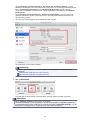 26
26
-
 27
27
-
 28
28
-
 29
29
-
 30
30
-
 31
31
-
 32
32
-
 33
33
-
 34
34
-
 35
35
-
 36
36
-
 37
37
-
 38
38
-
 39
39
-
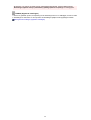 40
40
-
 41
41
-
 42
42
-
 43
43
-
 44
44
-
 45
45
-
 46
46
-
 47
47
-
 48
48
-
 49
49
-
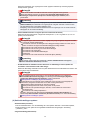 50
50
-
 51
51
-
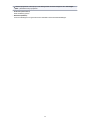 52
52
-
 53
53
-
 54
54
-
 55
55
-
 56
56
-
 57
57
-
 58
58
-
 59
59
-
 60
60
-
 61
61
-
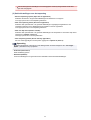 62
62
-
 63
63
-
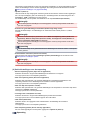 64
64
-
 65
65
-
 66
66
-
 67
67
-
 68
68
-
 69
69
-
 70
70
-
 71
71
-
 72
72
-
 73
73
-
 74
74
-
 75
75
-
 76
76
-
 77
77
-
 78
78
-
 79
79
-
 80
80
-
 81
81
-
 82
82
-
 83
83
-
 84
84
-
 85
85
-
 86
86
-
 87
87
-
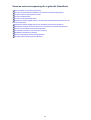 88
88
-
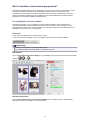 89
89
-
 90
90
-
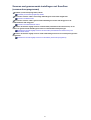 91
91
-
 92
92
-
 93
93
-
 94
94
-
 95
95
-
 96
96
-
 97
97
-
 98
98
-
 99
99
-
 100
100
-
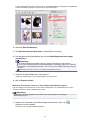 101
101
-
 102
102
-
 103
103
-
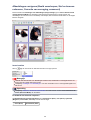 104
104
-
 105
105
-
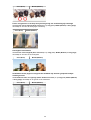 106
106
-
 107
107
-
 108
108
-
 109
109
-
 110
110
-
 111
111
-
 112
112
-
 113
113
-
 114
114
-
 115
115
-
 116
116
-
 117
117
-
 118
118
-
 119
119
-
 120
120
-
 121
121
-
 122
122
-
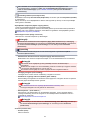 123
123
-
 124
124
-
 125
125
-
 126
126
-
 127
127
-
 128
128
-
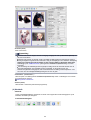 129
129
-
 130
130
-
 131
131
-
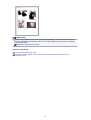 132
132
-
 133
133
-
 134
134
-
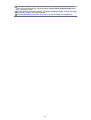 135
135
-
 136
136
-
 137
137
-
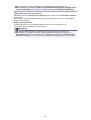 138
138
-
 139
139
-
 140
140
-
 141
141
-
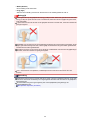 142
142
-
 143
143
-
 144
144
-
 145
145
-
 146
146
-
 147
147
-
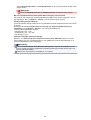 148
148
-
 149
149
-
 150
150
-
 151
151
-
 152
152
-
 153
153
-
 154
154
-
 155
155
-
 156
156
-
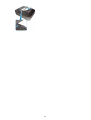 157
157
-
 158
158
-
 159
159
-
 160
160
-
 161
161
-
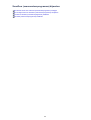 162
162
-
 163
163
-
 164
164
-
 165
165
-
 166
166
-
 167
167
-
 168
168
-
 169
169
-
 170
170
-
 171
171
-
 172
172
-
 173
173
-
 174
174
-
 175
175
-
 176
176
-
 177
177
-
 178
178
-
 179
179
-
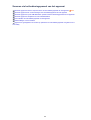 180
180
-
 181
181
-
 182
182
-
 183
183
-
 184
184
-
 185
185
-
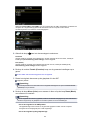 186
186
-
 187
187
-
 188
188
-
 189
189
-
 190
190
-
 191
191
-
 192
192
-
 193
193
-
 194
194
-
 195
195
-
 196
196
-
 197
197
-
 198
198
-
 199
199
-
 200
200
-
 201
201
-
 202
202